Page 1
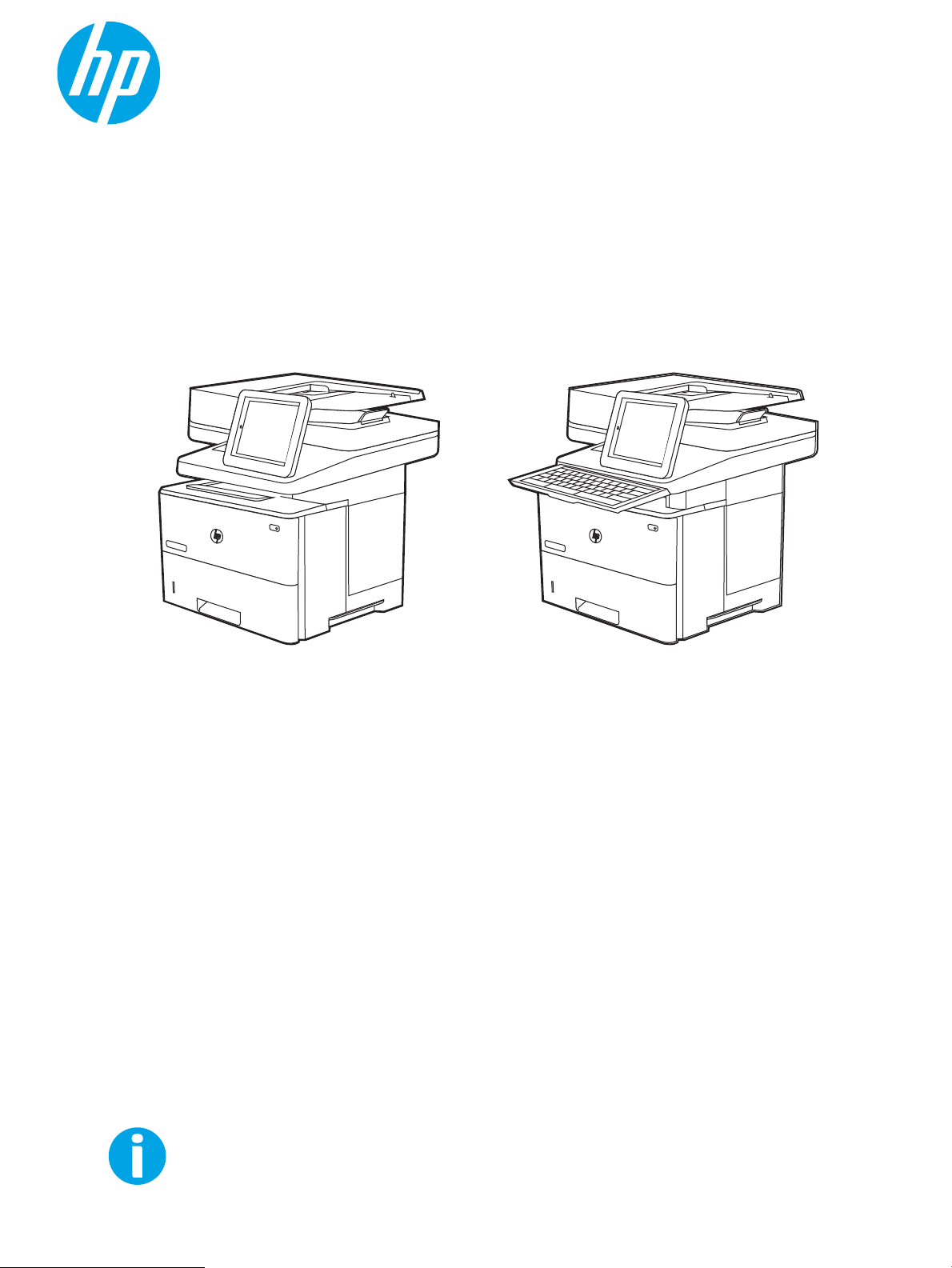
Руководство пользователя
www.hp.com/videos/LaserJet
www.hp.com/support/ljE52645mfp
LaserJet Managed MFP E52645
LaserJet Managed Flow MFP E52645
Page 2
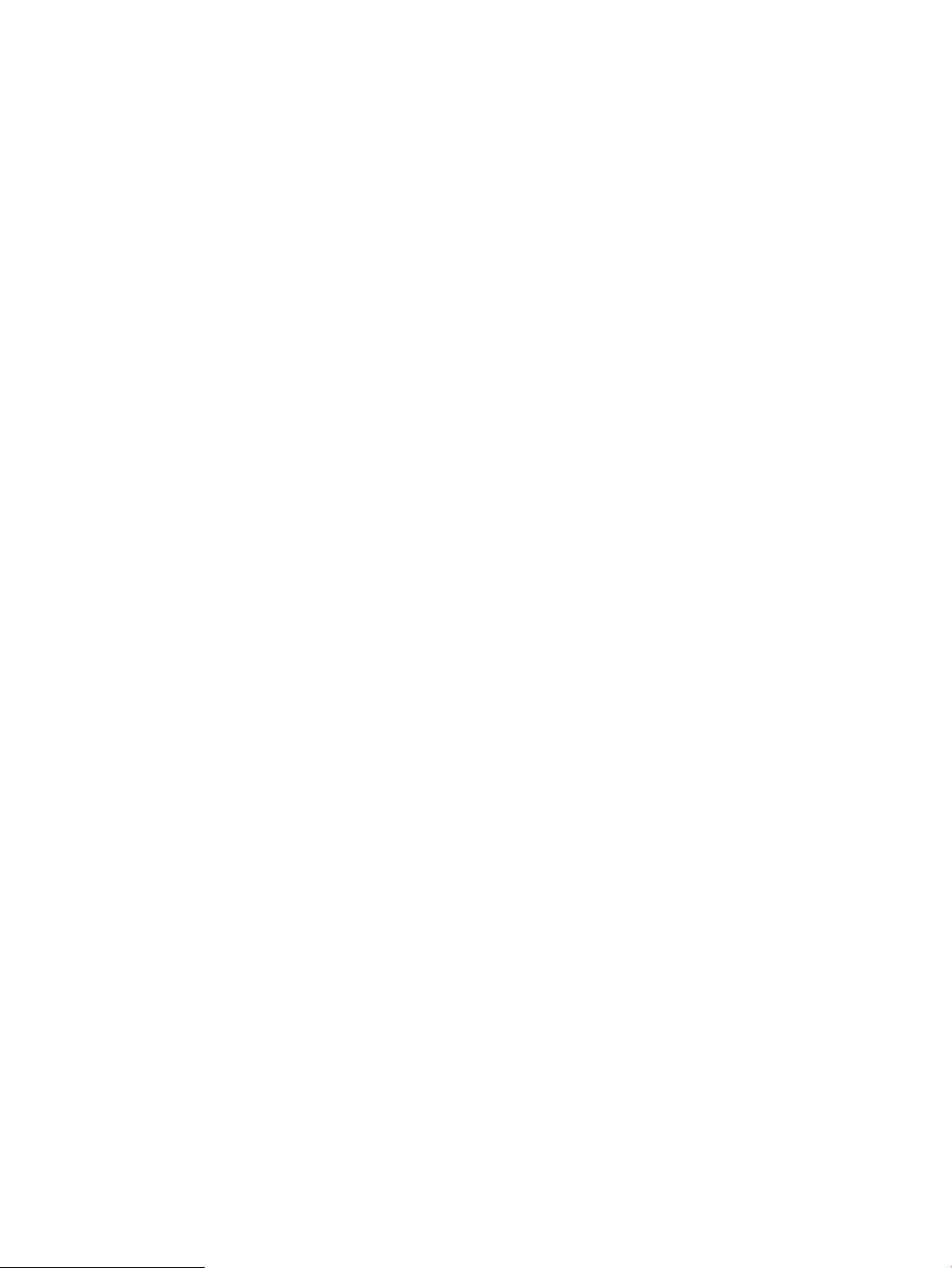
Page 3
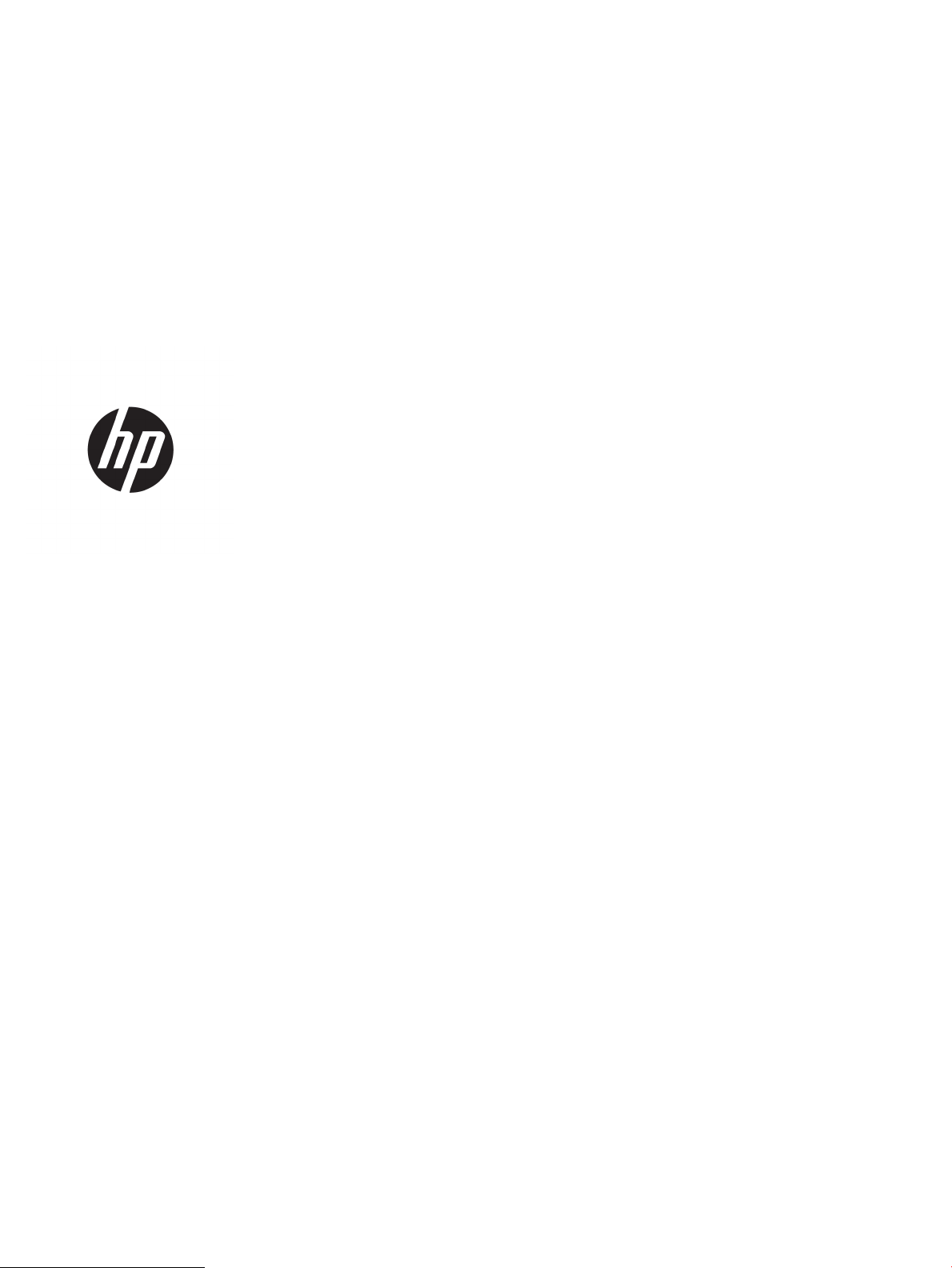
HP LaserJet Managed MFP E52645
Руководство пользователя
Page 4
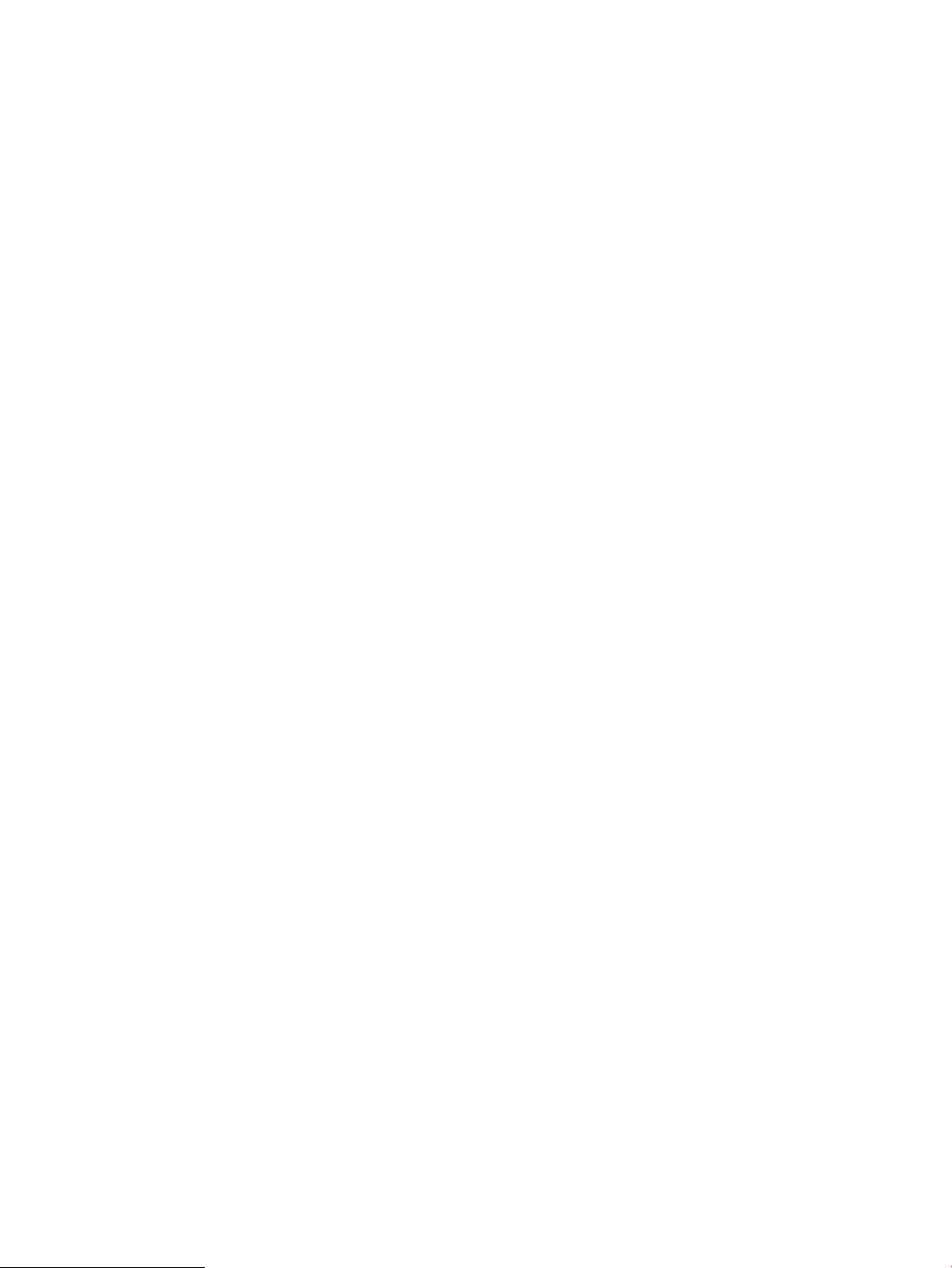
Лицензия и авторские права
Сведения о товарных знаках
© Copyright 2019 HP Development Company,
L.P.
Воспроизведение, изменение и перевод без
предварительного письменного разрешения
запрещены, за исключением случаев,
разрешенных законом об авторских правах.
Информация, содержащаяся в настоящем
документе, может быть изменена без
предварительного уведомления.
Все гарантии, предоставляемые на продукты
и услуги HP, оговорены в гарантийных
обязательствах, сопровождающих данные
продукты и услуги. Никакие сведения,
содержащиеся в настоящем документе, не
могут рассматриваться как дополнительные
гарантии. HP не несет ответственности за
технические или редакторские ошибки или
упущения, содержащиеся в настоящем
документе.
Edition 1, 4/2019
Adobe®, Adobe Photoshop®, Acrobat®и
PostScript® являются товарными знаками
Adobe Systems Incorporated.
Название Apple и логотип Apple являются
товарными знаками компании Apple Inc.,
зарегистрированными в США и других
странах/регионах.
macOS является зарегистрированным
товарным знаком Apple Inc. в США и других
странах/регионах.
AirPrint является зарегистрированным
товарным знаком Apple Inc. в США и в других
странах/регионах.
Google™ является товарным знаком Google
Inc.
Microsoft®, Windows®, Windows® XP и Windows
Vista® являются зарегистрированными в США
товарными знаками Microsoft Corporation.
UNIX® является зарегистрированным
товарным знаком консорциума The Open
Group.
Page 5
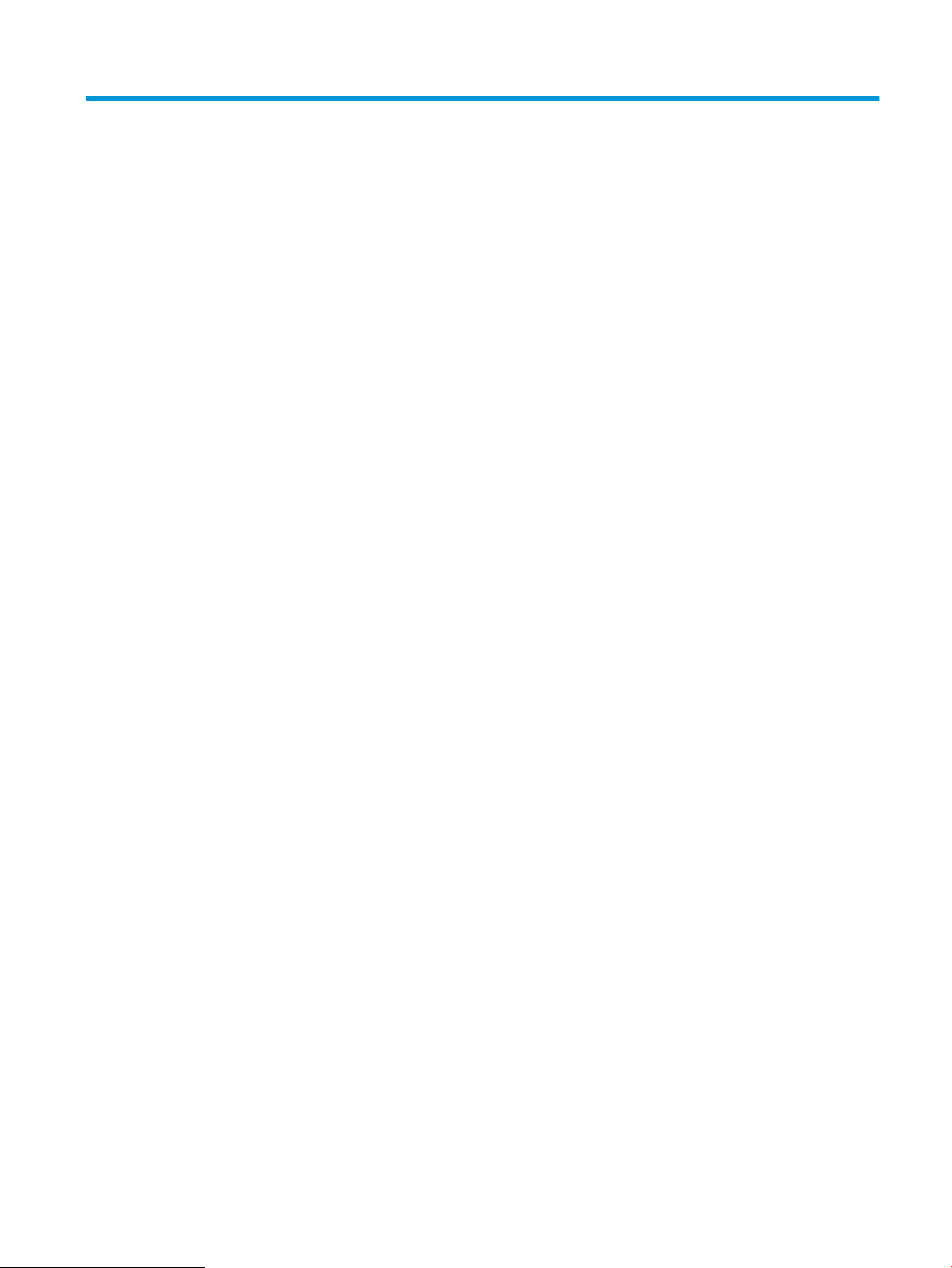
Содержание
1 Общие сведения о принтере ................................................................................................................................................................ 1
Значки предупреждений ...................................................................................................................................................... 1
Опасность поражения электрическим током ................................................................................................................... 3
Изображения принтера ......................................................................................................................................................... 4
Вид принтера спереди ...................................................................................................................................... 4
Вид принтера сзади ........................................................................................................................................... 5
Интерфейсные порты ........................................................................................................................................ 6
Внешний вид панели управления ................................................................................................................. 7
Как использовать сенсорную панель управления ................................................................ 8
Технические характеристики принтера .......................................................................................................................... 10
Технические характеристики ........................................................................................................................ 10
Поддерживаемые ОС ...................................................................................................................................... 12
Размеры принтера ........................................................................................................................................... 14
Энергопотребление, электротехнические характеристики и акустическая эмиссия ..................... 15
Допустимые условия эксплуатации ............................................................................................................ 15
Аппаратная настройка принтера и установка ПО ........................................................................................................ 15
2 Лотки для бумаги .................................................................................................................................................................................. 17
Введение ................................................................................................................................................................................ 17
Загрузка бумаги в лоток 1 .................................................................................................................................................. 19
Загрузка бумаги в лоток 1 (многофункциональный лоток) ................................................................... 19
Ориентация бумаги в лотке 1 ........................................................................................................................ 20
Использование альтернативного режима бланков ................................................................................ 21
Включение альтернативного режима фирменных бланков с помощью меню
панели управления принтера .................................................................................................. 21
Загрузка бумаги в лоток 2 и лотки на 550 листов ........................................................................................................ 22
Загрузка бумаги в лоток 2 и лотки на 550 листов .................................................................................... 22
Ориентация бумаги в лотке 2 и лотке на 550 листов .............................................................................. 24
Использование альтернативного режима бланков ................................................................................ 21
Включение альтернативного режима фирменных бланков с помощью меню
панели управления принтера .................................................................................................. 21
Загрузка и печать конвертов ............................................................................................................................................. 26
RUWW iii
Page 6
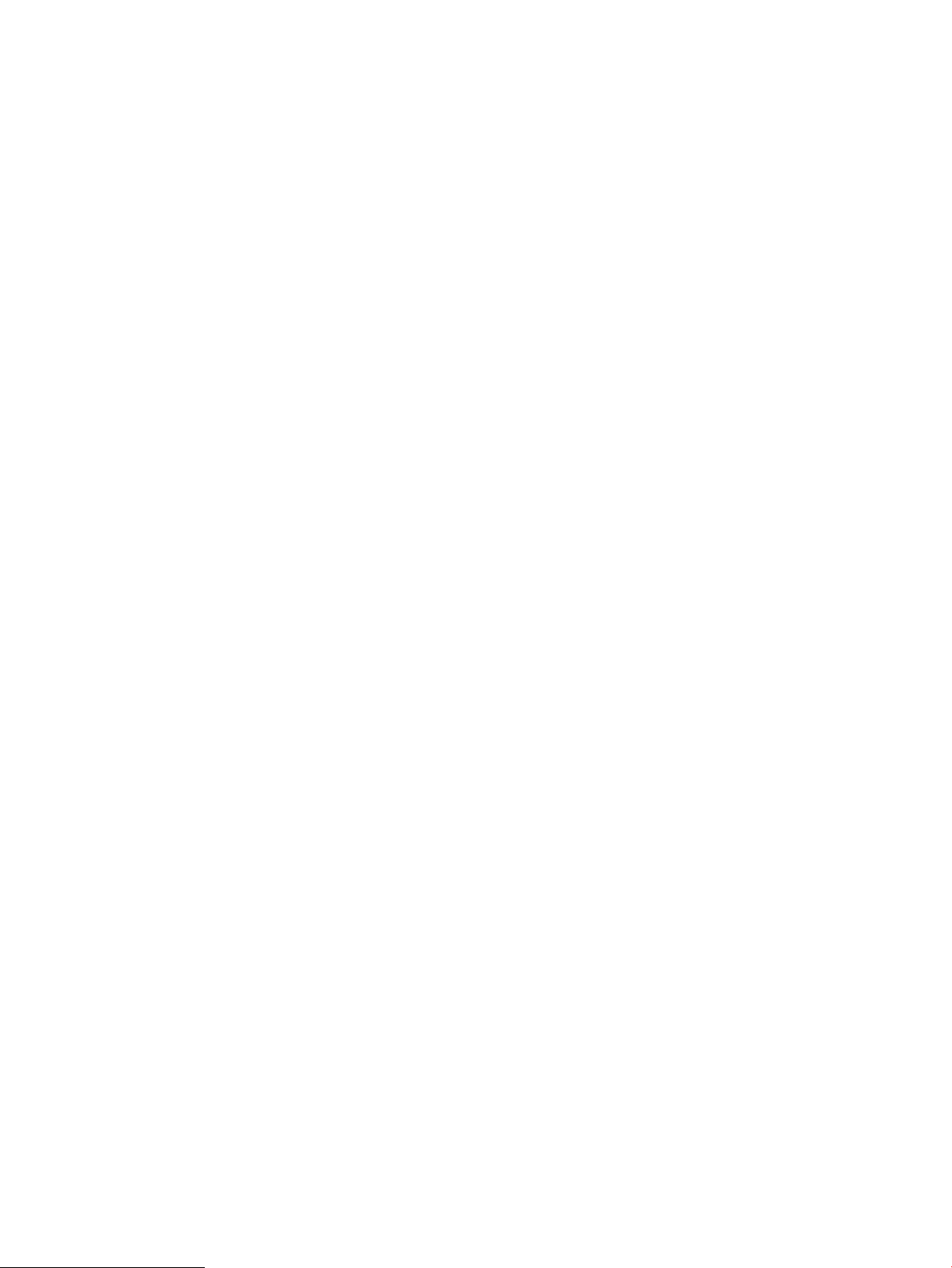
Печать конвертов ............................................................................................................................................ 26
Ориентация конверта ..................................................................................................................................... 26
Загрузка и печать этикеток ................................................................................................................................................ 27
Ручная подача этикеток ................................................................................................................................. 27
Ориентация этикетки ...................................................................................................................................... 27
Использование полуавтоматического сшивателя (только для моделей c) ........................................................... 28
Использование сшивателя ............................................................................................................................ 28
3 Расходные материалы, дополнительные принадлежности и запасные детали .................................................................. 29
Заказ расходных материалов, дополнительных принадлежностей и запасных частей .................................... 30
Заказ .................................................................................................................................................................... 30
Расходные материалы и дополнительные принадлежности .............................................................. 30
Расходные материалы для ТО/с длительным сроком эксплуатации .................................................. 31
Детали для самостоятельного ремонта ..................................................................................................... 32
Сменный картридж с тонером ........................................................................................................................................... 33
Информация о картридже ............................................................................................................................. 33
Извлечение и замена картриджей ............................................................................................................... 34
Замена картриджа со скрепками (только для модели c) ............................................................................................ 37
Введение ............................................................................................................................................................ 37
Снятие и замена картриджа со скрепками ................................................................................................ 37
4 Печать ...................................................................................................................................................................................................... 39
Задания печати (Windows) ................................................................................................................................................. 40
Как выполнять печать (Windows) ................................................................................................................ 40
Автоматическая печать на обеих сторонах (Windows) ........................................................................... 40
Двусторонняя печать в ручном режиме (Windows) ................................................................................. 41
Печатать несколько страниц на листе (Windows) .................................................................................... 42
Выбор типа бумаги (Windows) ...................................................................................................................... 42
Дополнительные задания на печать .......................................................................................................... 43
Задания печати (macOS) ..................................................................................................................................................... 44
Как выполнять печать (macOS) .................................................................................................................... 44
Автоматическая двусторонняя печать (macOS) ....................................................................................... 44
Двусторонняя печать в ручном режиме (macOS) ..................................................................................... 44
Печатать несколько страниц на листе (macOS) ........................................................................................ 45
Выбор типа бумаги (macOS) .......................................................................................................................... 45
Дополнительные задания на печать .......................................................................................................... 43
Хранение заданий на печать на принтере для последующей или конфиденциальной печати ...................... 47
Введение ............................................................................................................................................................ 47
Создание сохраненного задания (Windows) .............................................................................................. 47
Создание сохраненного задания (macOS) .................................................................................................. 48
Печать сохраненного задания ...................................................................................................................... 49
iv RUWW
Page 7
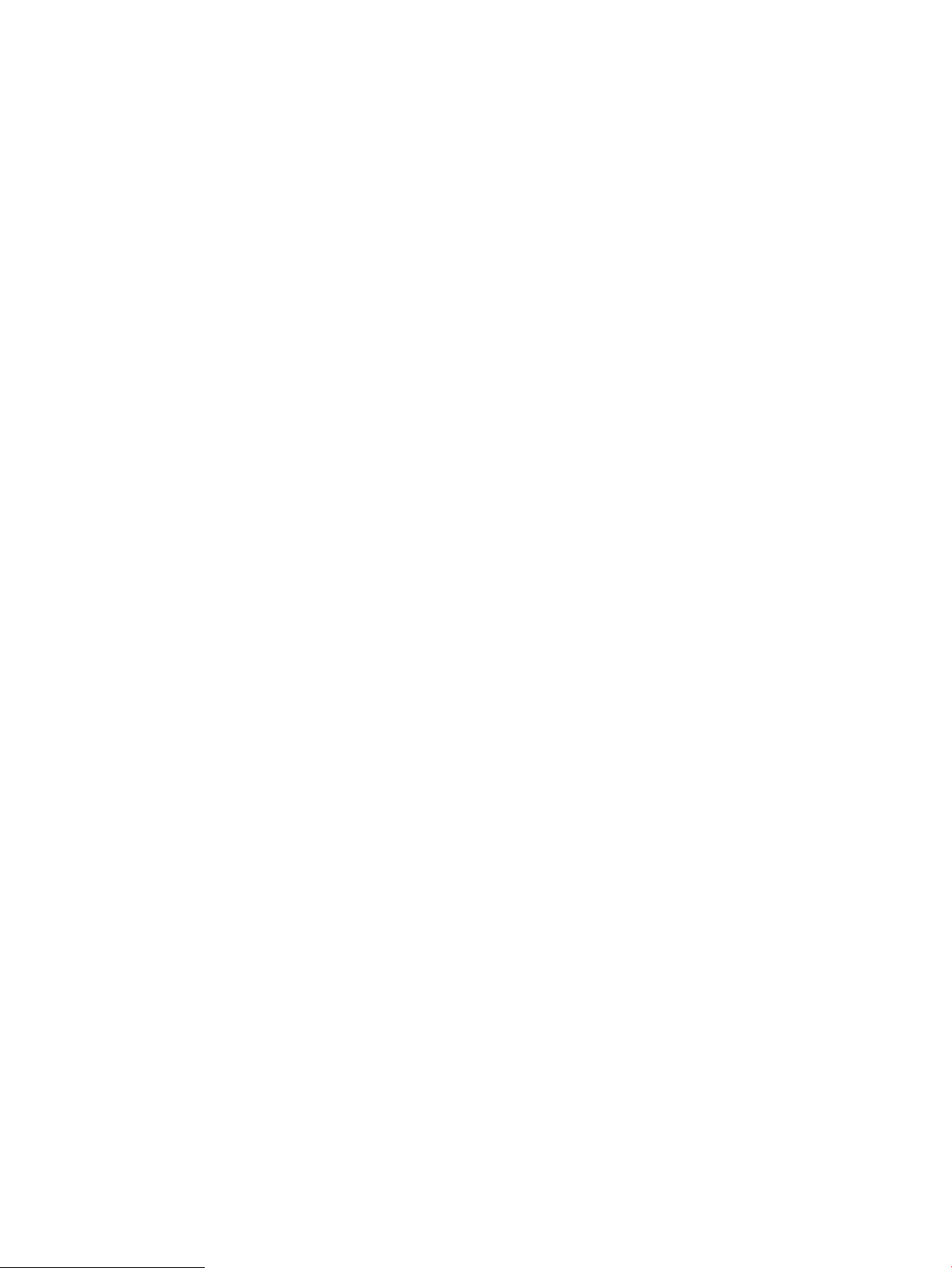
Удаление сохраненного задания ................................................................................................................. 50
Удаление задания, сохраненного в принтере ...................................................................... 50
Изменение ограничений хранения заданий ......................................................................... 50
Информация, передаваемая в принтер в целях учета заданий ........................................................... 50
Печать с флэш-накопителя USB ....................................................................................................................................... 51
Активация порта USB для печати ................................................................................................................ 52
Способ 1. Включение порта USB с панели управления принтера .................................. 52
Способ 2. Активация порта USB с помощью встроенного веб-сервера HP
только для подключенных к сети принтеров) .................................................................... 52
(
Печать документов с накопителя USB ........................................................................................................ 52
Печать с использованием высокоскоростного порта USB 2.0 (проводная) ........................................................... 54
Активация высокоскоростного порта USB для печати ........................................................................... 55
Способ 1. Активация высокоскоростного порта USB 2.0 с помощью меню
панели управления принтера .................................................................................................. 55
Способ 2. Активация высокоскоростного порта USB 2.0 с помощью встроенного
веб-сервера HP (только для подключенных к сети принтеров) ..................................... 55
5 Копирование .......................................................................................................................................................................................... 57
Копирование .......................................................................................................................................................................... 57
Двустороннее копирование ............................................................................................................................................... 59
Дополнительные задания копирования ......................................................................................................................... 60
6 Сканирование ........................................................................................................................................................................................ 63
Настройка сканирования в сообщения электронной почты ..................................................................................... 64
Введение ............................................................................................................................................................ 64
Перед началом работы .................................................................................................................................. 64
Шаг 1. Доступ к встроенному веб-серверу HP (EWS) .............................................................................. 65
Шаг 2. Настройте параметры сетевой идентификации ......................................................................... 65
Шаг 3. Настройка функции отправки по электронной почте ............................................................... 67
Способ 1. Базовая настройка с помощью мастера настройки электронной почты ... 67
Способ 2. Расширенная настройка с помощью настройки электронной почты ......... 70
Шаг 4. Настройка ярлыка быстрого профиля (опционально) .............................................................. 75
Шаг 5. Настройка функции отправки по электронной почте на использование
Oice 365 Outlook (дополнительно) ............................................................................................................ 77
Введение ....................................................................................................................................... 77
Настройка сервера исходящей почты (SMTP) для отправки писем от учетной
записи Oice 365 Outlook .......................................................................................................... 77
Настройка сканирования в сетевую папку .................................................................................................................... 79
Введение ............................................................................................................................................................ 79
Перед началом работы .................................................................................................................................. 79
Шаг 1. Доступ к встроенному веб-серверу HP (EWS) .............................................................................. 65
RUWW v
Page 8
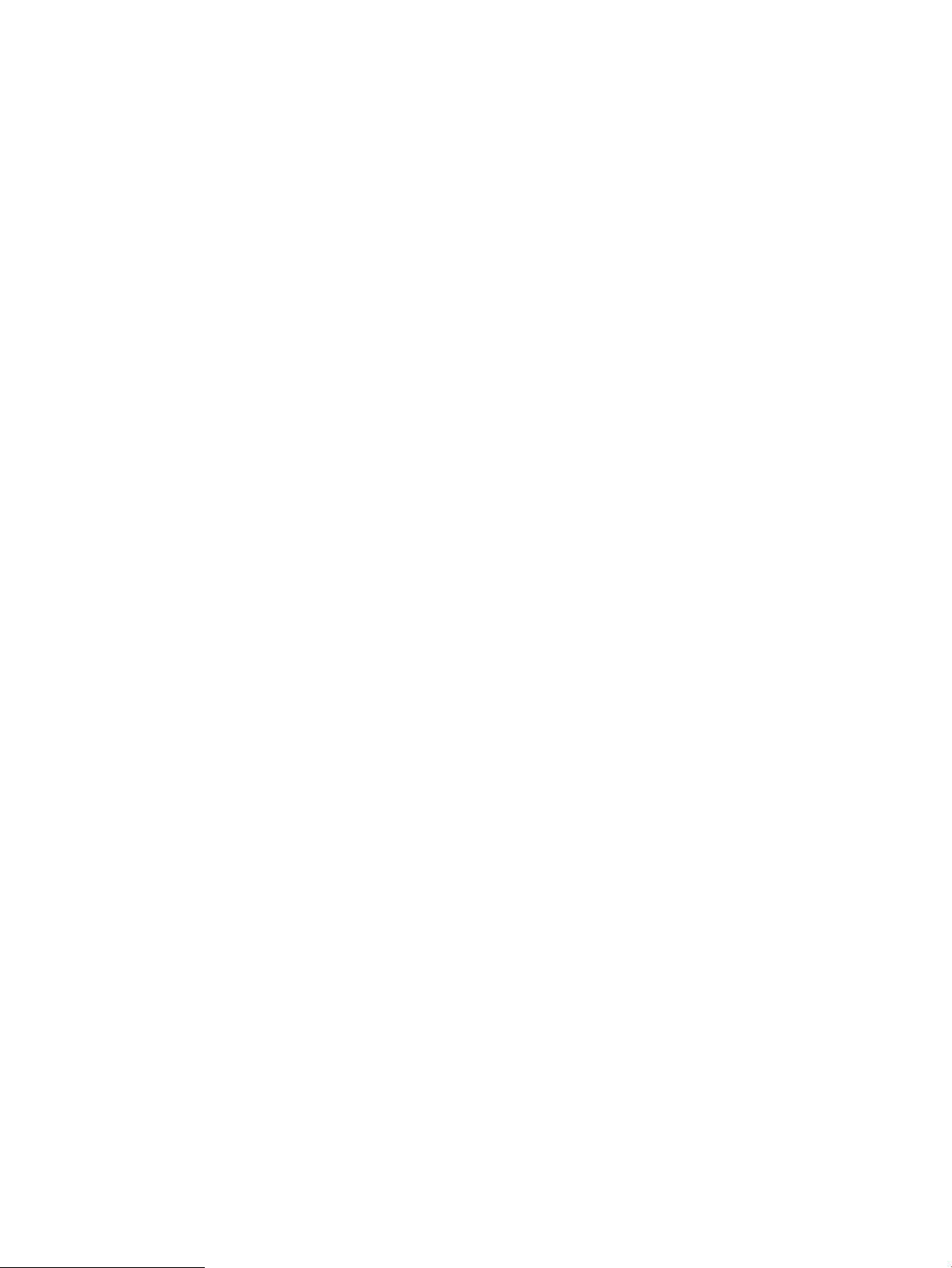
Шаг 2. Настройка сканирования в сетевую папку ................................................................................... 81
Способ 1. Использование Мастера настройки сканирования в сетевую папку .......... 81
Способ 2. Настройка параметров сканирования в сетевую папку ................................. 83
Шаг 1. Начало настройки ..................................................................................... 83
Шаг 2. Настройка параметров сканирования в сетевую папку .................. 84
Шаг 3. Завершение настройки ............................................................................ 94
Настройка сканирования в SharePoint® (только для моделей с потоковой печатью) ........................................ 95
Введение ............................................................................................................................................................ 95
Перед началом работы .................................................................................................................................. 95
Шаг 1. Доступ к встроенному веб-серверу HP (EWS) .............................................................................. 65
Шаг 2. Включение функции «Сканирование в SharePoint®» и создание быстрого профиля
для сканирования в SharePoint .................................................................................................................... 96
Сканирование и сохранение файла непосредственно на веб-сайт Microsoft® SharePoint ........... 98
Параметры и функции сканирования быстрых профилей для функции «Сканировать в
SharePoint®» ...................................................................................................................................................... 99
Настройка сканирования на USB-накопитель ............................................................................................................ 102
Введение ......................................................................................................................................................... 102
Шаг 1. Доступ к встроенному веб-серверу HP (EWS) .............................................................................. 65
Шаг 2. Включите сканирование на накопитель USB ............................................................................ 103
Шаг 3. Настройка ярлыка быстрого профиля (опционально) ........................................................... 103
Параметры сканирования по умолчанию для настройки сканирования на USB-накопитель .. 104
Параметры файла по умолчанию для настройки сохранения на USB ............................................. 105
Сканирование в сообщения электронной почты ...................................................................................................... 106
Введение ......................................................................................................................................................... 106
Сканирование в сообщения электронной почты .................................................................................. 106
Сканирование в память .................................................................................................................................................... 109
Введение ......................................................................................................................................................... 109
Сканировать в папку хранения заданий на принтере .......................................................................... 109
Печать заданий из памяти принтера ........................................................................................................ 111
Сканирование в сетевую папку ...................................................................................................................................... 112
Введение ......................................................................................................................................................... 112
Сканирование в сетевую папку ................................................................................................................. 112
Сканирование в SharePoint .............................................................................................................................................. 114
Введение ......................................................................................................................................................... 114
Сканирование в SharePoint ......................................................................................................................... 114
Сканирование на накопитель USB ................................................................................................................................. 116
Введение ......................................................................................................................................................... 116
Сканирование на накопитель USB ............................................................................................................ 116
Использование решений HP JetAdvantage для бизнеса .......................................................................................... 117
Дополнительные задания для сканирования ............................................................................................................ 118
vi RUWW
Page 9
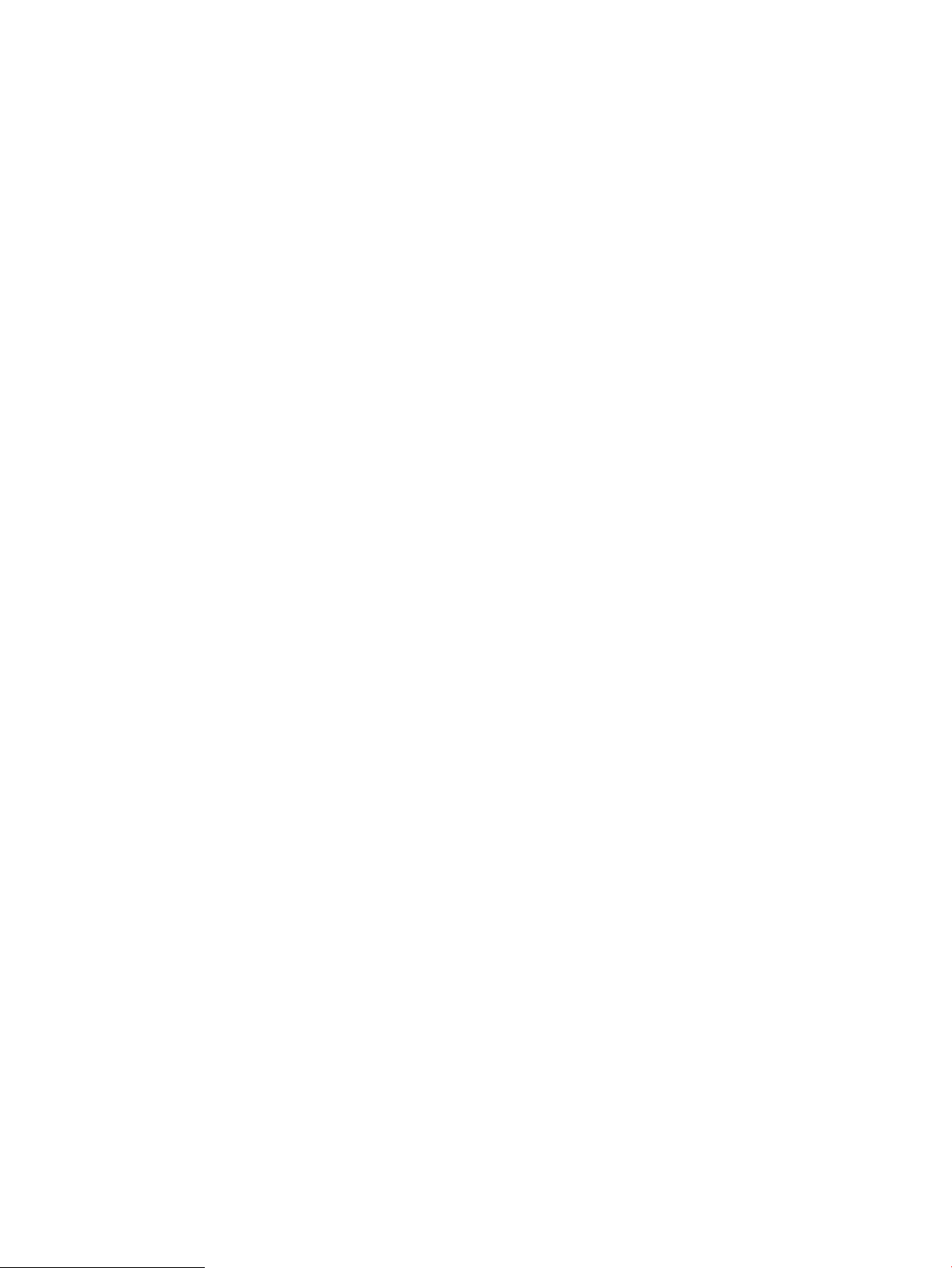
7 Факс ....................................................................................................................................................................................................... 119
Настройка факса ................................................................................................................................................................ 120
Введение ......................................................................................................................................................... 120
Настройте факс с помощью панели управления .................................................................................. 120
Изменение настроек факса ............................................................................................................................................. 121
Параметры набора факса ............................................................................................................................ 121
Общие параметры отправки факсов ........................................................................................................ 122
Параметры получения факса ..................................................................................................................... 123
Отправка факса .................................................................................................................................................................. 124
Дополнительные возможности факса .......................................................................................................................... 125
8 Управление принтером ..................................................................................................................................................................... 127
Расширенная конфигурация встроенного веб-сервера HP (EWS) ........................................................................ 128
Введение ......................................................................................................................................................... 128
Доступ к встроенному веб-серверу HP (EWS) ........................................................................................ 128
Функции встроенного веб-сервера HP .................................................................................................... 130
Вкладка Сведения .................................................................................................................... 130
Вкладка Общее ......................................................................................................................... 130
Вкладка «Копирование/печать» ........................................................................................... 132
Вкладка «Сканирование/цифровая передача» ................................................................. 132
Вкладка Факс ............................................................................................................................. 134
Вкладка Расходные материалы ............................................................................................ 134
Вкладка Устранение неполадок ........................................................................................... 134
Вкладка Безопасность ............................................................................................................. 135
Вкладка Веб-службы HP ......................................................................................................... 136
Вкладка Сеть .............................................................................................................................. 136
Список Прочие ссылки ............................................................................................................. 138
Настройка параметров IP-сети ....................................................................................................................................... 139
Отказ от обязательств в связи с совместным использованием принтера ....................................... 139
Просмотр и изменение сетевых параметров .......................................................................................... 139
Изменение сетевого имени принтера ....................................................................................................... 139
Настройка параметров TCP/IP IPv4 вручную с панели управления .................................................. 140
Настройка параметров TCP/IP IPv6 вручную с панели управления .................................................. 140
Скорость подключения и параметры двусторонней печати .............................................................. 141
Функции безопасности принтера ................................................................................................................................... 143
Введение ......................................................................................................................................................... 143
Сведения о безопасности ............................................................................................................................ 143
Назначение пароля администратора ....................................................................................................... 144
Настройка пароля с помощью встроенного веб-сервера HP (EWS) ............................ 144
Ввод учетных данных пользователя для доступа с помощью панели
управления принтера .............................................................................................................. 144
RUWW vii
Page 10
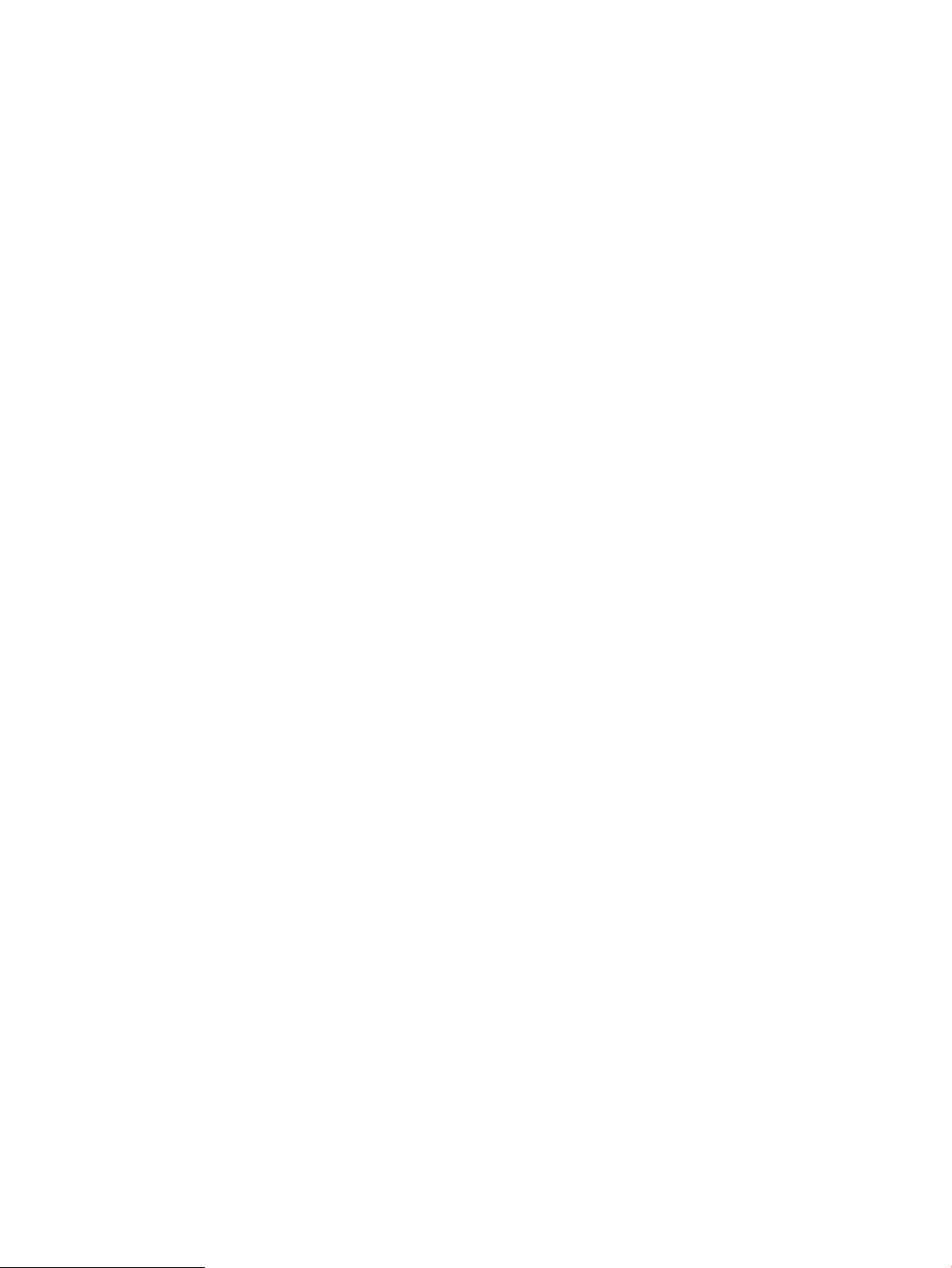
Протокол IPsec (IP Security) ......................................................................................................................... 145
Поддержка шифрования. Высокопроизводительные зашифрованные жесткие диски HP ...... 145
Блокировка форматера ............................................................................................................................... 145
Параметры энергопотребления ..................................................................................................................................... 146
Печать в экономичном режиме EconoMode ............................................................................................ 147
Настройка режима EconoMode из драйвера принтера ................................................... 147
Настройка экономичного режима EconoMode на панели управления принтера ..... 147
Настройка таймера режима ожидания и параметров принтера на потребление не более
1 Вт .................................................................................................................................................................... 147
Настройка расписания режима ожидания .............................................................................................. 148
HP Web Jetadmin ................................................................................................................................................................. 148
Обновления ПО и микропрограммы .............................................................................................................................. 149
9 Решение проблем .............................................................................................................................................................................. 151
Служба поддержки ............................................................................................................................................................ 152
Справочная система панели управления ..................................................................................................................... 152
Восстановление заводских настроек ............................................................................................................................ 153
Введение ......................................................................................................................................................... 153
Способ 1. Восстановление заводских настроек с помощью панели управления принтера ...... 153
Способ 2. Восстановление заводских настроек с помощью встроенного веб-сервера HP
(только для подключенных к сети принтеров) ...................................................................................... 153
На панели управления принтера отображается сообщение об ошибке "Низкий уровень тонера в
картридже" или "Очень низкий уровень тонера в картридже" .............................................................................. 154
Принтер не захватывает или пропускает захват бумаги .......................................................................................... 155
Введение ......................................................................................................................................................... 155
Принтер не захватывает бумагу ................................................................................................................ 155
Принтером захватывается несколько листов бумаги ........................................................................... 157
Устройство подачи заминает, перекашивает бумагу или подает несколько листов сразу. ....... 161
Устранение замятия бумаги ............................................................................................................................................. 162
Введение ......................................................................................................................................................... 162
Места замятия бумаги ................................................................................................................................... 162
Автоматическая навигация по устранению замятия бумаги ............................................................... 163
Замятие бумаги случается часто или периодически? .......................................................................... 163
Устранение замятия бумаги в устройстве подачи документов — 31.13.yz .................................... 163
Устранение замятия бумаги в лотке 1 — 13.A1 ...................................................................................... 167
Устранение замятия бумаги в лотке 2, лотке 3, лотке 4, лотке 5 — 13.A2, 13.A3, 13.A4, 13.A5 . 170
Устранение замятия бумаги в выходном лотке — 13.E1 ..................................................................... 173
Устранение замятия бумаги в дуплексере — 13.CX.XX, 13.DX.XX ..................................................... 174
Устранение замятий в области картриджей с тонером ........................................................................ 179
Устранение замятия бумаги в области блока термического закрепления — 13.B9, 13.B2,
13.FF ................................................................................................................................................................. 181
viii RUWW
Page 11
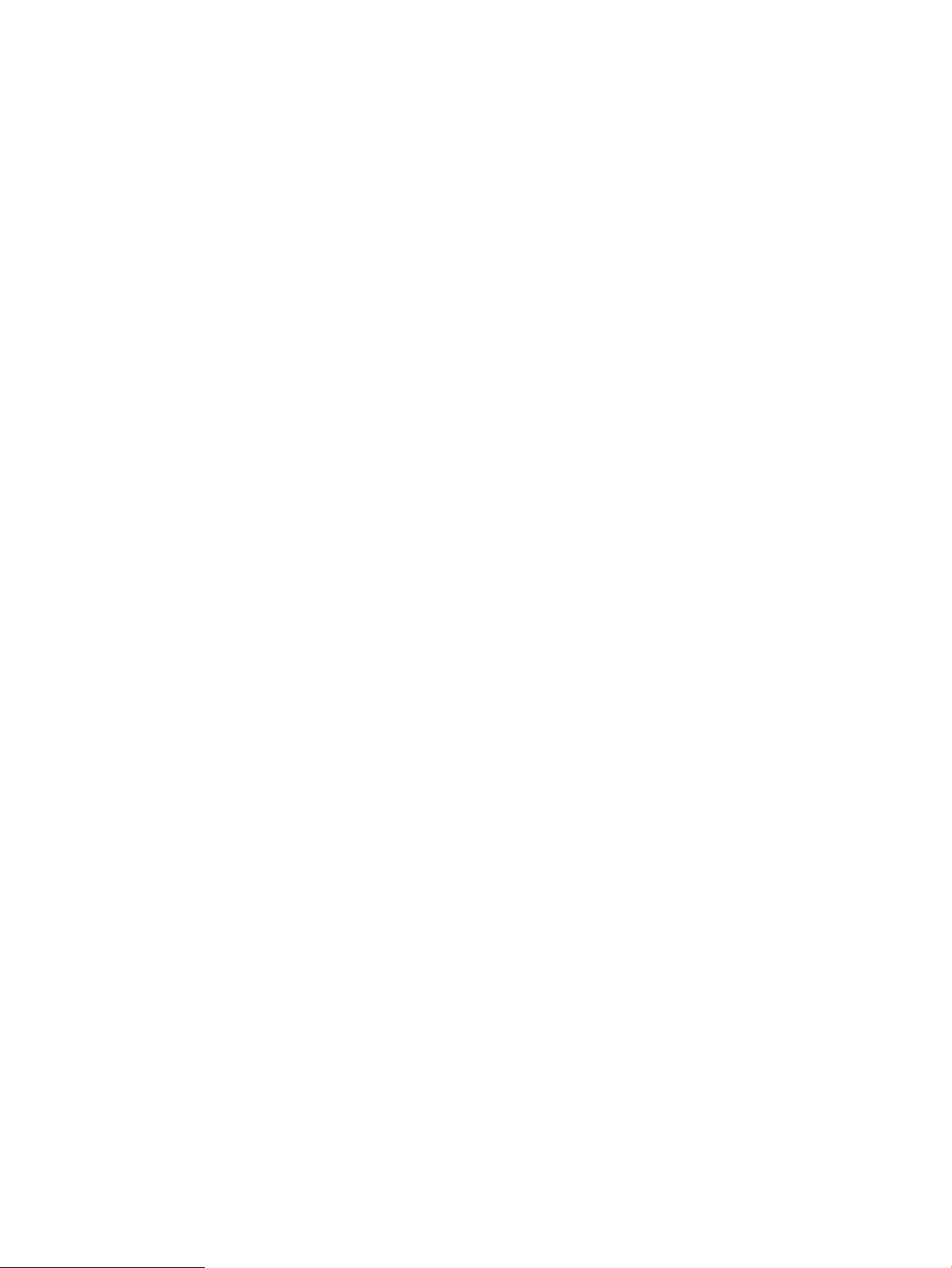
Устранение проблем с качеством печати ..................................................................................................................... 183
Введение ......................................................................................................................................................... 183
Устранение проблем с качеством печати ................................................................................................ 184
Печать из другой программы ................................................................................................. 184
Проверка параметра типа бумаги для задания печати ................................................... 185
Проверка параметров типа бумаги в принтере ............................................ 185
Проверка параметра типа бумаги (Windows) ................................................ 185
Проверка параметра типа бумаги (macOS) .................................................... 185
Проверка статуса картриджа с тонером ............................................................................. 186
Шаг 1. Печать страницы состояния расходных материалов ..................... 186
Шаг 2. Проверка состояния расходных материалов ................................... 186
Печать страницы очистки ....................................................................................................... 186
Визуально проверьте тонер-картридж или картриджи ................................................. 187
Проверка бумаги и среды печати ......................................................................................... 188
Шаг 1. Использование бумаги, соответствующей требованиям HP ....... 188
Шаг 2. Проверьте среду ..................................................................................... 188
Шаг 3. Настройка лотка для бумаги ................................................................ 188
Попробуйте другой драйвер печати .................................................................................... 189
Устранение дефектов изображения ..................................................................................... 189
Улучшение качества изображения при копировании ............................................................................................... 198
Проверьте стекло сканера на предмет загрязнений ............................................................................ 198
Калибровка сканера ..................................................................................................................................... 199
Проверка параметров бумаги .................................................................................................................... 201
Проверка параметров выбора бумаги ................................................................................ 201
Проверка настроек изменения изображения. ........................................................................................ 201
Оптимизация качества для копирования текста или изображений .................................................. 201
Копирование от края до края ..................................................................................................................... 202
Улучшение качества изображения при сканировании ............................................................................................. 203
Проверьте стекло сканера на предмет загрязнений ............................................................................ 198
Проверка параметров разрешения .......................................................................................................... 204
Проверка настроек цвета ............................................................................................................................ 205
Проверка настроек изменения изображения. ........................................................................................ 205
Оптимизация качества текста или изображений ................................................................................... 206
Проверка параметров качества печати ................................................................................................... 207
Улучшение качества факсимильных изображений ................................................................................................... 208
Проверьте стекло сканера на предмет загрязнений ............................................................................ 198
Проверка параметров разрешения при отправке факса .................................................................... 209
Проверка настроек изменения изображения. ........................................................................................ 210
Оптимизация качества текста или изображений факса ....................................................................... 210
Проверьте настройки исправления ошибок .......................................................................................... 211
Проверка параметра масштабирования под формат страницы ....................................................... 211
RUWW ix
Page 12
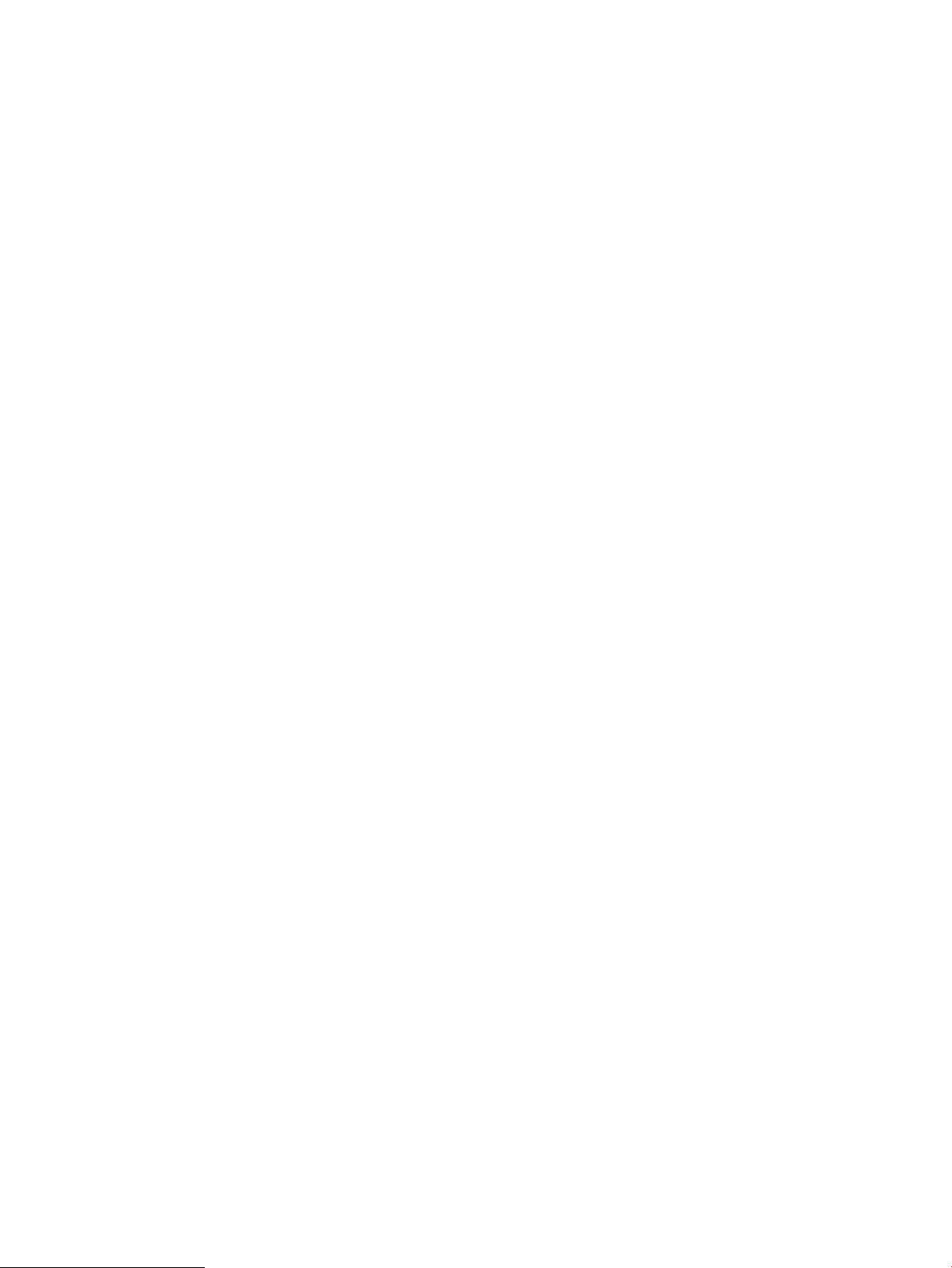
Отправка задания на другой факсимильный аппарат ......................................................................... 211
Проверка факсимильного аппарата отправителя ................................................................................ 211
Устранение неполадок факса ......................................................................................................................................... 212
Контрольный список по неполадкам факса ........................................................................................... 213
Какой тип телефонной линии используется? .................................................................... 213
Используется ли устройство защиты от скачков напряжения? .................................... 213
Используется ли такая услуга телефонной компании, как передача речевых
сообщений или автоответчик? .............................................................................................. 214
Оснащен ли телефон функцией ожидания вызова? ....................................................... 214
Проверка состояния модуля факса ...................................................................................... 214
Общие неполадки факса ............................................................................................................................. 216
Сбой при отправке факса ........................................................................................................ 216
Отсутствует кнопка адресной книги факсов ...................................................................... 216
Не удается найти параметры факса в утилите HP Web Jetadmin .................................. 216
Заголовок смещается в верхнюю часть страницы при установке режима
наложения .................................................................................................................................. 216
Смесь номеров и имен в поле получателей ....................................................................... 216
Одностраничный факс печатается как двухстраничный ................................................ 216
Документ останавливается в устройстве подачи в середине отправки ..................... 217
Звук, издаваемый модулем факса слишком громкий или слишком тихий ................ 217
Флэш-накопитель USB не отвечает .............................................................................................................................. 218
Способ 1. Включение порта USB с панели управления принтера ....................................................... 52
Способ 2. Активация порта USB с помощью встроенного веб-сервера HP (только для
подключенных к сети принтеров) ............................................................................................................... 52
Указатель .................................................................................................................................................................................................. 219
x RUWW
Page 13
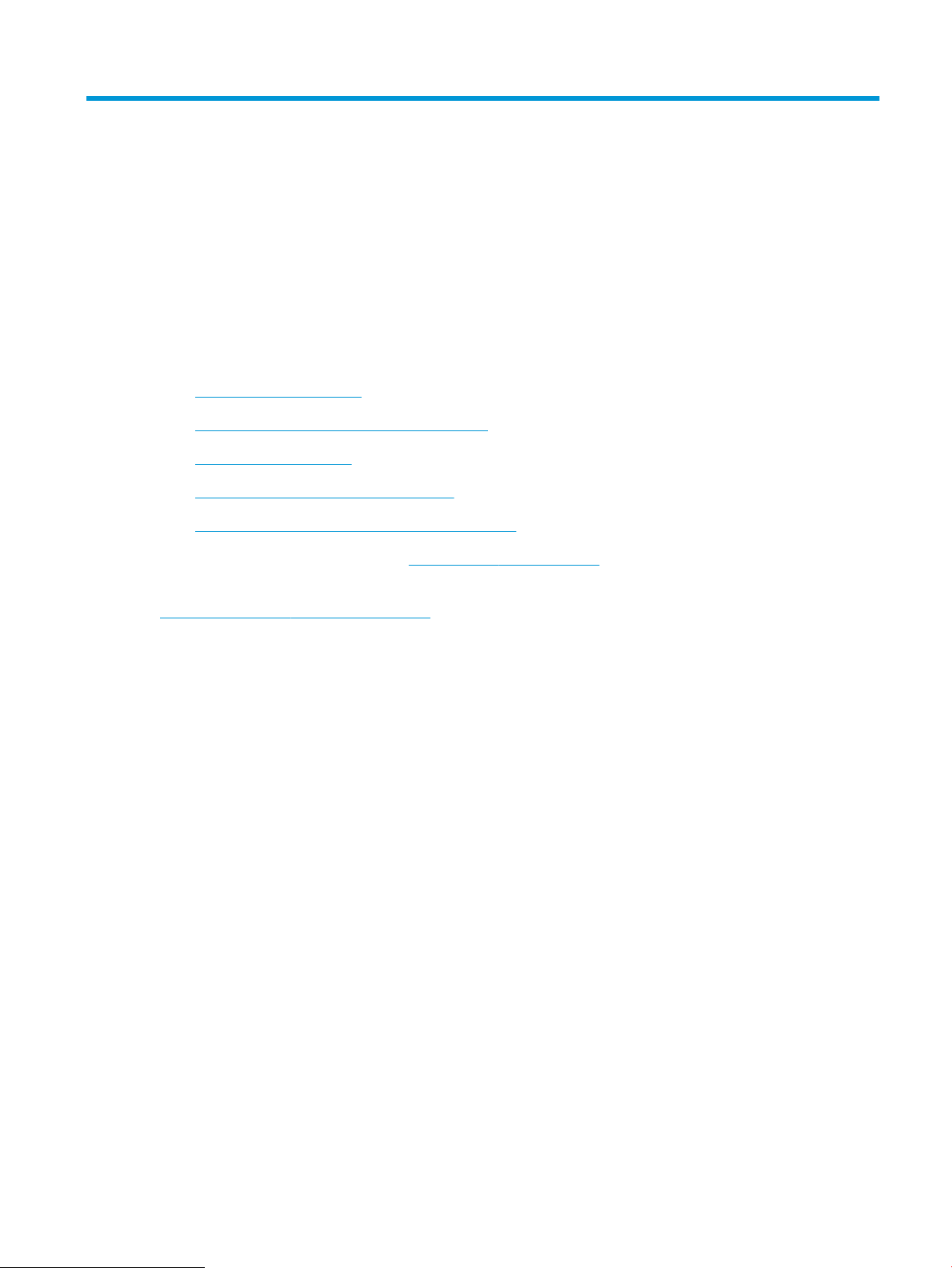
1 Общие сведения о принтере
Обзор расположения элементов управления на принтере, физических и технических характеристик
принтера, а также информация о том, где найти сведения о настройке.
●
Значки предупреждений
●
Опасность поражения электрическим током
●
Изображения принтера
●
Технические характеристики принтера
●
Аппаратная настройка принтера и установка ПО
Для получения помощи по видео см. www.hp.com/videos/LaserJet.
Следующая информация является верной на момент публикации. Дополнительные сведения см. в разделе
http://www.hp.com/support/ljE52645mfp.
Для получения дополнительной информации см.:
В полной справке от HP для этого принтера представлена следующая информация:
● Установка и настройка
● Обучение и использование
● Решение проблем
● Загрузка обновлений ПО и микропрограммы
● Участие в форумах технической поддержки
● Поиск гарантийной информации и регламентирующих сведений
Значки предупреждений
Если вы видите на принтере HP значок предупреждения, обратите на него внимание и соблюдайте
осторожность.
● Осторожно! Поражение электрическим током
RUWW 1
Page 14
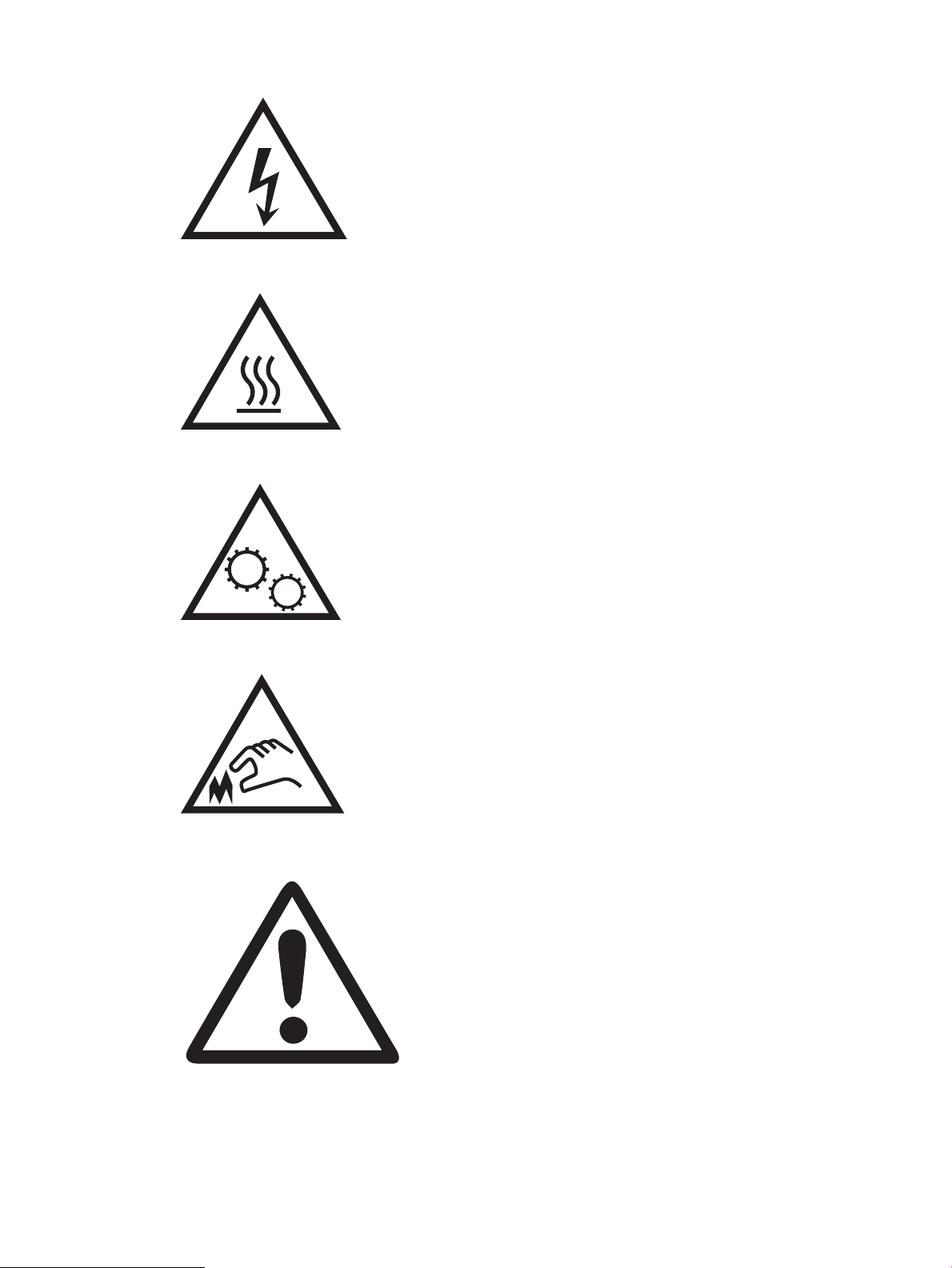
● Осторожно! Горячая поверхность
● Осторожно! Не допускайте сближения частей тела с подвижными частями
● Осторожно! Острые края в непосредственной близости
● Предупреждение
2 Глава 1 Общие сведения о принтере RUWW
Page 15
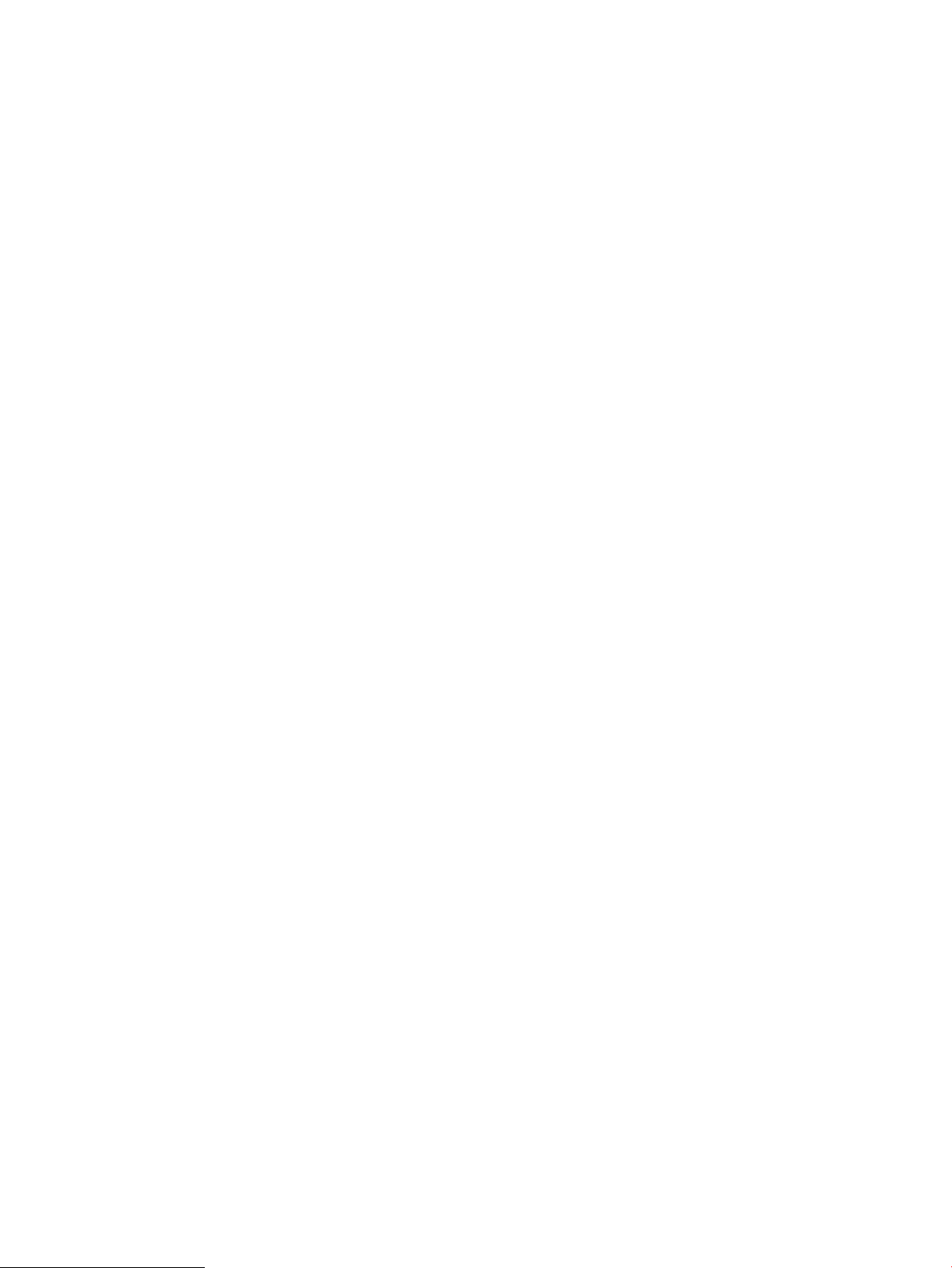
Опасность поражения электрическим током
Ознакомьтесь с важной информацией по технике безопасности.
● Внимательно ознакомьтесь со следующими инструкциями, чтобы избежать опасности поражения
электрическим током.
● При использовании данного устройства всегда соблюдайте базовые меры безопасности, чтобы
уменьшить риск получения травмы из-за возгорания или удара электрическим током.
● Внимательно ознакомьтесь со всеми инструкциями в данном руководстве пользователя.
Обращайте внимание на все предупреждения и инструкции, указанные на устройстве.
● Для подключения устройства к источнику питания используйте только заземленную электрическую
розетку. Если вы не знаете, заземлена ли розетка, обратитесь к квалифицированному электрику.
● Не прикасайтесь к контактам разъемов на устройстве. Немедленно заменяйте поврежденные кабели.
● Перед очисткой отключайте устройство от электрической розетки.
● Не устанавливайте и не используйте данное устройство вблизи воды и не трогайте его влажными
руками.
● Надежно установите устройство на устойчивую поверхность.
● Установите устройство в защищенном месте, где никто не наступит на шнур питания и не споткнется
об него.
RUWW Опасность поражения электрическим током 3
Page 16
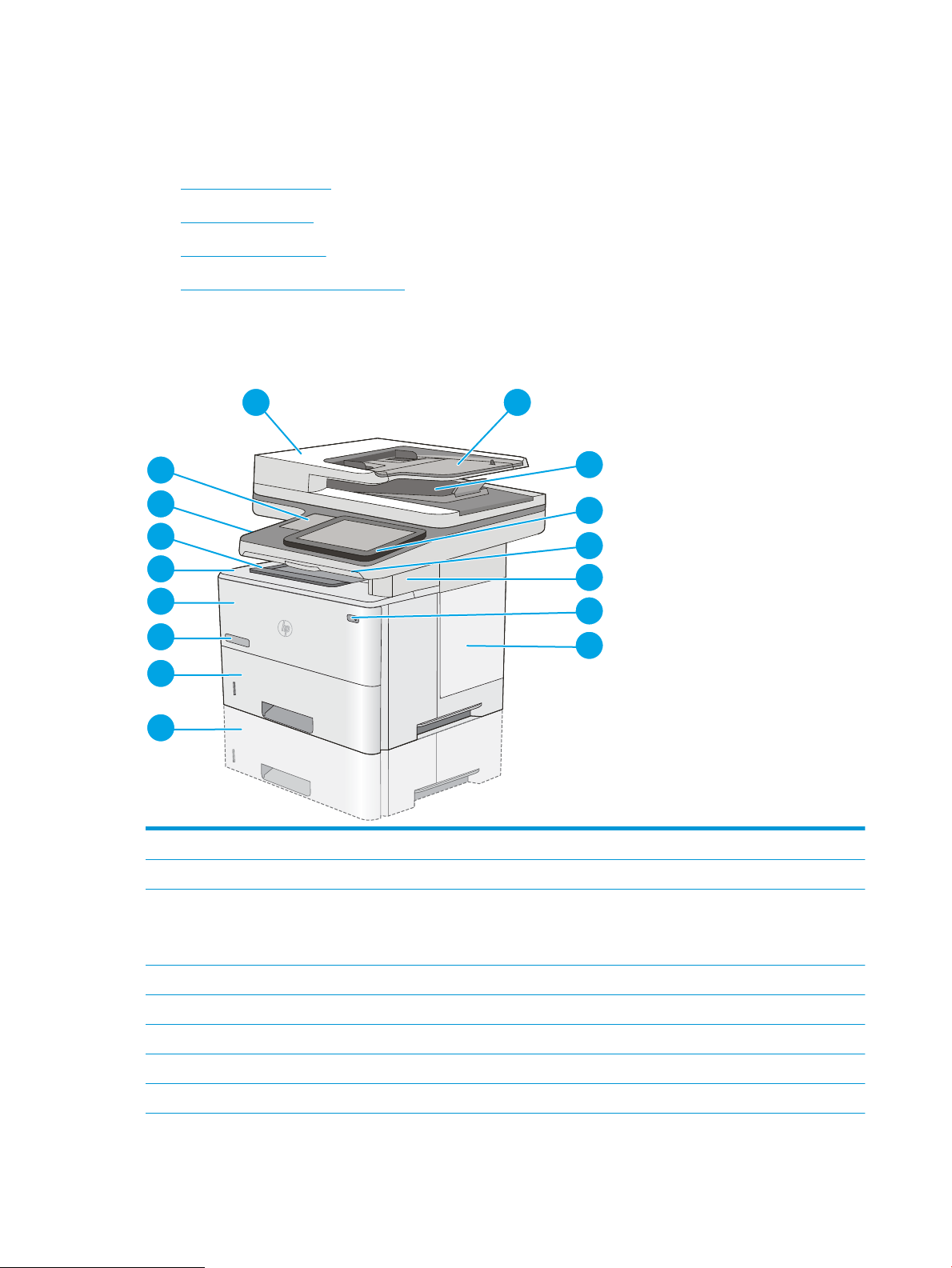
Изображения принтера
15
1 2
3
4
5
7
6
8
16
14
13
12
11
9
10
Расположение ключевых функций на принтере и панели управления.
●
Вид принтера спереди
●
Вид принтера сзади
●
Интерфейсные порты
●
Внешний вид панели управления
Вид принтера спереди
Расположение функций на передней панели принтера.
1 Крышка устройства подачи документов (открывается для устранения замятий)
2 Входной лоток устройства подачи документов
3 Выходной лоток устройства АПД
ПРИМЕЧАНИЕ. При подаче длинной бумаги через устройство подачи документов выдвиньте ограничитель бумаги в
правой части выходного лотка.
4 Панель управления с цветным сенсорным дисплеем (наклоняется для удобства обзора)
5 Аппаратная клавиатура (только для модели c). Выдвижение под прямым углом клавиатуры наружу для использования.
6 Полуавтоматический сшиватель (только для модели c)
7 Выключатель
8 Крышка форматера
4 Глава 1 Общие сведения о принтере RUWW
Page 17
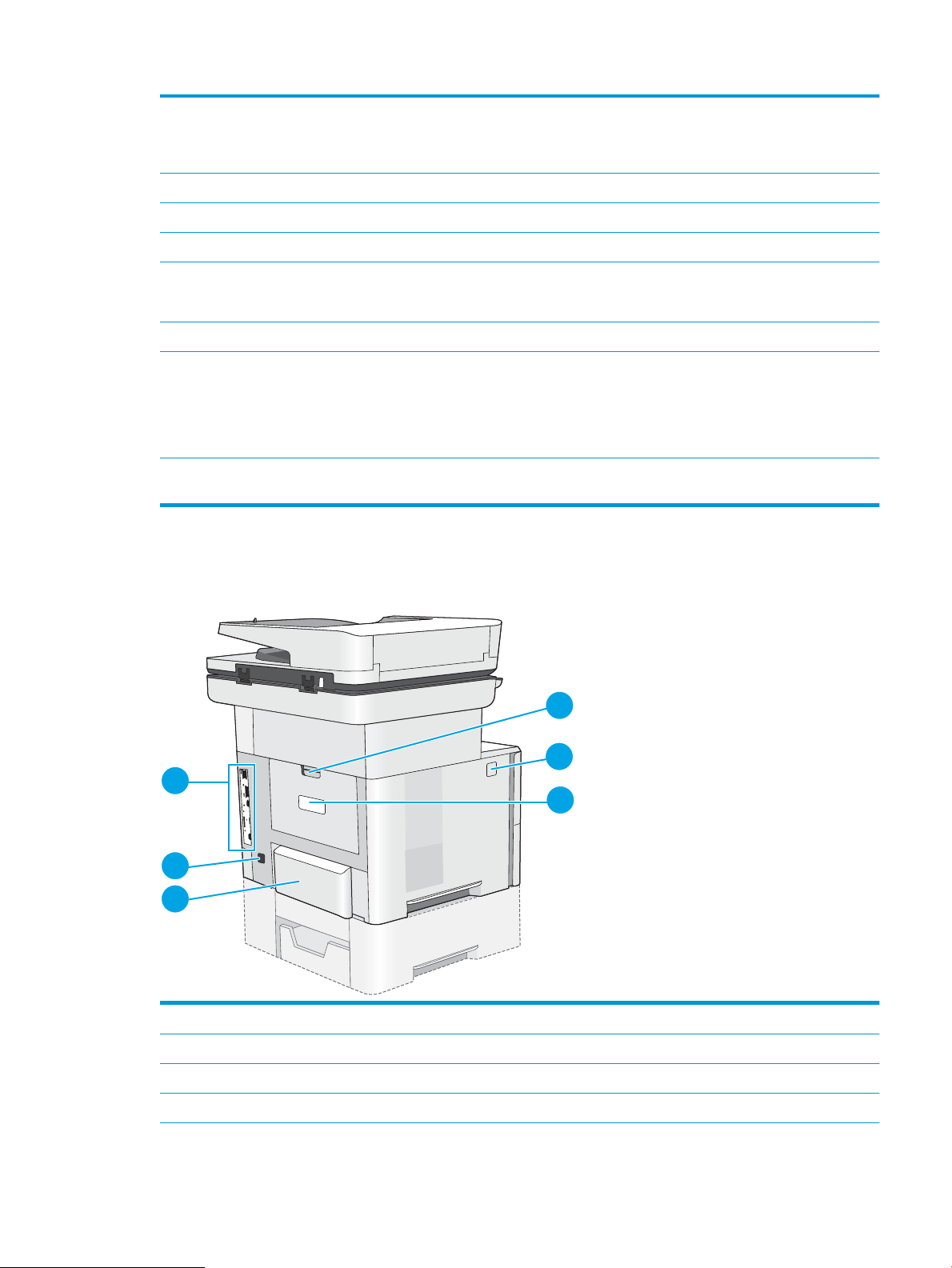
9 Дополнительное устройство подачи бумаги на 1 x 550 листов (лоток 3)
1
2
6
5
4
3
ПРИМЕЧАНИЕ. Ко всем моделям принтера можно подсоединять до трех дополнительных податчиков бумаги на 1 x
550 листов (лотки 3, 4 и 5).
10 Лоток 2
11 Название модели
12 Лоток 1
13 Верхняя крышка (доступ к картриджу с тонером)
ПРИМЕЧАНИЕ. Кнопка фиксатора для верхней крышки находится с левой стороны принтера.
14 Стандартный выходной лоток
15 Порт USB для облегченного доступа (на левой стороне опоры панели управления)
Вставьте USB-накопитель для печати или сканирования без компьютера, или для обновления микропрограммы
принтера.
ПРИМЕЧАНИЕ. Администратор должен активировать данный порт перед использованием.
16 Гнездо аппаратной интеграции (для подключения дополнительных принадлежностей и устройств сторонних
производителей)
Вид принтера сзади
Расположение функций на задней панели принтера.
1 Задняя дверца (доступ для устранения замятия)
2 Кнопка фиксатора верхней крышки
3 Этикетка с серийным номером и кодом продукта
4 Крышка лотка 2 (откидывается вверх, когда загружена бумага формата Legal)
RUWW Изображения принтера 5
Page 18
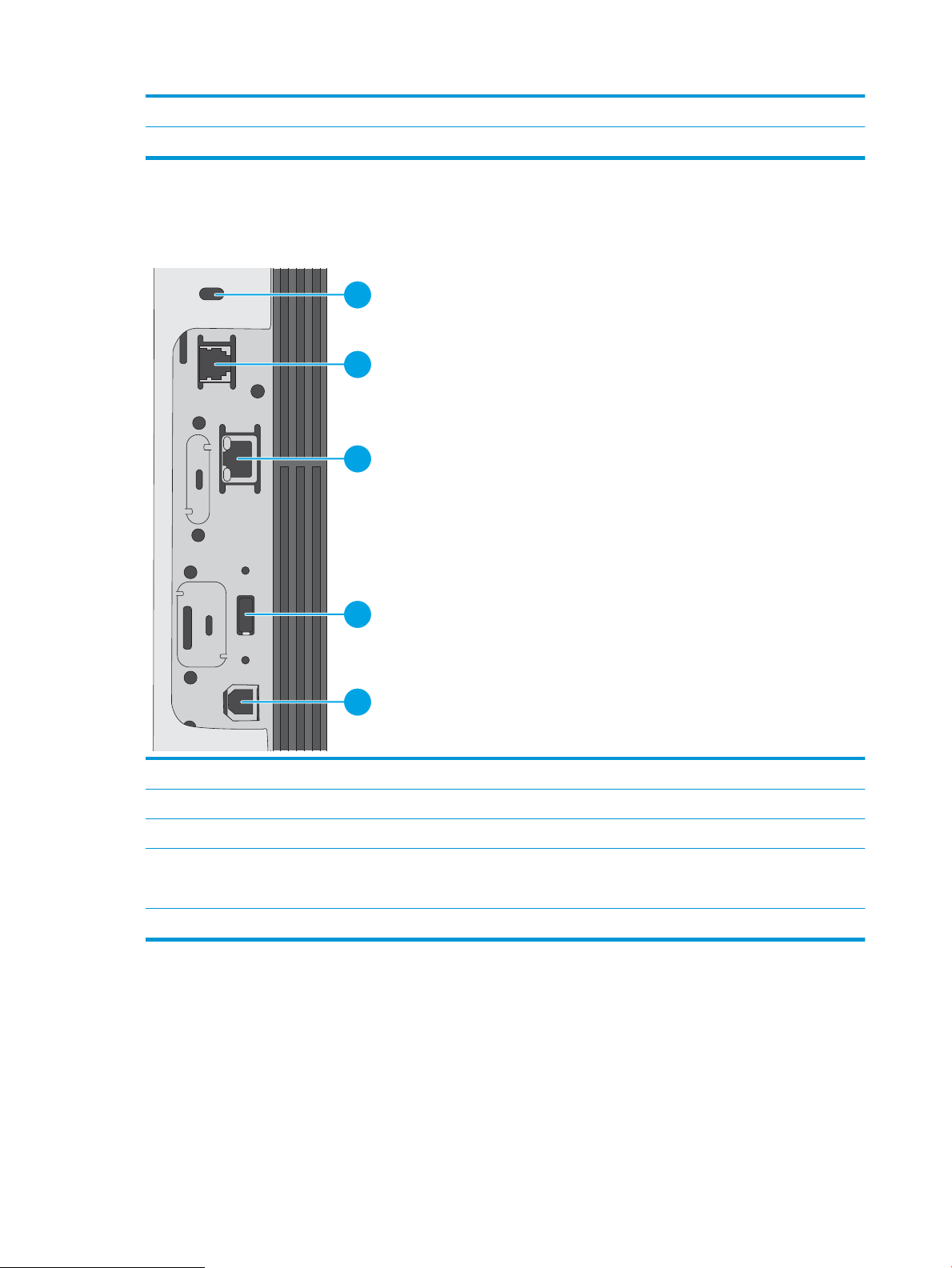
5 Разъем питания
1
2
3
4
5
6 Форматер (содержит интерфейсные порты)
Интерфейсные порты
Расположение интерфейсных портов на форматере принтера.
1 Разъем для защиты блокировкой кабельного типа
2 Порт факса (Только на модели c. На моделях dn порт закрыт заглушкой.)
3 Разъем подключения к локальной сети (LAN) Ethernet (RJ-45)
4 USB-порт для внешних USB-устройств (порт может быть прикрыт)
5 Порт печати Hi-Speed USB 2.0
ПРИМЕЧАНИЕ. Для печати по USB используйте USB-порт, расположенный рядом с панелью управления.
6 Глава 1 Общие сведения о принтере RUWW
Page 19
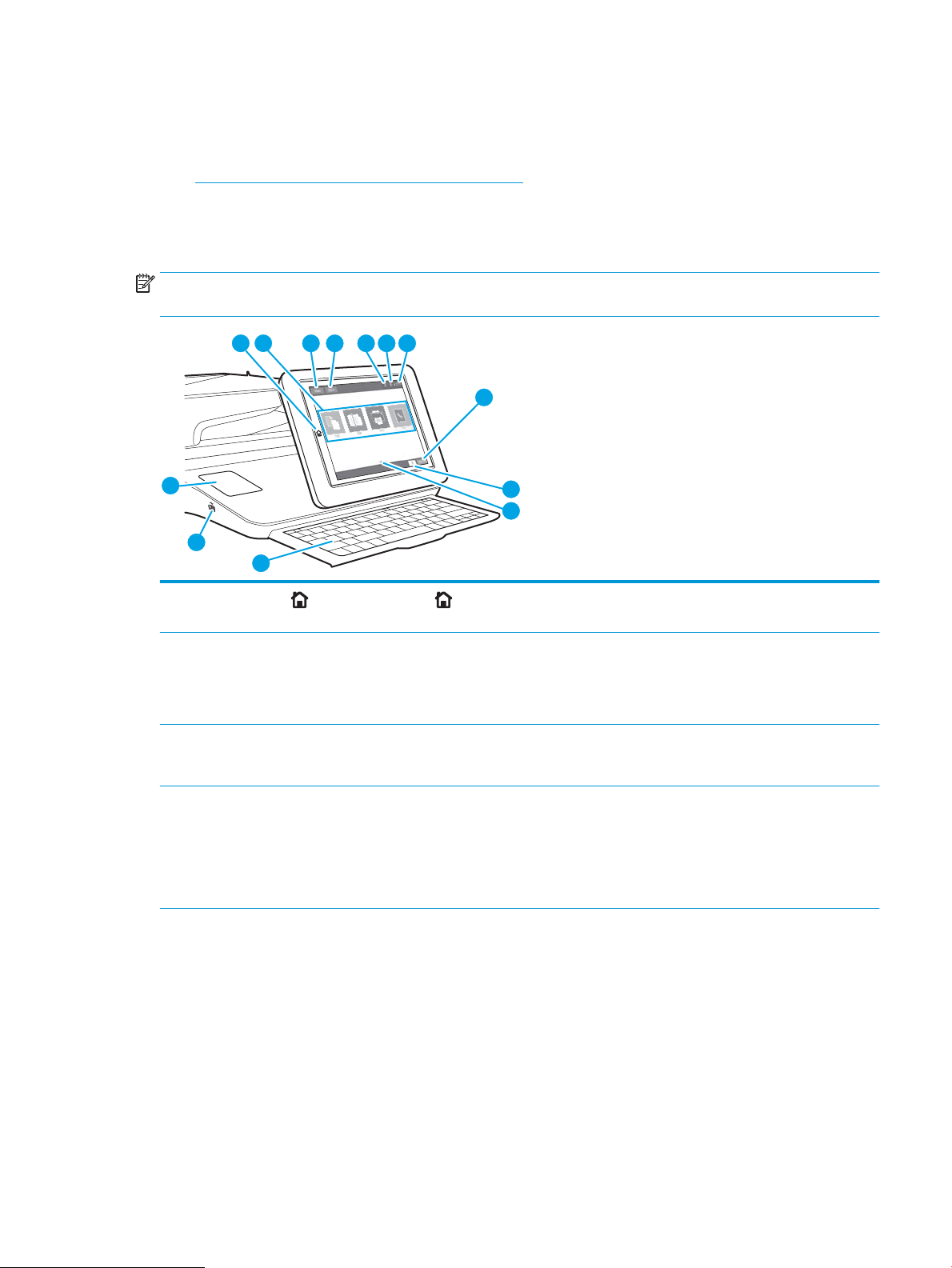
Внешний вид панели управления
3 4
2
1
5 6 7
8
9
10
12
13
11
Панель управления обеспечивает доступ к функциям принтера и отображение его текущего состояния.
●
Как использовать сенсорную панель управления
Вернуться на главный экран можно в любой момент, нажав кнопку главного экрана в левой части панели
управления принтера. Можно также нажать кнопку главного экрана в левом верхнем углу большинства
экранов.
ПРИМЕЧАНИЕ. Функции, доступные на главном экране, могут различаться, в зависимости от
конфигурации принтера.
1
Кнопка «Домой» Кнопка «Домой» позволяет в любое время перейти на главный экран панели управления
принтера.
2 Область приложений Выберите любой значок, чтобы открыть соответствующее приложение. Проведите по экрану,
чтобы получить доступ к другим приложениям.
ПРИМЕЧАНИЕ. Подборка приложений зависит от принтера. Администратор может выбирать
отображаемые приложения и порядок их появления.
3 Кнопка Сброс Нажмите кнопку «Сброс» для отмены изменений, продолжения работы принтера после ее
приостановки, отображения скрытых ошибок и восстановления значений по умолчанию
(включая языковые настройки и раскладку клавиатуры).
4 Кнопка Вход или Выход Нажмите кнопку Вход, чтобы открыть экран для входа в систему.
Чтобы выполнить выход на принтере, выберите Выход. На принтере восстанавливаются все
настройки по умолчанию.
ПРИМЕЧАНИЕ. Эта кнопка отображается только в том случае, если принтер настроен
администратором на запрос разрешения для доступа к функциям.
RUWW Изображения принтера 7
Page 20
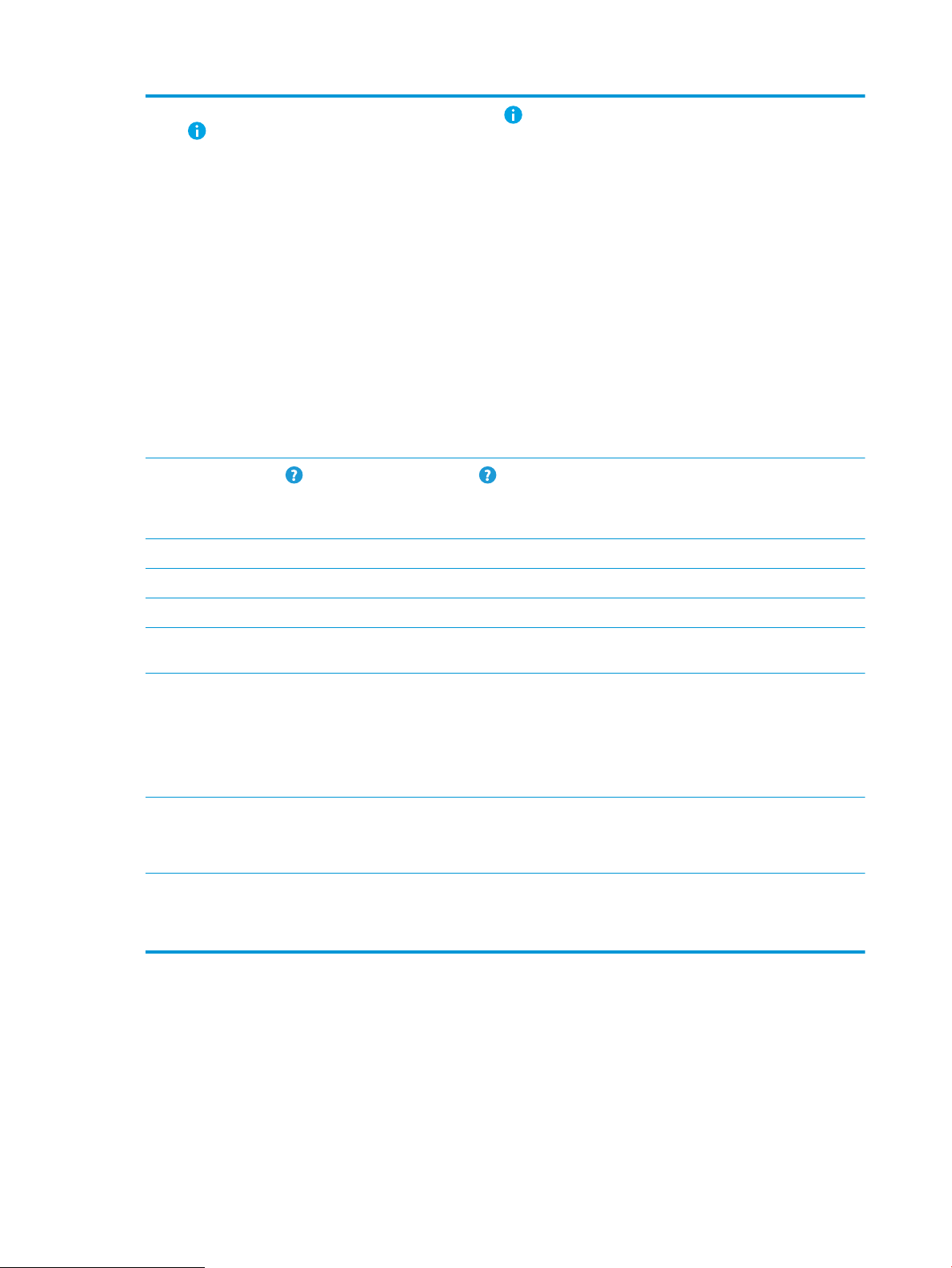
5 Кнопка «Информация»
6
Кнопка «Справка» Нажмите кнопку «Справка» для вызова встроенной справочной системы.
7 Текущее время Отображается текущее время.
Нажмите кнопку «Информация» для перехода к экрану, с помощью которого можно получить
доступ к нескольким категориям информации о принтере. Расположенными в нижней части
экрана кнопками можно выбрать следующие сведения:
● Язык дисплея: Изменение языковых настроек дисплея.
● Режим ожидания: Переход принтера в режим ожидания из этого экрана.
● Wi-Fi Direct: Инструкции по подключению к принтеру напрямую с телефона, планшета или
других устройств с поддержкой Wi-Fi.
● Беспроводная связь: На этом экране можно просмотреть и изменить параметры
беспроводного подключения (для некоторых моделей требуется дополнительное
устройство беспроводной связи).
● Ethernet: На этом экране можно просмотреть и изменить параметры Ethernet-соединения.
● Веб-службы HP: Сведения по подключению и печати на принтере через веб-службы HP
(ePrint).
● Номер факса: Просмотр номера факса принтера (для моделей f, z и dn только при
установленном опциональном модуле факса).
Система выводит список разделов справки или сведений по разделу при работе с главным
экраном, приложением, параметром или функцией.
8 Кнопка Копирование Выберите кнопку Копирование для запуска задания копирования.
9 Счетчик копий В поле счетчика копий указывается число копий, которое требуется выполнить на принтере.
10 Указатель страницы
главного экрана
11 Клавиатура
(только для модели c)
12 USB-порт для быстрой
печати
13 Разъем для
подключения
дополнительных
устройств
Главный экран состоит из нескольких страниц. На этом значке указано количество страниц, и
какая страница сейчас активна. Проведите по экрану для перехода между страницами.
В комплект поставки принтера входит аппаратная клавиатура. Языковая раскладка клавиатуры
такая же, как на виртуальной клавиатуре сенсорного экрана принтера. Если выбрать другую
раскладку для виртуальной клавиатуры, назначение клавиш физической клавиатуры будет
изменено в соответствии с новыми параметрами.
ПРИМЕЧАНИЕ. В некоторых странах/регионах в комплект поставки принтера входят накладки
(наклейки) на клавиатуру для различных языков.
Вставьте USB-накопитель для печати или сканирования без компьютера, или для обновления
микропрограммы принтера.
ПРИМЕЧАНИЕ. Администратор должен активировать данный порт перед использованием.
Для подключения дополнительных принадлежностей и устройств сторонних производителей.
Как использовать сенсорную панель управления
Выполните следующие действия для использования сенсорной панели управления принтером.
8 Глава 1 Общие сведения о принтере RUWW
Page 21
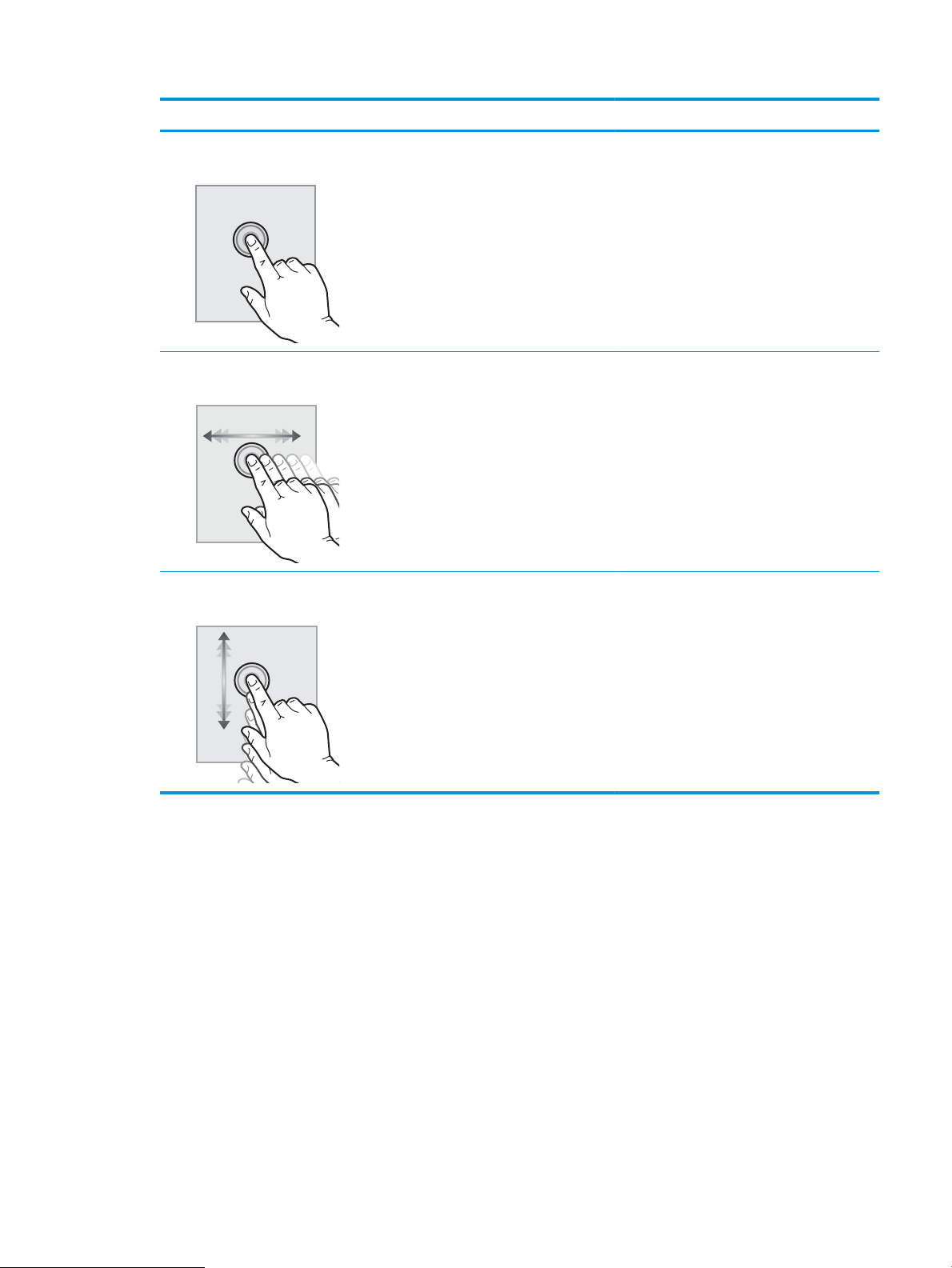
Действие Описание Пример
Нажатие Коснитесь объекта на экране, чтобы выбрать
этот элемент или открыть меню. Также, при
прокрутке меню быстро коснитесь экрана,
чтобы остановить прокрутку.
Скольжение Коснитесь экрана и переместите палец
горизонтально по экрану, чтобы прокрутить
экран в сторону.
Прокрутка Коснитесь экрана и переместите палец
вертикально по экрану для прокрутки экрана.
При прокрутке меню быстро коснитесь экрана,
чтобы остановить прокрутку.
Коснитесь значка Параметры, чтобы открыть
приложение Параметры.
Проведите по экрану до появления
приложения Параметры.
Просмотрите с помощью прокрутки
приложение Параметры.
RUWW Изображения принтера 9
Page 22
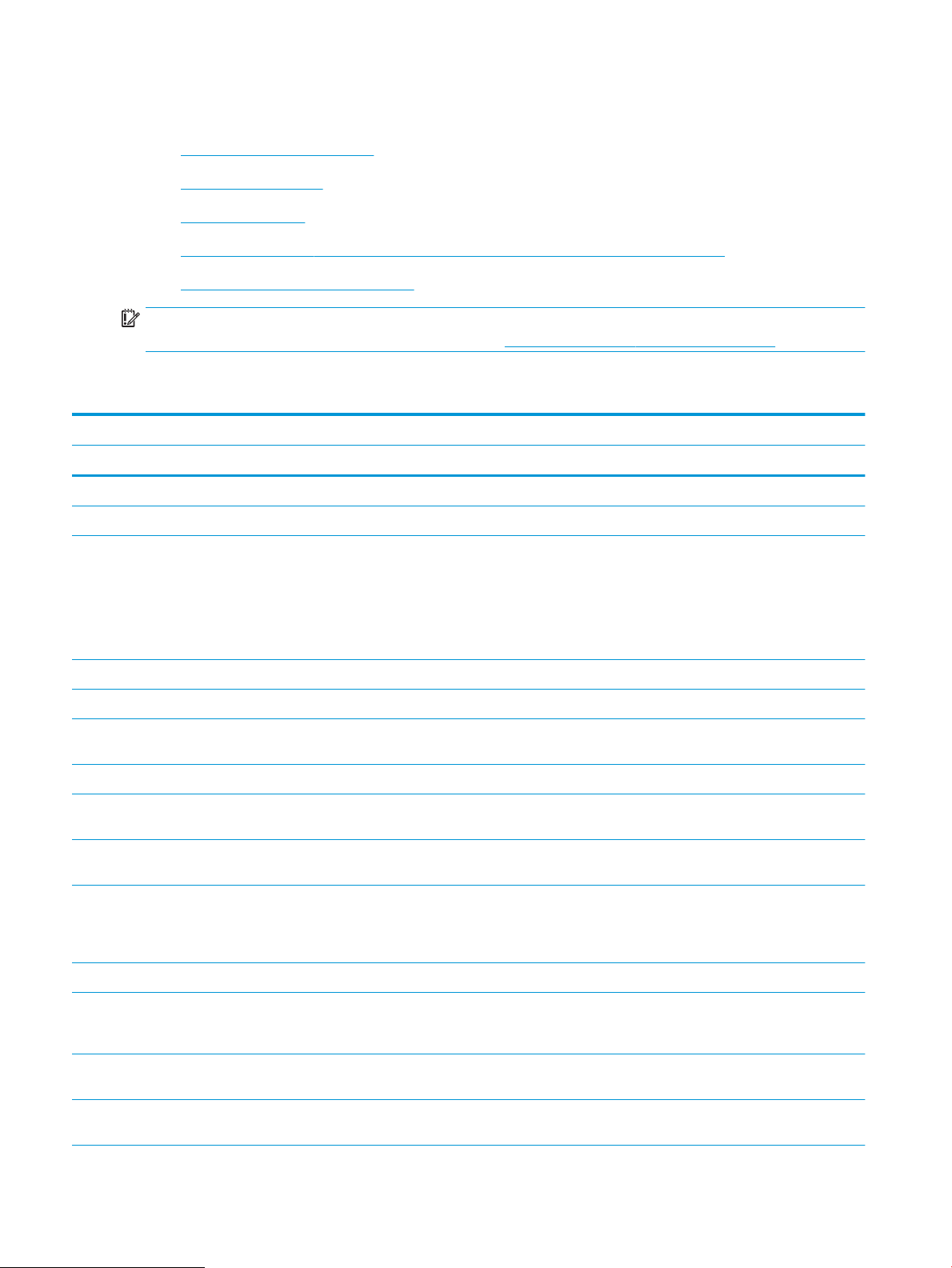
Технические характеристики принтера
●
Технические характеристики
●
Поддерживаемые ОС
●
Размеры принтера
●
Энергопотребление, электротехнические характеристики и акустическая эмиссия
●
Допустимые условия эксплуатации
ВАЖНО! Следующие технические характеристики точны на момент публикации, но они могут
изменяться. Дополнительные сведения см. в разделе http://www.hp.com/support/ljE52645mfp.
Технические характеристики
Название модели E52645dn Flow E52645c
Номер продукта 1PS54A 1PS55A
Работа с бумагой Лоток 1 (вместимость: 100 листов) В комплекте В комплекте
Лоток 2 (вместимость: 550 листов) В комплекте В комплекте
Лоток 3 (вместимость: 550 листов)
ПРИМЕЧАНИЕ. Принтер поддерживает
установку не более пяти входных лотков,
включая комбинацию из многоцелевого
лотка, основной кассеты и лотка для
бумаг, и загрузку не более 2300 листов.
Полуавтоматический степлер Недоступно В комплекте
Автоматическая двусторонняя печать В комплекте В комплекте
Подключение ЛВС-соединение 10/100/1000 Ethernet с
IPv4 и IPv6
Высокоскоростное подключение USB 2.0 В комплекте В комплекте
Сервер печати для подключения к
беспроводной сети
Порт USB для непосредственной печати с
устройства
Гнездо аппаратной интеграции для
подключения дополнительных
принадлежностей и устройств сторонних
производителей
Внутренние порты HP USB. Дополнительно Дополнительно
Дополнительное устройство HP JetDirect
3100w с поддержкой BLE/NFC/
беспроводной связи
Дополнительно Дополнительно
В комплекте В комплекте
Дополнительно Дополнительно
В комплекте В комплекте
В комплекте В комплекте
Дополнительно Дополнительно
Устройство сервера печати HP Jetdirect
2900nw для беспроводной связи
Wi-Fi Direct и Bluetooth с низким
энергопотреблением (BLE)
Дополнительно Дополнительно
Недоступно Недоступно
10 Глава 1 Общие сведения о принтере RUWW
Page 23
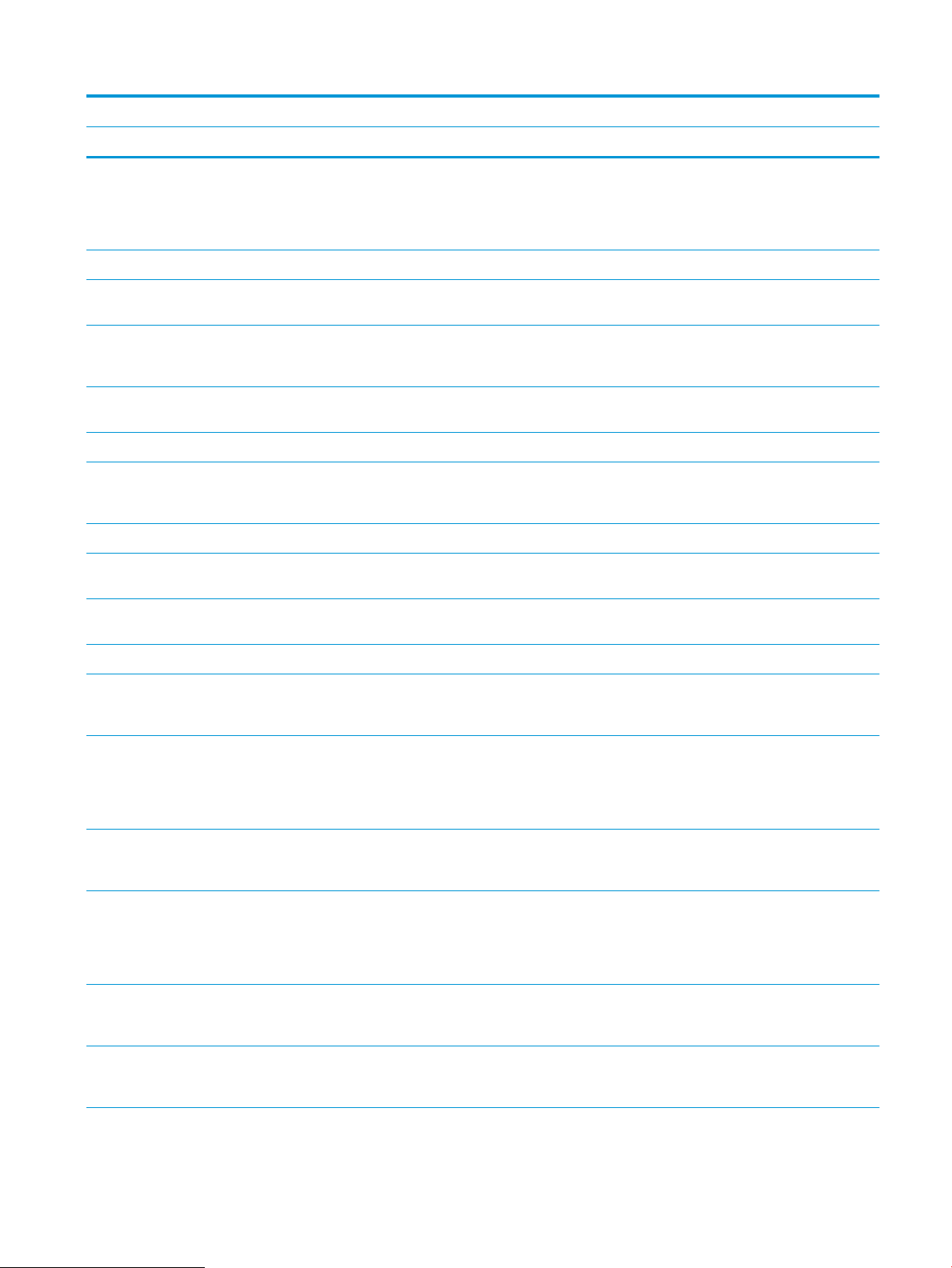
Название модели E52645dn Flow E52645c
Номер продукта 1PS54A 1PS55A
Память Базовая память на 1.75 ГБ
ПРИМЕЧАНИЕ. Объем базовой памяти
может быть увеличен до 3,75 ГБ путем
добавления модуля памяти DIMM.
Накопители 16 ГБ (eMMC) В комплекте Недоступно
Высокопроизводительный защищенный
жесткий диск HP 500 ГБ
Защита Модуль HP Trusted Platform Module для
шифрования всех данных, проходящих
через принтер
Клавиатура и дисплей панели
управления
Печать Печать 45 стр./мин. на бумаге формата
Цветная сенсорная панель управления В комплекте В комплекте
Аппаратная клавиатура Недоступно В комплекте
Letter и 43 стр./мин. на бумаге формата
A4
Печать USB В комплекте В комплекте
Печать с мобильных устройств/через
облачный сервис
Хранение заданий в памяти принтера для
печати позднее или конфиденциально
В комплекте В комплекте
Дополнительно В комплекте
В комплекте В комплекте
В комплекте В комплекте
Недоступно Недоступно
Недоступно Недоступно
Факс Дополнительно Дополнительно
Сканирование и копирование Копирование: 45 стр./мин. на бумаге
формата Letter и 40 стр./мин. на бумаге
формата A4
Устройство подачи документов с
функцией автоматического
двустороннего сканирования за один
проход и печати, две головки, на 100
листов
Технология HP EveryPage включает
функцию ультразвукового обнаружения
подачи нескольких листов одновременно
Встроенная функция оптического
распознавания символов (OCR) позволяет
преобразовывать печатные страницы в
текстовые файлы с возможностью
редактирования и поиска на компьютере
Функция SMART Label обеспечивает
определение края бумаги для
автоматической обрезки страниц
Функция автоматической ориентации для
страниц с текстом, в котором минимум
100 символов
В комплекте В комплекте
В комплекте В комплекте
Недоступно В комплекте
Недоступно В комплекте
Недоступно В комплекте
Недоступно В комплекте
RUWW Технические характеристики принтера 11
Page 24
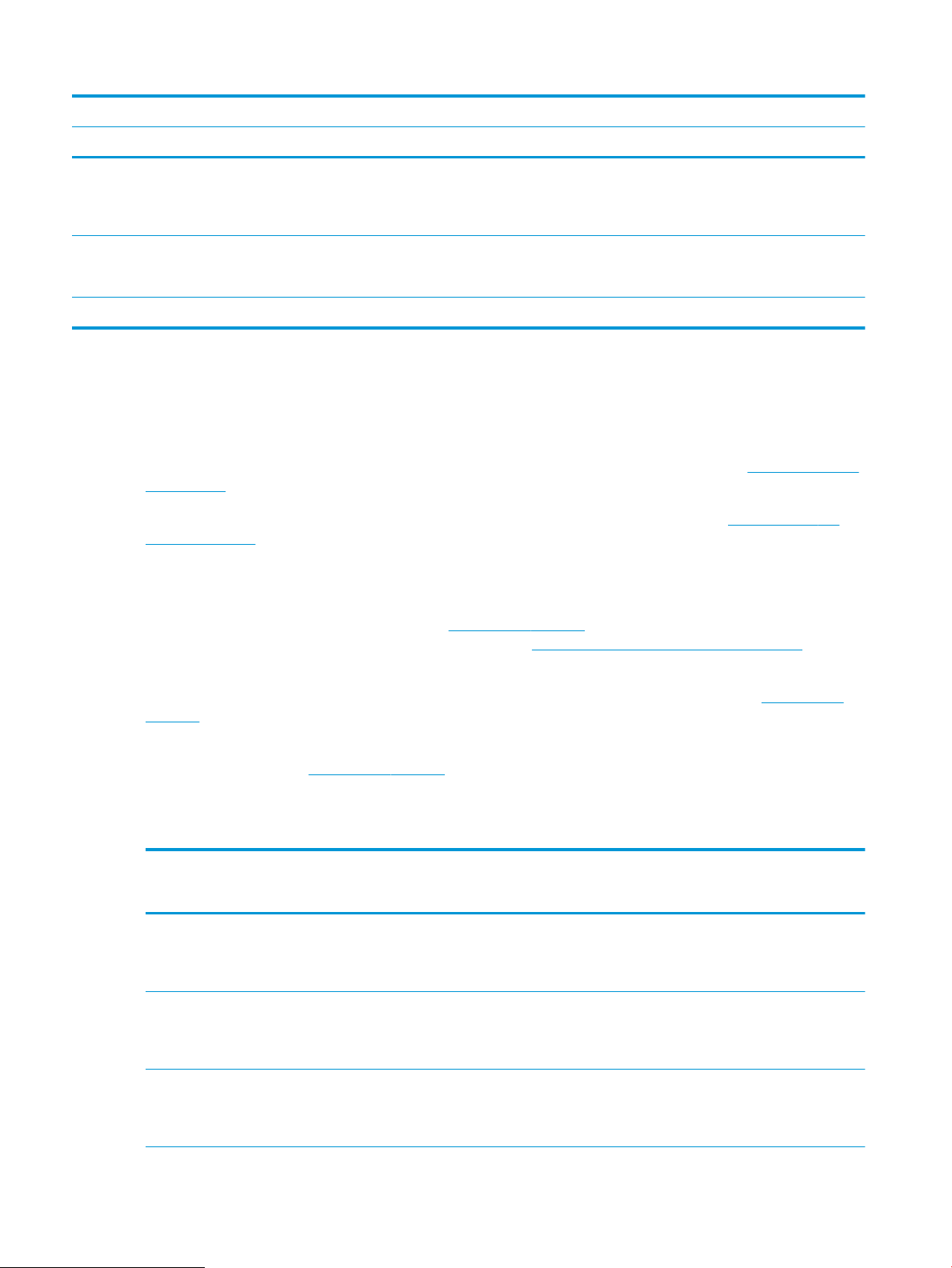
Название модели E52645dn Flow E52645c
Номер продукта 1PS54A 1PS55A
При помощи функции автоматической
регулировки тона задается
контрастность, яркость и удаление фона
для каждой страницы
Цифровая отправка Отправка документов по электронной
почте, на USB и в сетевые папки общего
пользования
Передача документа в SharePoint® Недоступно В комплекте
Поддерживаемые ОС
Используйте следующую информацию для обеспечения совместимости принтера с операционной
системой компьютера.
Linux. Для получения информации и драйверов печати для ОС Linux перейдите по адресу www.hp.com/go/
linuxprinting.
UNIX. Для получения информации и драйверов печати для UNIX® перейдите по адресу www.hp.com/go/
unixmodelscripts.
Следующая информация относится к драйверам печати HP PCL 6 для Windows для определенных
принтеров, драйверам печати HP для macOS и к программе установки ПО.
Windows: Загрузите HP Easy Start с веб-сайта 123.hp.com/LaserJet, чтобы установить драйвер печати HP.
Или посетите веб-сайт поддержки для данного принтера http://www.hp.com/support/ljE52645mfp, чтобы
загрузить драйвер печати или программу установки ПО для установки драйвера печати HP.
Недоступно В комплекте
Недоступно В комплекте
macOS: В данном принтере есть поддержка для компьютеров Mac. Загрузите HP Easy Start с 123.hp.com/
LaserJet или со страницы службы поддержки принтера, а затем с помощью HP Easy Start установите
драйвер печати HP.
1. Перейдите на сайт 123.hp.com/LaserJet.
2. Выполните указанные действия для загрузки программного обеспечения принтера.
Таблица
1-1 Поддерживаемые драйверы печати и операционные системы
Операционная система Устанавливаемый драйвер печати (для
Windows; или программа установки из
Интернета для macOS)
Windows 7, 32- и 64-разрядные версии Драйвер печати HP PCL 6 для
определенного принтера
устанавливается для данной ОС в
процессе установки ПО.
Windows 8, 32- и 64-разрядные версии Драйвер печати HP PCL 6 для
определенного принтера
устанавливается для данной ОС в
процессе установки ПО.
Windows 8.1, 32- и 64-разрядные версии Драйвер печати HP PCL-6 V4 для
определенного принтера
устанавливается для данной ОС в
процессе установки ПО.
Примечания
Поддержка Windows 8 RT осуществляется
через Microsoft в версии ОС 4, 32разрядный драйвер.
Поддержка Windows 8.1 RT
осуществляется через Microsoft в версии
ОС 4, 32-разрядный драйвер.
12 Глава 1 Общие сведения о принтере RUWW
Page 25
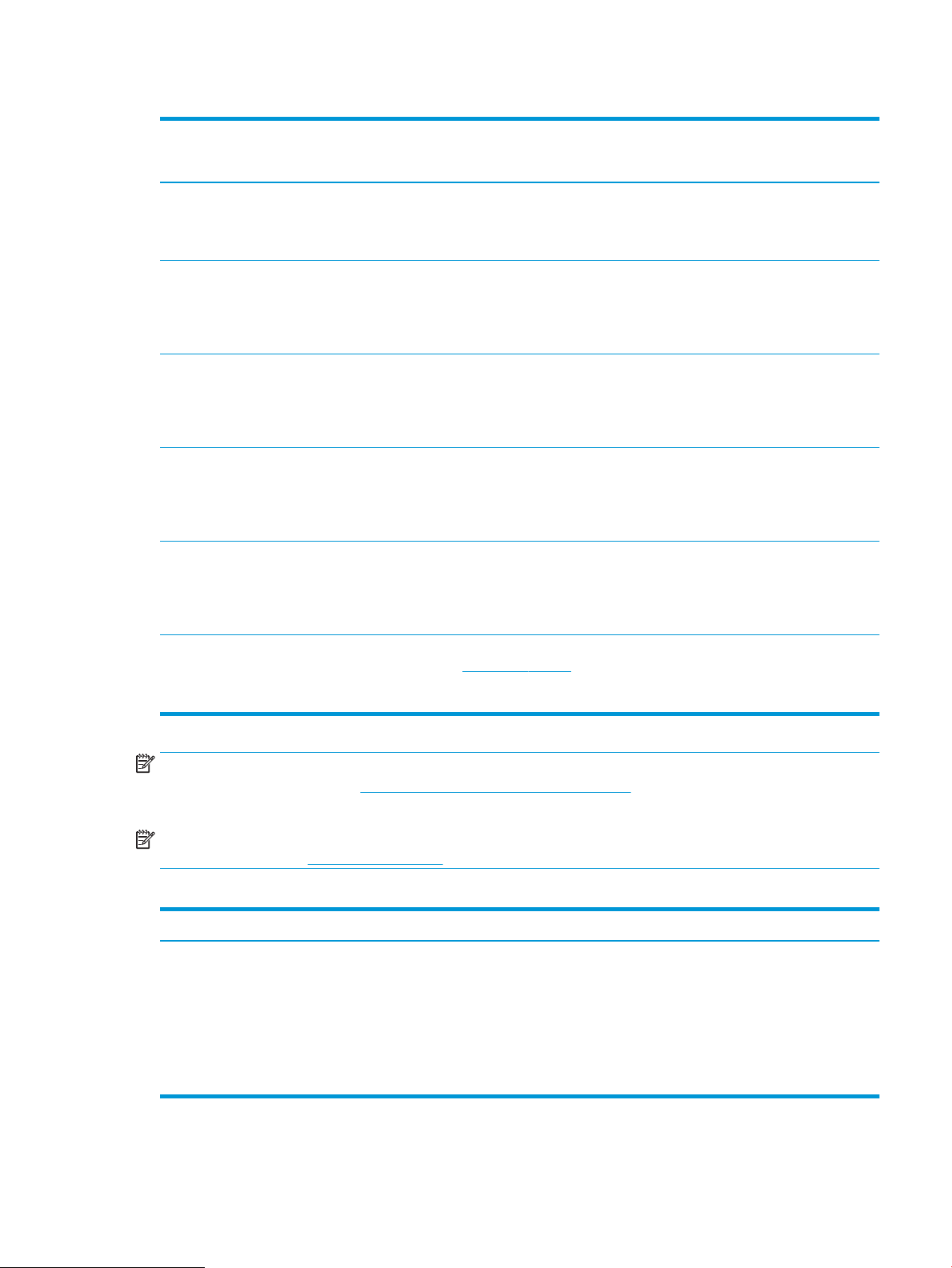
Таблица 1-1 Поддерживаемые драйверы печати и операционные системы (продолжение)
Операционная система Устанавливаемый драйвер печати (для
Windows; или программа установки из
Интернета для macOS)
Windows 10, 32- и 64-разрядные версии Драйвер печати HP PCL-6 V4 для
определенного принтера
устанавливается для данной ОС в
процессе установки ПО.
Windows Server 2008 R2, SP 1, 64разрядная версия
Windows Server 2012, 64-разрядная
версия
Windows Server 2012 R2, 64-разрядн. Драйвер печати PCL 6 для конкретного
Windows Server 2016, 64-разрядная
версия
Драйвер печати PCL 6 для конкретного
принтера доступен для загрузки с вебсайта поддержки принтера. Загрузите
драйвер и используйте функцию Microsoft
«Добавить принтер» для его установки.
Драйвер печати PCL 6 для конкретного
принтера доступен для загрузки с вебсайта поддержки принтера. Загрузите
драйвер и используйте функцию Microsoft
«Добавить принтер» для его установки.
принтера доступен для загрузки с вебсайта поддержки принтера. Загрузите
драйвер и используйте функцию Microsoft
«Добавить принтер» для его установки.
Драйвер печати PCL 6 для конкретного
принтера доступен для загрузки с вебсайта поддержки принтера. Загрузите
драйвер и используйте функцию Microsoft
«Добавить принтер» для его установки.
Примечания
macOS 10.12 Sierra, macOS 10.13 High
Sierra
Загрузите приложение HP Easy Start с
веб-сайта 123.hp.com/LaserJet, после
чего воспользуйтесь им для установки
драйвера печати.
ПРИМЕЧАНИЕ. Поддерживаемые операционные системы могут быть изменены. Для поддерживаемых в
настоящее время ОС на сайте http://www.hp.com/support/ljE52645mfp можно получить исчерпывающие
сведения по принтеру HP.
ПРИМЕЧАНИЕ. Подробнее о клиентских и серверных ОС и поддержке драйверов HP UPD для данного
принтера см. на сайте www.hp.com/go/upd. В разделе Дополнительная информация перейдите по ссылкам.
Таблица 1-2 Минимальные системные требования
Windows macOS
● Интернетом-подключение
● Выделенное подключение USB 1.1, 2.0 или сетевое
подключение
● 2 ГБ свободного места на жестком диске
● ОЗУ объемом 1 ГБ (32-разрядная версия) или 2 ГБ (64-
разрядная версия)
● Интернетом-подключение
● Выделенное подключение USB 1.1, 2.0 или сетевое
подключение
● 1,5 ГБ свободного места на жестком диске
RUWW Технические характеристики принтера 13
Page 26
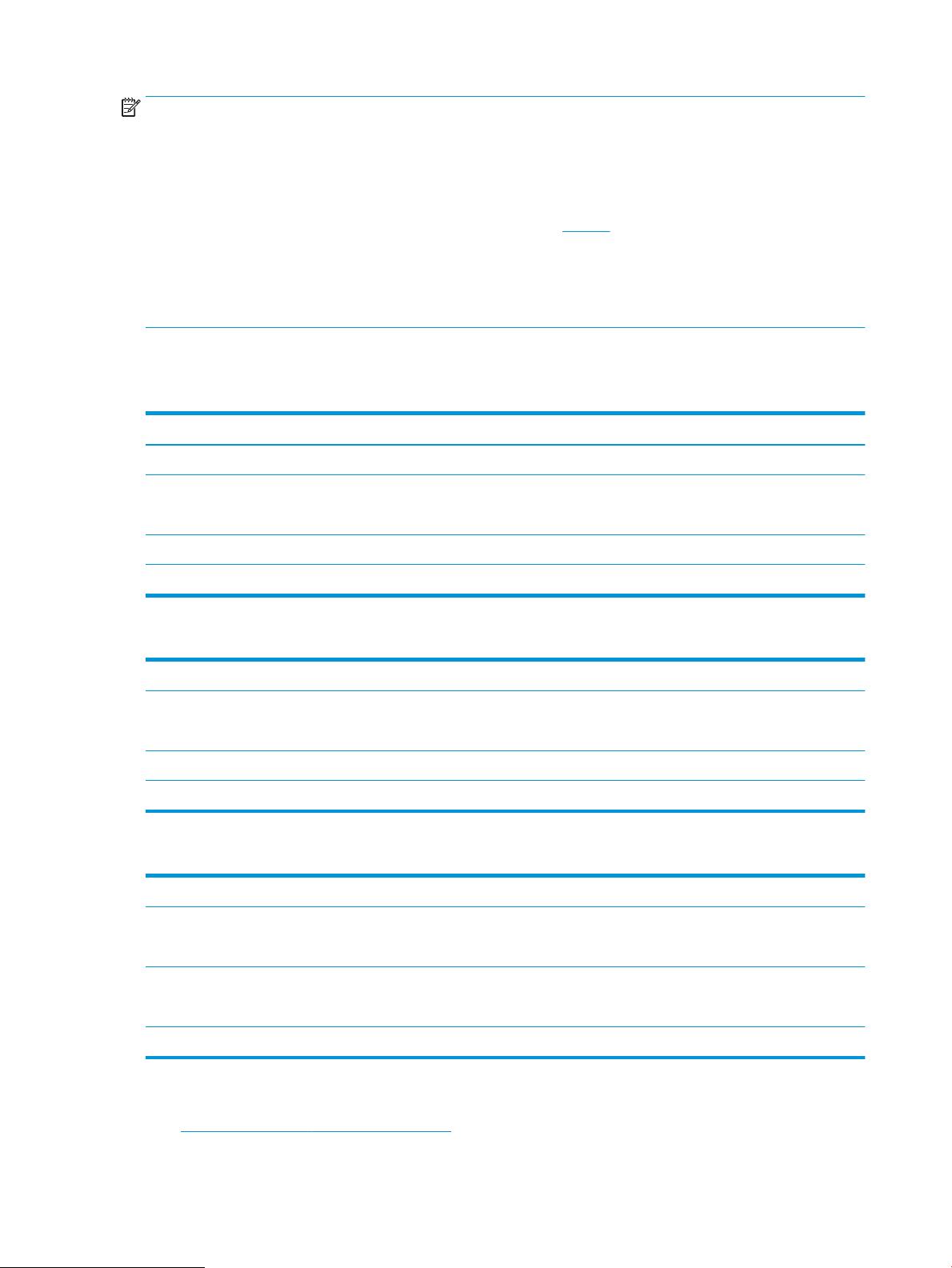
ПРИМЕЧАНИЕ. Установщик ПО Windows устанавливает службу HP Smart Device Agent Base. Размер файла
составляет приблизительно 100 КБ. Ее единственной функцией является ежечасная проверка наличия
принтеров, подключенных через USB. Данные не собираются. Если USB-принтер будет найден, она затем
пытается найти в сети экземпляр JetAdvantage Management Connector (JAMc). Если ПО JAMc найдено,
служба HP Smart Device Agent Base будет безопасно обновлена до полной версии Smart Device Agent из
JAMc, которая затем позволит учитывать напечатанные страницы в учетной записи служб управляемой
печати. Веб-пакеты только с драйвером, скачиваемые с сайта hp.com для принтера и устанавливаемые с
помощью мастера добавления принтера, не устанавливают эту службу.
Для удаления службы откройте Панель управления Windows, выберите Программы или Программы и
компоненты
, затем выберите Установка и удаление программ или Удаление программы, чтобы удалить
службу. Имя файла — HPSmartDeviceAgentBase.
Размеры принтера
Таблица 1-3 Размеры основания принтера
Высота 497 мм 750 мм
Принтер полностью закрыт Принтер полностью открыт
Глубина Крышка лотка 2 закрыта: 496 мм
Крышка лотка 2 открыта: 559 мм
Ширина 482 мм 482 мм
Вес 23 кг
Таблица 1-4 Размеры устройства подачи бумаги на 1 x 550 листов
Высота 130 мм
Глубина Лоток закрыт: 376 мм
Лоток открыт: 569 мм
Ширина 410 мм
Вес 1,4 кг
Таблица 1-5 Размеры подставки для принтера
Высота 381 мм
Глубина Дверца закрыта: 632 мм
С открытой дверцей и повернутыми задними колесиками: 865 мм
674 мм
Ширина Дверца закрыта: 600 мм
С открытой дверцей и повернутыми задними колесиками: 630 мм
Вес 9,0 кг
▲ Данные значения могут быть изменены. Актуальная информация доступна по адресу
http://www.hp.com/support/ljE52645mfp.
14 Глава 1 Общие сведения о принтере RUWW
Page 27
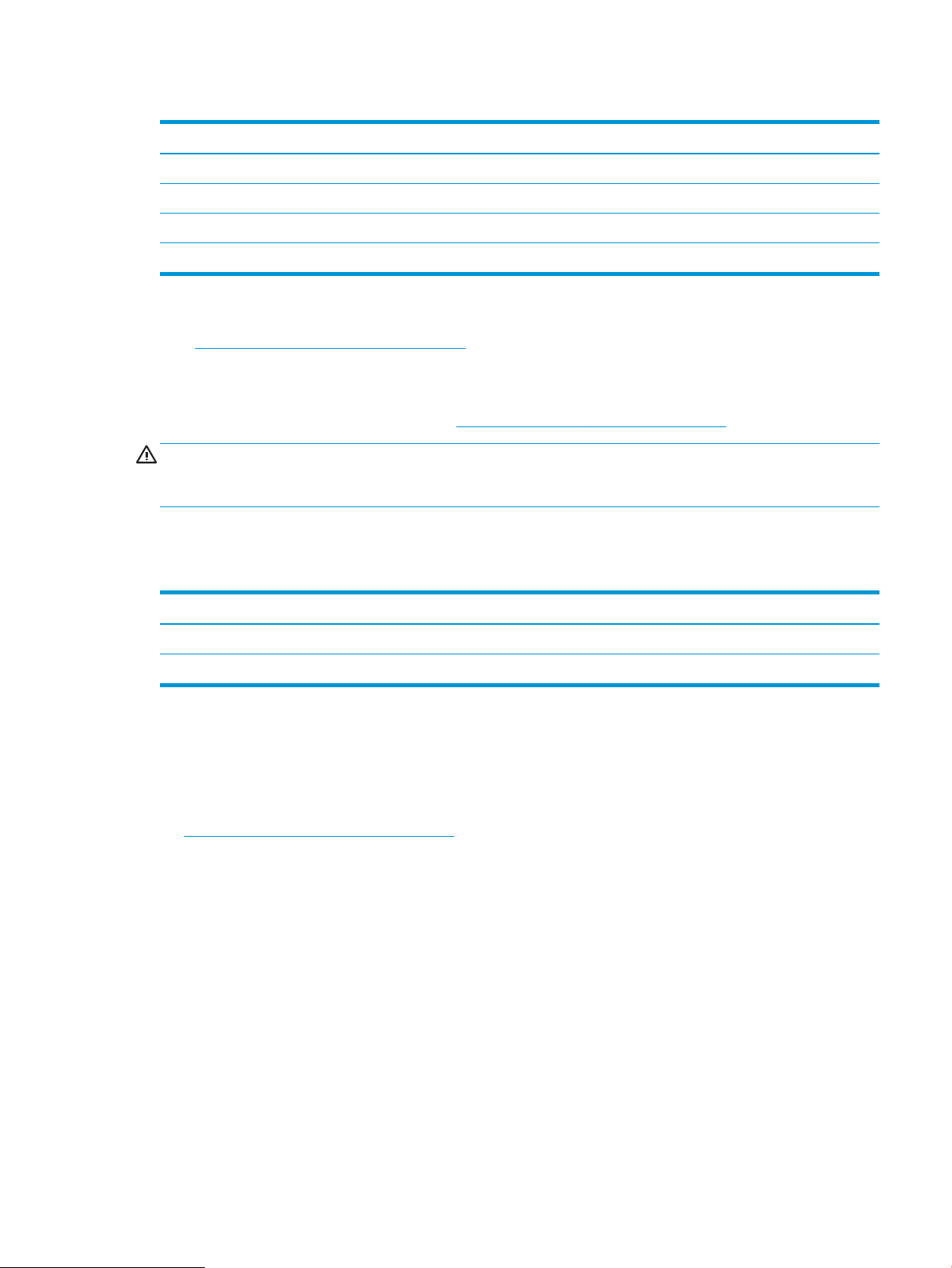
Таблица 1-6 Размеры принтера с тремя устройствами подачи бумаги на 1 x 550 листов и подставкой
Принтер полностью закрыт Принтер полностью открыт
Высота 1268 мм 1521 мм
Глубина 632 мм 865 мм
Ширина 600 мм 630 мм
Вес 36,2 кг
▲ Данные значения могут быть изменены. Актуальная информация доступна по адресу
http://www.hp.com/support/ljE52645mfp.
Энергопотребление, электротехнические характеристики и акустическая эмиссия
Для получения актуальной информации см. http://www.hp.com/support/ljE52645mfp.
ПРЕДУПРЕЖДЕНИЕ. Требования к электропитанию зависят от страны/региона, где продается данный
принтер. Не преобразуйте рабочее напряжение. Это может вывести принтер из строя и послужить
причиной аннулирования гарантийных обязательств.
Допустимые условия эксплуатации
Таблица
1-7 Характеристики рабочей среды
Условия эксплуатации Рекомендуется Разрешено
Температура 17–25 °C От 15° до 30 °C
Относительная влажность От 30% до 70% отн. влажности 10–80 % отн. влажности
Аппаратная настройка принтера и установка ПО
Основные инструкции по настройке см. в Руководстве по установке оборудования из комплекта поставки
принтера. Дополнительные инструкции см. на веб-сайте поддержки HP.
См. http://www.hp.com/support/ljE52645mfp для получения полной справки от HP для этого принтера.
Выполните поиск следующей записи:
● Установка и настройка
● Обучение и использование
● Решение проблем
● Загрузка обновлений ПО и микропрограммы
● Участие в форумах технической поддержки
● Поиск гарантийной информации и регламентирующих сведений
RUWW Аппаратная настройка принтера и установка ПО 15
Page 28
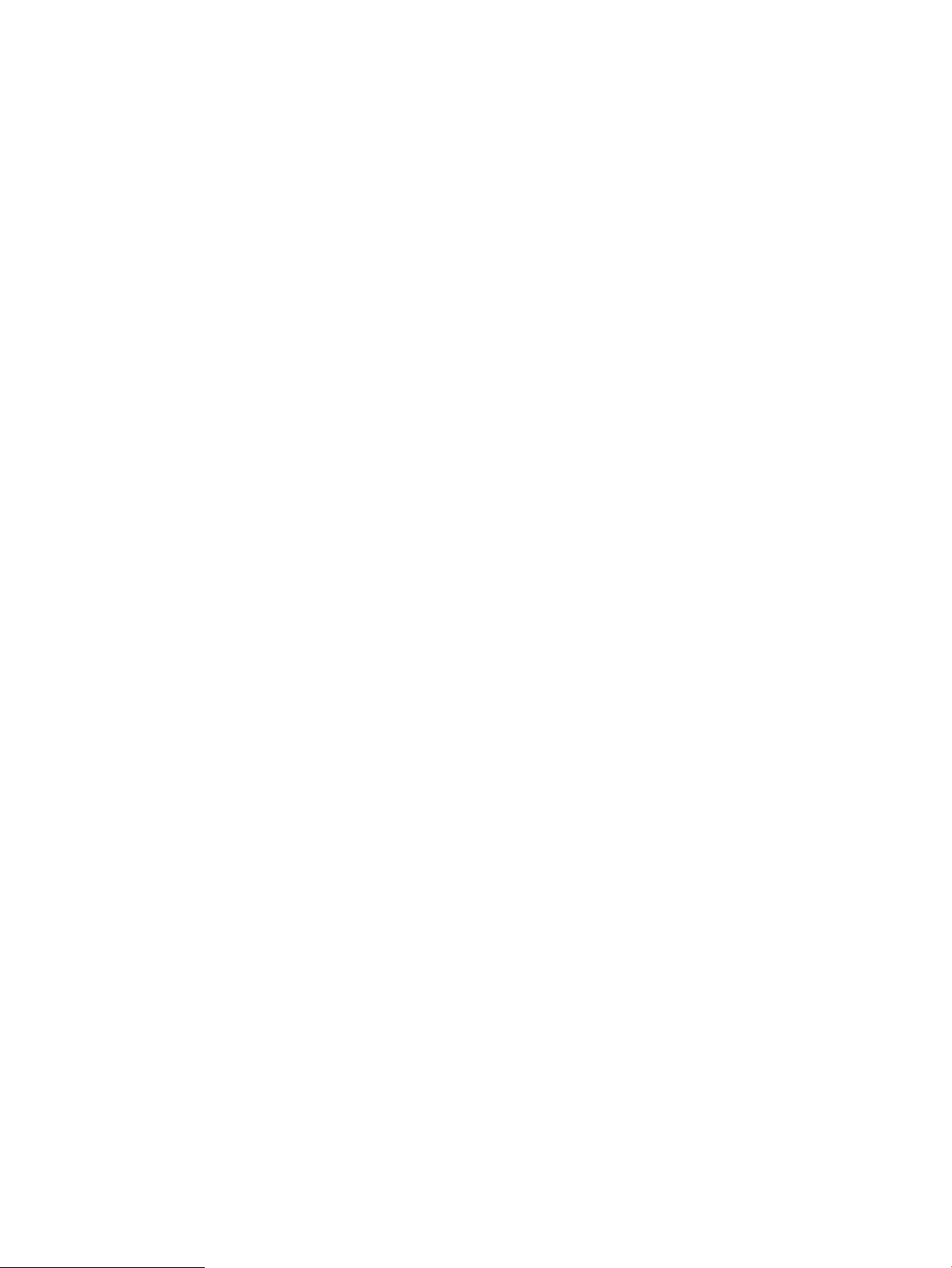
16 Глава 1 Общие сведения о принтере RUWW
Page 29
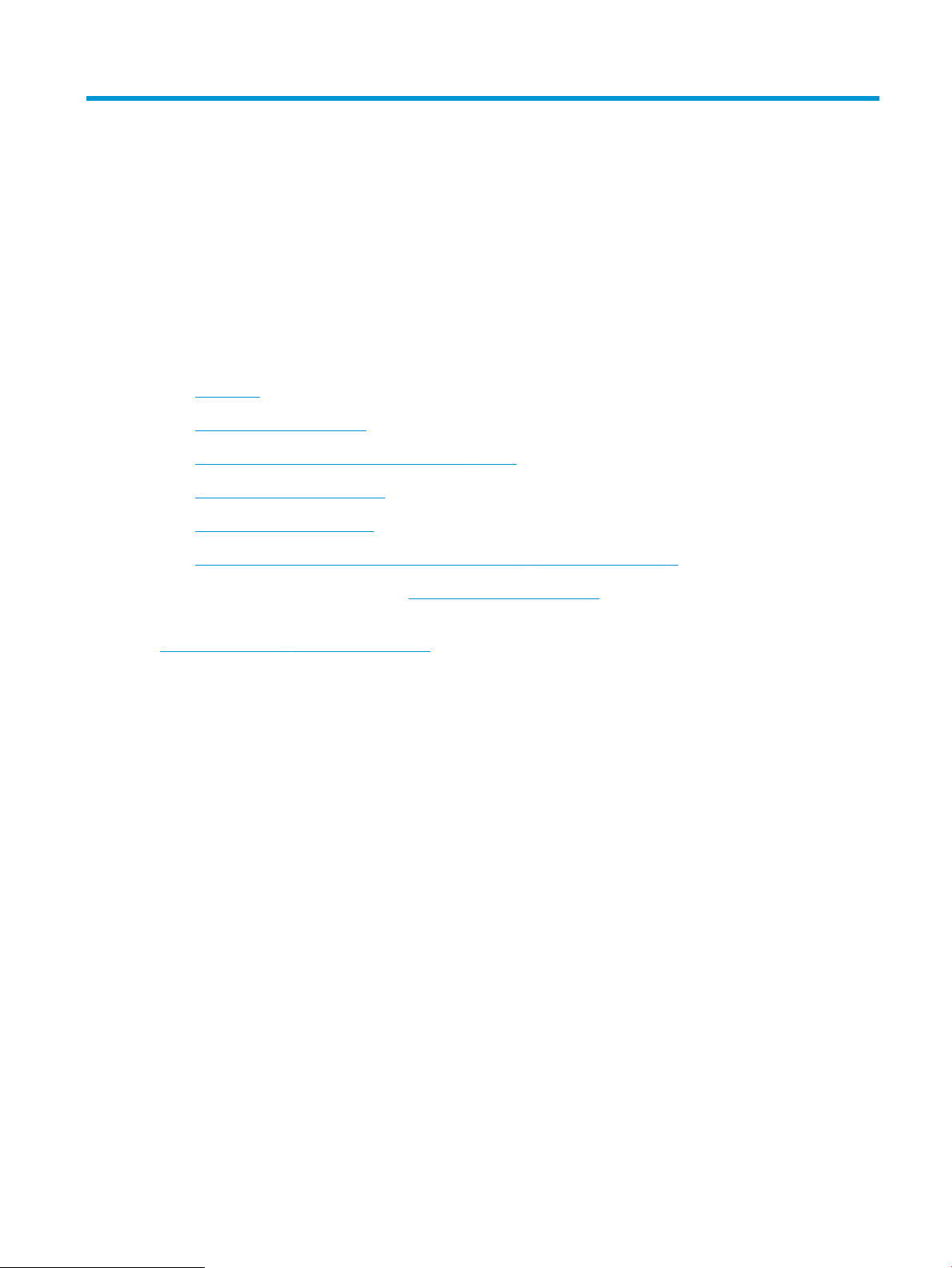
2 Лотки для бумаги
Узнайте, как загружать и использовать лотки для бумаги, включая загрузку специальных носителей, таких
как конверты и этикетки.
●
Введение
●
Загрузка бумаги в лоток 1
●
Загрузка бумаги в лоток 2 и лотки на 550 листов
●
Загрузка и печать конвертов
●
Загрузка и печать этикеток
●
Использование полуавтоматического сшивателя (только для моделей c)
Для получения помощи по видео см. www.hp.com/videos/LaserJet.
Следующая информация является верной на момент публикации. Дополнительные сведения см. в разделе
http://www.hp.com/support/ljE52645mfp.
Для получения дополнительной информации см.:
В полной справке от HP для этого принтера представлена следующая информация:
● Установка и настройка
● Обучение и использование
● Решение проблем
● Загрузка обновлений ПО и микропрограммы
● Участие в форумах технической поддержки
● Поиск гарантийной информации и регламентирующих сведений
Введение
Соблюдайте осторожность при загрузке бумаги в лотки.
RUWW 17
Page 30
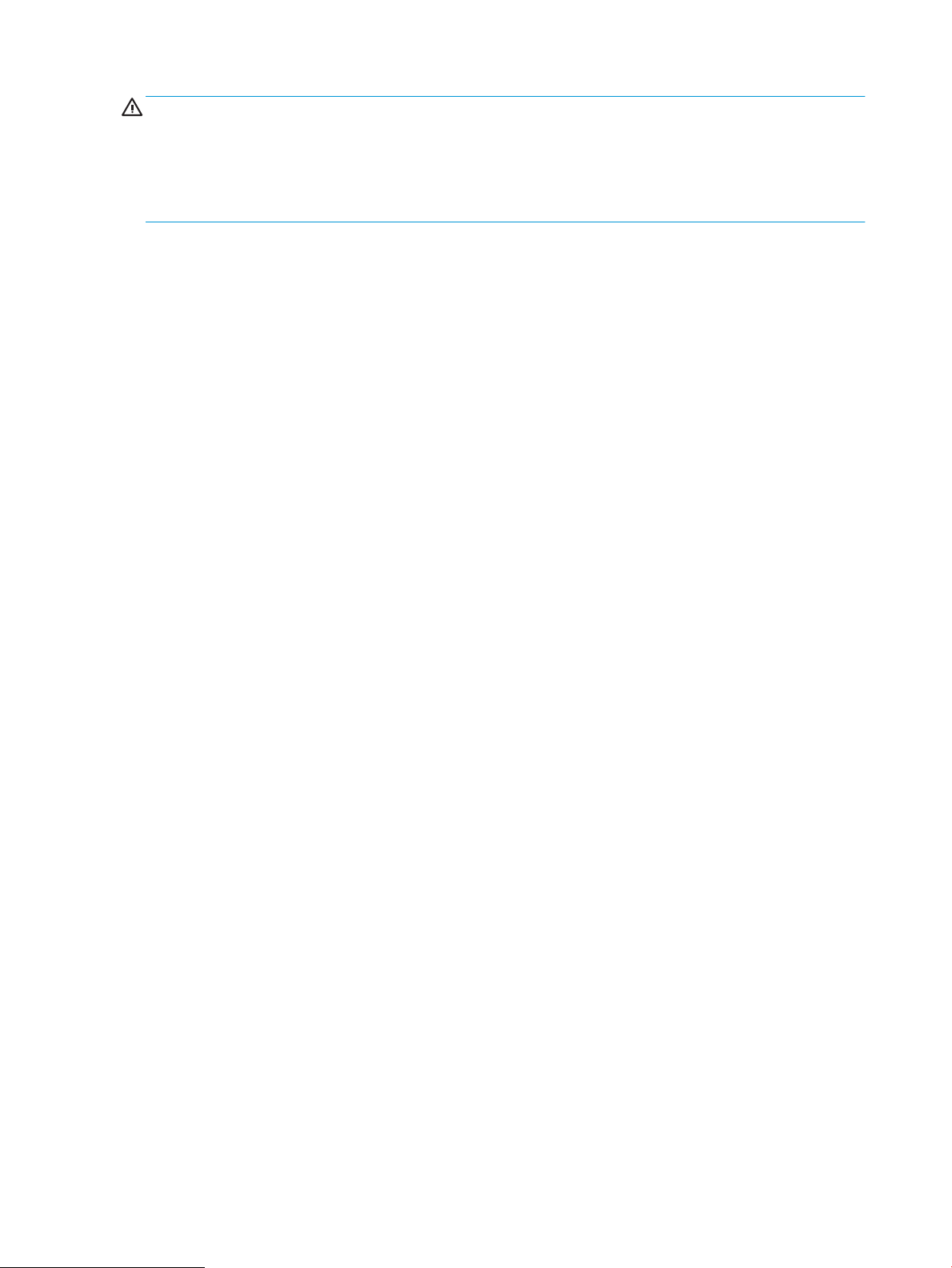
ПРЕДУПРЕЖДЕНИЕ. Не выдвигайте более одного лотка одновременно.
Не используйте лоток для бумаги в качестве ступеньки.
Убирайте руки при закрытии лотков для бумаги.
При перемещении принтера все лотки должны быть закрыты.
18 Глава 2 Лотки для бумаги RUWW
Page 31

Загрузка бумаги в лоток 1
Далее приводится описание загрузки бумаги в лоток 1.
●
Загрузка бумаги в лоток 1 (многофункциональный лоток)
●
Ориентация бумаги в лотке 1
●
Использование альтернативного режима бланков
Загрузка бумаги в лоток 1 (многофункциональный лоток)
Этот лоток вмещает до 100 листов бумаги плотностью 75 г/м2 или 10 конвертов.
ПРИМЕЧАНИЕ. Перед печатью выберите правильный тип бумаги в драйвере печати.
ПРЕДУПРЕЖДЕНИЕ. Чтобы избежать замятий, не добавляйте и не извлекайте бумагу из лотка 1 во время
печати.
1. Возьмитесь за ручки по обеим сторонам лотка 1
и выдвиньте его вперед, чтобы открыть его.
2. Вытяните расширение лотка, используемое для
поддержки бумаги.
RUWW Загрузка бумаги в лоток 1 19
Page 32

3. Разведите в стороны направляющие бумаги до
нужного формата, а затем загрузите бумагу в
лоток. Более подробную информацию об
ориентации бумаги см. в разделе Ориентация
бумаги в лотке 1 на стр. 20.
Стопка бумаги не должна превышать
ограничительную линию на направляющих
бумаги.
ПРИМЕЧАНИЕ. Максимальная высота стопки —
10 мм , или приблизительно 100 листов бумаги
плотностью 75 г/м2 .
4. Установите боковые направляющие так, чтобы
они слегка касались бумаги, но не сгибали ее.
Ориентация бумаги в лотке 1
Тип бумаги Односторонняя печать Двусторонняя печать и альтернативный
режим фирменных бланков
Фирменный бланк, печатный бланк или
перфорированная
Лицевой стороной вверх
Верхним краем внутрь принтера
Лицевой стороной вниз
Нижним краем по направлению к принтеру
20 Глава 2 Лотки для бумаги RUWW
Page 33

Использование альтернативного режима бланков
При использовании функции альтернативного режима бланков можно загружать фирменные бланки в
лоток одним и тем же способом для всех заданий, независимо от того, будет печать или копирование
производиться на одну сторону листа или на обе. При работе в этом режиме загрузите бумагу так же, как
для автоматической двусторонней печати.
●
Включение альтернативного режима фирменных бланков с помощью меню панели управления принтера
Включение альтернативного режима фирменных бланков с помощью меню панели управления
принтера
Используйте меню Параметры, чтобы настроить функцию Альтернативный режим фирменных бланков.
1. На главном экране панели управления принтера откройте меню Параметры.
2. Откройте следующие меню:
● Копирование/Печать или Печать
● Управление лотками
● Альтернативный режим фирменных бланков
3. Выберите Включить, а затем коснитесь кнопки Сохранить или нажмите кнопку OK.
RUWW Загрузка бумаги в лоток 1 21
Page 34

Загрузка бумаги в лоток 2 и лотки на 550 листов
В настоящем документе приводится описание загрузки бумаги в лоток 2, а также дополнительные лотки на
550 листов.
●
Загрузка бумаги в лоток 2 и лотки на 550 листов
●
Ориентация бумаги в лотке 2 и лотке на 550 листов
●
Использование альтернативного режима бланков
ПРИМЕЧАНИЕ. Процедура загрузки бумаги в лоток на 550 листов та же, что и для лотка 2. Здесь показан
только лоток 2.
ПРЕДУПРЕЖДЕНИЕ. Не выдвигайте более одного лотка одновременно.
Загрузка бумаги в лоток 2 и лотки на 550 листов
Ниже приведено описание процедуры загрузки бумаги в лоток 2 и дополнительные лотки на 550 листов.
Эти лотки вмещают до 550 листов бумаги плотностью 75 г/м2 .
ПРИМЕЧАНИЕ. Процедура загрузки бумаги в лоток на 550 листов та же, что и для лотка 2. Здесь показан
только лоток 2.
ПРИМЕЧАНИЕ. Не выдвигайте более одного лотка одновременно.
1. Откройте лоток.
ПРИМЕЧАНИЕ. Не открывайте этот лоток во
время использования.
2. Перед загрузкой бумаги отрегулируйте
направляющие ширины бумаги: нажмите на
регулировочные защелки и переместите
ограничители согласно формату используемой
бумаги.
22 Глава 2 Лотки для бумаги RUWW
Page 35
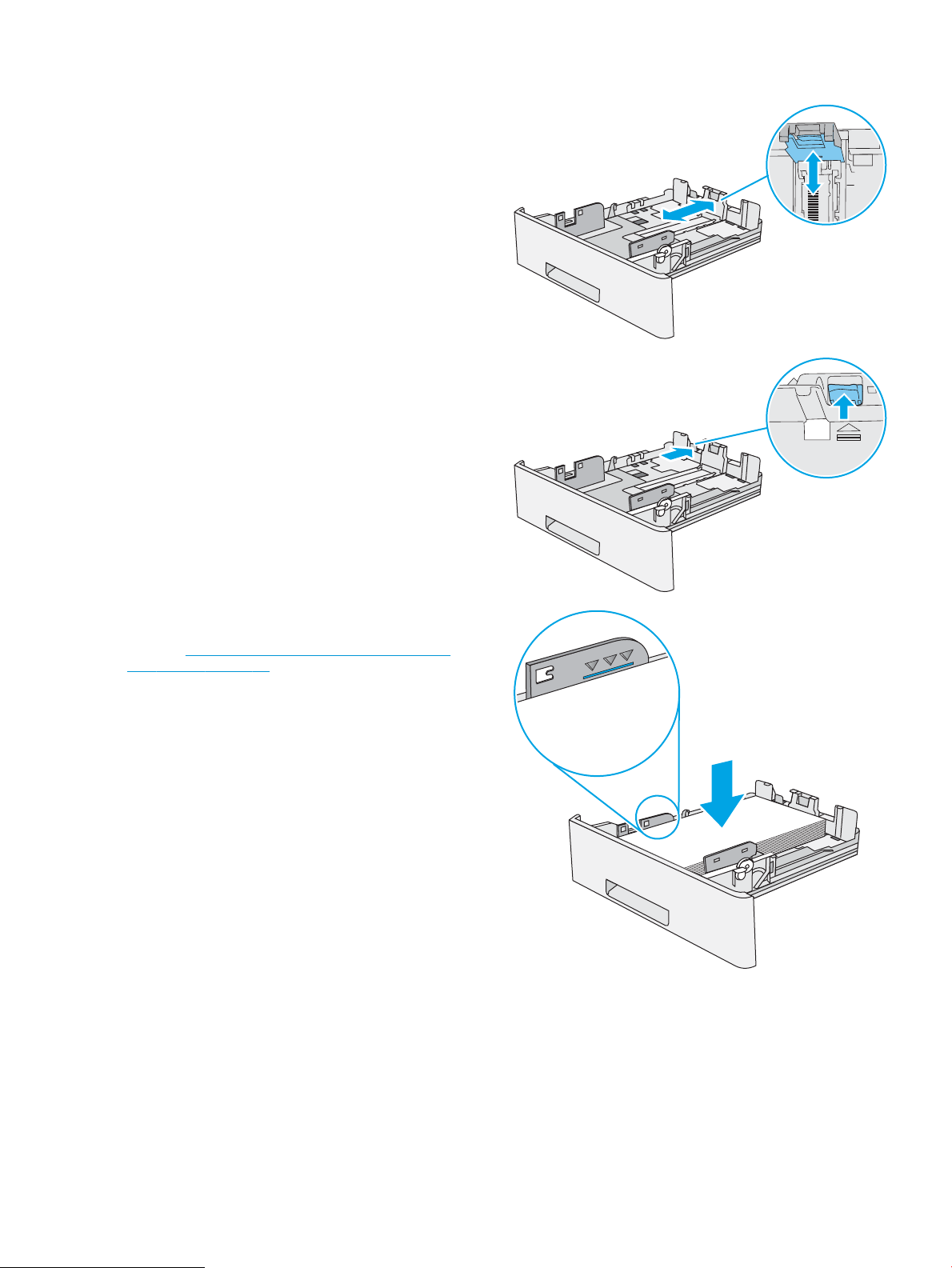
3. Отрегулируйте направляющие длины бумаги:
B5
11 LTR
14 LGL
14 LGL
нажмите на регулировочные фиксаторы и
переместите ограничители согласно формату
используемой бумаги.
4. Чтобы загрузить бумагу формата Legal в лоток,
сожмите рычаг на задней стороне лотка,
который находится слева от центра, затем
задвиньте лоток обратно по формату бумаги.
ПРИМЕЧАНИЕ. Это действие не требуется для
других форматов бумаги.
5. Загрузите бумагу в лоток. Более подробную
информацию об ориентации бумаги см. в
разделе Ориентация бумаги в лотке 2 и лотке на
550 листов на стр. 24.
ПРИМЕЧАНИЕ. Не сдвигайте направляющие
слишком плотно по стопке бумаги. Сдвиньте их
по указателям или по меткам лотка.
ПРИМЕЧАНИЕ. Для предотвращения замятий
отрегулируйте направляющие бумаги на
правильный формат и не загружайте в лоток
слишком много бумаги. Верхний край стопки
должен располагаться ниже индикатора
заполнения лотка, как показано на увеличенном
рисунке иллюстрации.
RUWW Загрузка бумаги в лоток 2 и лотки на 550 листов 23
Page 36

6. Закройте лоток.
X
Y
123
123
7. На панели управления принтера отображается
сообщение о конфигурации лотка.
8. Если отображаемые формат и тип неверны,
выберите Изменить, чтобы выбрать другой
формат или тип бумаги.
Для бумаги произвольного формата необходимо
указать размеры по осям X и Y при отображении
запроса на панели управления принтера.
Ориентация бумаги в лотке 2 и лотке на 550 листов
Тип бумаги Односторонняя печать Двусторонняя печать и альтернативный
режим фирменных бланков
Фирменный бланк, печатный бланк или
перфорированная
Лицевой стороной вниз
Верхним краем по направлению к передней
части лотка
Лицевой стороной вверх
Нижним краем по направлению к передней
части лотка
24 Глава 2 Лотки для бумаги RUWW
Page 37

Использование альтернативного режима бланков
При использовании функции альтернативного режима бланков можно загружать фирменные бланки в
лоток одним и тем же способом для всех заданий, независимо от того, будет печать или копирование
производиться на одну сторону листа или на обе. При работе в этом режиме загрузите бумагу так же, как
для автоматической двусторонней печати.
●
Включение альтернативного режима фирменных бланков с помощью меню панели управления принтера
Включение альтернативного режима фирменных бланков с помощью меню панели управления
принтера
Используйте меню Параметры, чтобы настроить функцию Альтернативный режим фирменных бланков.
1. На главном экране панели управления принтера откройте меню Параметры.
2. Откройте следующие меню:
● Копирование/Печать или Печать
● Управление лотками
● Альтернативный режим фирменных бланков
3. Выберите Включить, а затем коснитесь кнопки Сохранить или нажмите кнопку OK.
RUWW Загрузка бумаги в лоток 2 и лотки на 550 листов 25
Page 38

Загрузка и печать конвертов
Для печати на конвертах можно использовать только лоток 1. Лоток 1 вмещает до 10 конвертов
●
Печать конвертов
●
Ориентация конверта
Печать конвертов
Для печати на конвертах с ручной подачей следуйте следующим инструкциям, чтобы выбрать
соответствующие параметры в драйвере печати
задания печати на принтер.
1. Из окна программы выберите параметр Печать.
2. Выберите принтер из списка принтеров, а затем нажмите или коснитесь пункта Свойства или
Параметры, чтобы открыть драйвер печати.
ПРИМЕЧАНИЕ. Название кнопки различается в зависимости от программного обеспечения.
ПРИМЕЧАНИЕ. Чтобы получить доступ к данным функциям с начального экрана Windows 8 или 8.1,
выберите Устройства, Печать, затем выберите принтер.
3. Выберите вкладку Бумага/качество.
, затем загрузите конверты в лоток после отправки
4. В раскрывающемся списке Формат бумаги выберите соответствующий формат для конвертов.
5. В раскрывающемся списке Тип бумаги выберите Конверты.
6. В раскрывающемся списке Источник бумаги выберите Подача вручную.
7. Нажмите кнопку ОК, чтобы закрыть диалоговое окно Свойства документа.
8. В диалоговом окне Печать нажмите кнопку ОК, чтобы отправить задание на печать.
Ориентация конверта
Загрузите конверты в лоток 1 лицевой стороной вверх, короткой
стороной с маркой к принтеру.
26 Глава 2 Лотки для бумаги RUWW
Page 39

Загрузка и печать этикеток
Для печати на листах этикеток используйте лоток 1. Лоток 2 и опциональные лотки на 550 листов не могут
использоваться для этикеток.
●
Ручная подача этикеток
●
Ориентация этикетки
Ручная подача этикеток
Используйте подачи бумаги вручную для лотка 1 для печати листов этикеток.
1. Из окна программы выберите параметр Печать.
2. Выберите принтер из списка принтеров, а затем нажмите или коснитесь пункта Свойства или
Параметры, чтобы открыть драйвер печати.
ПРИМЕЧАНИЕ. Название кнопки различается в зависимости от программного обеспечения.
ПРИМЕЧАНИЕ. Чтобы получить доступ к данным функциям с начального экрана Windows 8 или 8.1,
выберите Устройства, Печать, затем выберите принтер.
3. Выберите вкладку Бумага/качество.
4. В раскрывающемся списке Формат бумаги выберите соответствующий формат для листов с
этикетками.
5. В раскрывающемся списке Тип бумаги выберите Этикетки.
6. В раскрывающемся списке Источник бумаги выберите Подача вручную.
7. Нажмите кнопку ОК, чтобы закрыть диалоговое окно Свойства документа.
8. В диалоговом окне Печать нажмите кнопку Печать, чтобы отправить задание на печать.
Ориентация этикетки
Для корректного выполнения печати этикетки следует загружать определенным образом.
Лоток Загрузка этикеток
Лоток 1 Загрузите лист с этикетками лицевой стороной вверх и верхней стороной листа к принтеру.
RUWW Загрузка и печать этикеток 27
Page 40
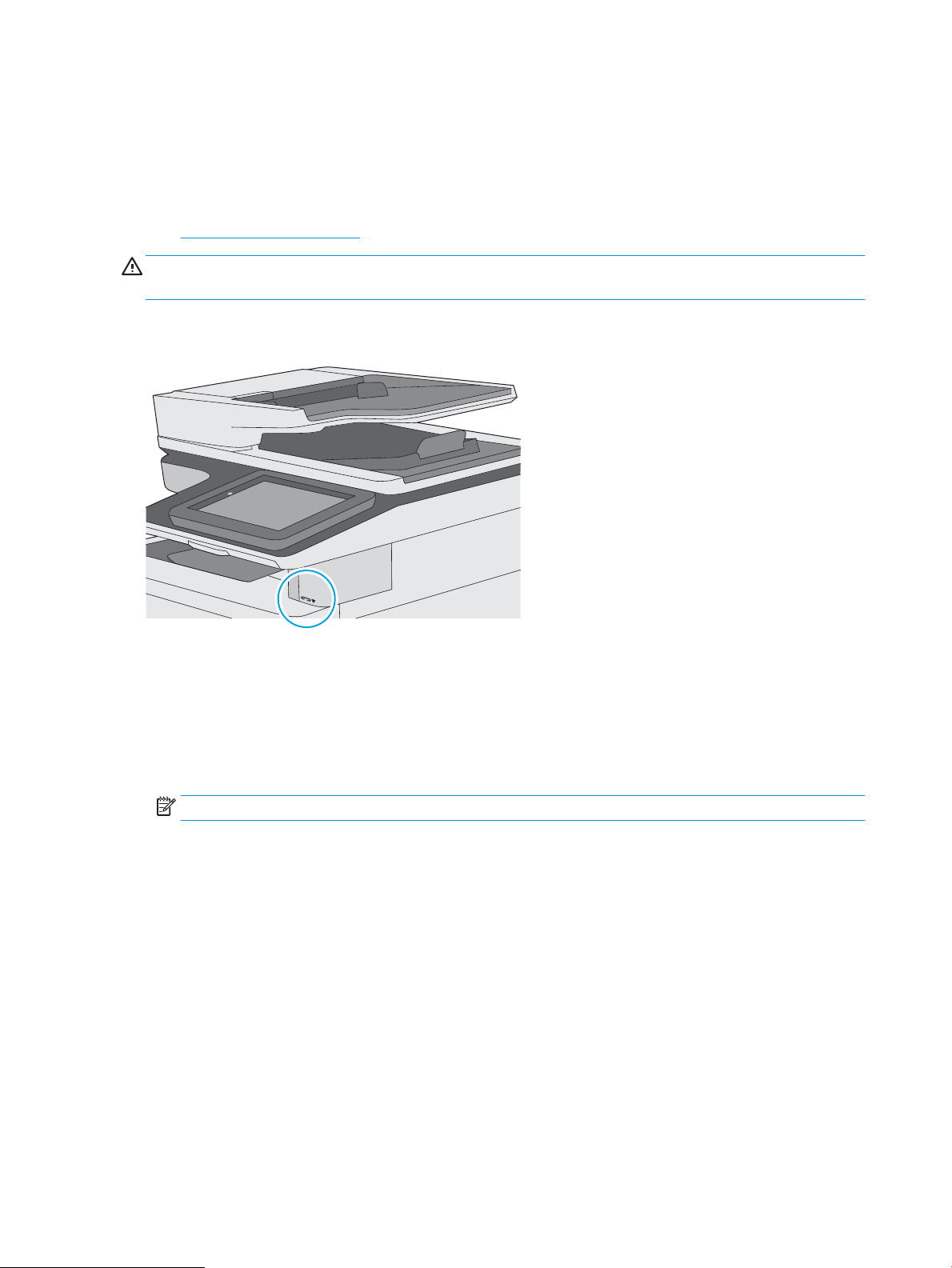
Использование полуавтоматического сшивателя (только для моделей c)
Полуавтоматический сшиватель может сшивать задания, содержащие до 20 листов бумаги плотностью
75 г/м2.
●
Использование сшивателя
ПРЕДУПРЕЖДЕНИЕ. Во избежание повреждения принтера не пытайтесь сшивать никакие другие
материалы, кроме бумаги.
Использование сшивателя
1. Вставьте стопку бумаги в прорезь на передней стороне сшивателя.
2. Подождите, пока листы будут сшиты. Сшиватель активируется при обнаружении бумаги, при этом
раздается звук сшивания.
ПРИМЕЧАНИЕ. Если принтер в режиме ожидания, может быть небольшая задержка.
3. Извлеките сшитые страницы из прорези.
28 Глава 2 Лотки для бумаги RUWW
Page 41

3 Расходные материалы, дополнительные
принадлежности и запасные детали
Заказ расходных материалов и дополнительных принадлежностей, замена картриджей с тонером, а также
снятие и замена других деталей.
●
Заказ расходных материалов, дополнительных принадлежностей и запасных частей
●
Сменный картридж с тонером
●
Замена картриджа со скрепками (только для модели c)
Для получения помощи по видео см. www.hp.com/videos/LaserJet.
Следующая информация является верной на момент публикации. Дополнительные сведения см. в разделе
http://www.hp.com/support/ljE52645mfp.
Для получения дополнительной информации см.:
В полной справке от HP для этого принтера представлена следующая информация:
● Установка и настройка
● Обучение и использование
● Решение проблем
● Загрузка обновлений ПО и микропрограммы
● Участие в форумах технической поддержки
● Поиск гарантийной информации и регламентирующих сведений
RUWW 29
Page 42

Заказ расходных материалов, дополнительных принадлежностей и запасных частей
●
Заказ
●
Расходные материалы и дополнительные принадлежности
●
Расходные материалы для ТО/с длительным сроком эксплуатации
●
Детали для самостоятельного ремонта
Заказ
Заказ расходных материалов и бумаги www.hp.com/go/SureSupply
Заказ оригинальных комплектующих и расходных материалов HPwww.hp.com/buy/parts
Заказ через сервисный центр или службу поддержки Обратитесь в уполномоченный сервисный центр или службу
поддержки HP.
Заказ при помощи встроенного веб-сервера HP (EWS) Для доступа в адресной строке поддерживаемого веб-браузера,
установленного на используемом компьютере, введите IP-адрес
устройства или имя хоста. Встроенный веб-сервер (EWS)
содержит ссылку на веб-сайт HP SureSupply, который
предоставляет возможности для приобретения подлинных
расходных материалов HP.
Расходные материалы и дополнительные принадлежности
Позиция Описание Номер детали
Расходные материалы
Комплект для заправки картриджа со скрепками HP Сменные картриджи со скрепками для принтера. Q7432A
Дополнительные устройства
Лоток для бумаги HP LaserJet на 550 листов Дополнительное устройство подачи бумаги на 550
листов
ПРИМЕЧАНИЕ. Принтер поддерживает до трех
устройств подачи бумаги на 1 x 550 листов, если не
используются другие устройства подачи.
Подставка для принтера HP LaserJet Дополнительная стойка для принтера F2A73A
Модуль памяти HP, 1 ГБ, DDR3, x32, 144 контакта,
800 МГц, SODIMM
Модуль HP Trusted Platform Автоматическое шифрование всех данных, которые
Высокопроизводительный защищенный жесткий
диск HP.
Модуль аналогового факса 700 для МФУ HP LaserJet Опциональный модуль факса для модели dn 2EH31A
Дополнительный модуль DIMM для расширения
памяти
проходят через принтер
Дополнительный защищенный жесткий диск B5L29A
F2A72A
E5K48A
F5S62A
Сервер печати HP Jetdirect 2900nw Модуль сервера беспроводной печати USB J8031A
30 Глава 3 Расходные материалы, дополнительные принадлежности и запасные детали RUWW
Page 43

Позиция Описание Номер детали
Дополнительное устройство HP JetDirect 3100w с
поддержкой BLE/NFC/беспроводной связи
Внутренние USB-порты HP Два внутренних порта USB для подключения
Внешний интерфейсный соединитель (FIH) HP Опциональный порт для подключения устройств
Комплект специальных возможностей HP Комплект специальных возможностей включает в
Универсальное устройство чтения карт памяти
HP USB
Дополнительное устройство Wi-Fi Direct для печати
касанием с мобильных устройств
устройств стороннего производителя
сторонних производителей
себя наклейки для кнопок и ручку для облегчения
доступа
Устройство считывания бесконтактных карт USB X3D03A
3JN69A
B5L28A
B5L31A
2TD64A
Расходные материалы для ТО/с длительным сроком эксплуатации
Комплект ТО
Набор для замены роликов АПД HP 200 B5L52A
1
Ресурс расходных материалов HP для ТО/с длительным сроком эксплуатации (LLC), рассчитанный на основании тестирования
ресурса LLC с перечисленными ниже условиями. Фактический срок службы/ресурс конкретного расходного материала при
обычном использовании зависит от типа использования, внешних условий, бумаги и других факторов. Приблизительный срок
службы не является подразумеваемой гарантией и не гарантируется.
/LLC Номер детали Расчетный ресурс
50 000 стр.
1
*
*
Условия тестирования срока службы LLC
● Площадь печати: 5% с равномерным распределением по всей странице
● Внешние условия: 17°–25°C ; относительная влажность 30%–70% (RH)
● Размер носителя: Letter/A4
● Плотность носителя: обычный материал для печати 75 г/м
2
● Формат задания: 4 страницы
● Подача коротким краем (A3) (например, формат Legal)
Факторы, которые могут уменьшить срок службы, отличные от приведенных выше условий:
● Носитель уже ширины форматов Letter/A4 (понижение скорости при термической обработке
компенсируется повышением числа оборотов)
● Бумага плотностью выше 75 г/м2 (более плотный материал для печати больше влияет на износ
компонентов принтера)
● Задания печати объемом менее 4 стр. (при меньшем объеме заданий требуется больше циклов
термообработки и большее число оборотов)
RUWW Заказ расходных материалов, дополнительных принадлежностей и запасных частей 31
Page 44

Детали для самостоятельного ремонта
Детали для самостоятельного ремонта (CSR) доступны для многих принтеров HP LaserJet для сокращения
времени ремонта. Более подробные сведения о программе CSR, а также преимущества можно найти по
адресу www.hp.com/go/csr-support и www.hp.com/go/csr-faq.
Чтобы получить оригинальные сменные детали HP, закажите их на странице www.hp.com/buy/parts либо
свяжитесь с авторизованным сервисным центром или поставщиком услуг HP. При заказе вам понадобится
одно из следующих сведений: номер детали, серийный номер (на задней стороне принтера), код продукта
или имя принтера.
● Детали, для которых требуется самостоятельная замена, должны устанавливаться пользователем
(персонал сервисной службы HP выполняет такую замену только за дополнительную плату).
Гарантия на принтер HP не покрывает замену таких деталей на месте или их возврат на склад.
● Детали, для которых самостоятельная замена является необязательной, бесплатно устанавливаются
персоналом сервисной службы HP по запросу в течение гарантийного периода принтера.
Позиция Описание Самостоятельная замена Номер детали
Комплект устройства подачи на 1 x 550
листов
Защищенный жесткий диск Сменный жесткий диск Обязательно B5L29A
Модуль памяти HP, 1 ГБ, DDR3, x32,
144 контакта, 800 МГц, SODIMM
Модуль HP Trusted Platform, комплект Сменный модуль TPM Обязательно F5S62A
Сервер печати HP Jetdirect 2900nw Сменный модуль сервера беспроводной
Дополнительное устройство HP JetDirect
3100w с поддержкой BLE/NFC/
беспроводной связи
Внутренние порты HP USB. Сменные встроенные порты USB Обязательно B5L28A
Набор накладок для клавиатуры
HP LaserJet для упрощенного и
традиционного китайского языка (только
для моделей c)
Набор накладок для клавиатуры
HP LaserJet для шведского языка (только
для моделей c)
Сменное устройство подачи бумаги на 1 x
550 листов
Сменный модуль памяти DIMM Обязательно E5K48A
печати USB
Сменное устройство Wireless Direct Print
для печати “касанием” с мобильных
устройств
Накладка клавиатуры Обязательно A7W12A
Накладка клавиатуры Обязательно A7W14A
Обязательно F2A72A
Обязательно J8031A
Обязательно 3JN69A
32 Глава 3 Расходные материалы, дополнительные принадлежности и запасные детали RUWW
Page 45

Сменный картридж с тонером
1 2
При выводе сообщений на принтере или возникновении проблем с качеством печати замените картридж с
тонером.
●
Информация о картридже
●
Извлечение и замена картриджей
Информация о картридже
В данном принтере есть индикация об очень низком уровне ресурса картриджа. Фактический оставшийся
срок службы картриджа с тонером может отличаться. Если качество печати становится неприемлемым,
приготовьте запасной картридж для замены.
Для приобретения картриджей обратитесь к представителю поставщика услуг. Запишите номер модели
устройства, указанный на товарной этикетке на задней панели принтера. Для проверки совместимости
картриджей с принтером перейдите на веб-сайт HP SureSupply www.hp.com/go/suresupply. Прокрутите
страницу до конца и убедитесь, что страна/регион выбраны правильно.
ПРИМЕЧАНИЕ. Высокопродуктивные картриджи содержат больше тонера, чем стандартные картриджи,
для высокоточной передачи цвета в отпечатках. Дополнительные сведения см. по адресу www.hp.com/go/
learnaboutsupplies.
Не извлекайте картридж с тонером из упаковки, пока не возникнет необходимость его использования.
ПРЕДУПРЕЖДЕНИЕ. Чтобы предотвратить повреждение картриджа с тонером, не подвергайте его
воздействию света более нескольких минут. Укройте зеленый барабан переноса изображения, если
необходимо извлечь тонер-картридж из принтера на продолжительное время.
На следующей иллюстрации изображены компоненты тонер-картриджа.
1 Микросхема памяти
2 Барабан передачи изображения
ПРЕДУПРЕЖДЕНИЕ. Не прикасайтесь к барабану передачи изображения. Отпечатки пальцев могут
привести к появлению дефектов печати.
RUWW Сменный картридж с тонером 33
Page 46

ПРЕДУПРЕЖДЕНИЕ. Попавший на одежду тонер следует стряхнуть с помощью сухой ткани, а затем
промыть загрязненный участок холодной водой. Горячая вода закрепляет пятна тонера на ткани.
ПРИМЕЧАНИЕ. Сведения об утилизации использованных картриджей с тонером указаны на коробке
картриджа.
Извлечение и замена картриджей
1. Нажмите кнопку фиксатора верхней крышки в
левой части принтера.
2. Откройте переднюю дверцу.
34 Глава 3 Расходные материалы, дополнительные принадлежности и запасные детали RUWW
Page 47

3. Возьмитесь за ручку использованного
1
2
3
картриджа и потяните, чтобы вытащить.
4. Извлеките новый картридж с тонером из
защитной упаковки, оторвав пластиковую
полоску и открыв упаковку. Сохраните все
упаковочные материалы для вторичной
переработки использованного картриджа.
5. Совместите картридж с гнездом и вдвиньте
картридж в принтер.
RUWW Сменный картридж с тонером 35
Page 48

6. Закройте переднюю дверцу.
1
2
7. Упакуйте картридж с тонером в коробку, в
которой поставлялся новый картридж.
Подробнее см. в прилагаемом руководстве по
утилизации.
В США и Канаде в упаковку входит этикетка
предоплаченной отправки. В других странах/
регионах перейдите на сайт www.hp.com/
recycle, чтобы распечатать этикетку
предоплаченной отправки.
Прикрепите этикетку предоплаченной отправки
к коробке и верните использованный картридж
в компанию
HP для вторичной переработки.
36 Глава 3 Расходные материалы, дополнительные принадлежности и запасные детали RUWW
Page 49
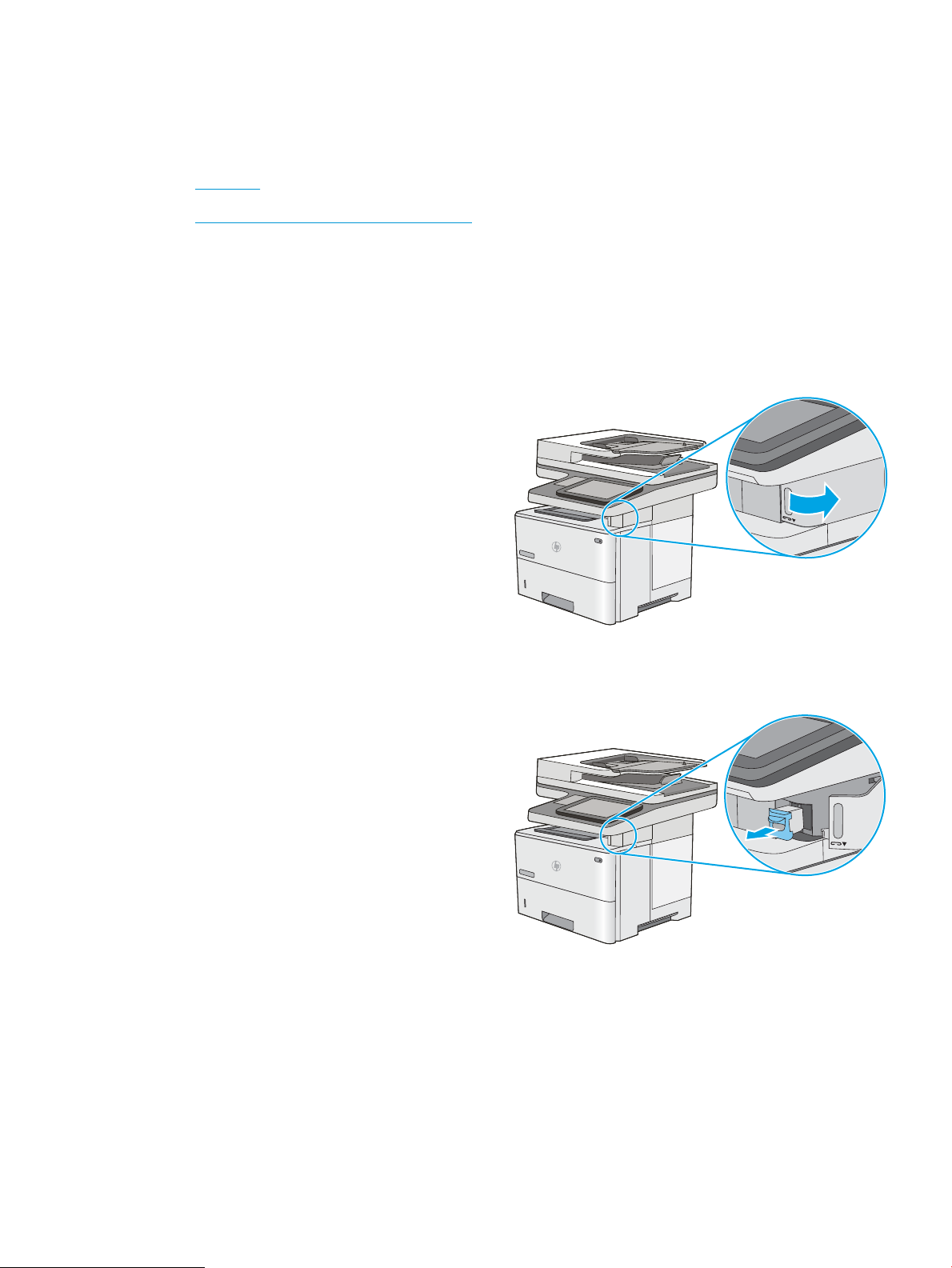
Замена картриджа со скрепками (только для модели c)
Если используемый картридж со скрепками пуст, следует установить новый.
●
Введение
●
Снятие и замена картриджа со скрепками
Введение
Следующая информация предоставляет инструкции по замене картриджей со скрепками.
Снятие и замена картриджа со скрепками
1. Откройте дверцу сшивателя.
ПРИМЕЧАНИЕ. Открытие дверцы сшивателя,
отключает его.
2. Извлеките картридж со скрепками из принтера.
RUWW Замена картриджа со скрепками (только для модели c) 37
Page 50

3. Вставьте новый картридж сшивателя в проем
внутри дверцы сшивателя.
4. Закройте дверцу сшивателя.
38 Глава 3 Расходные материалы, дополнительные принадлежности и запасные детали RUWW
Page 51
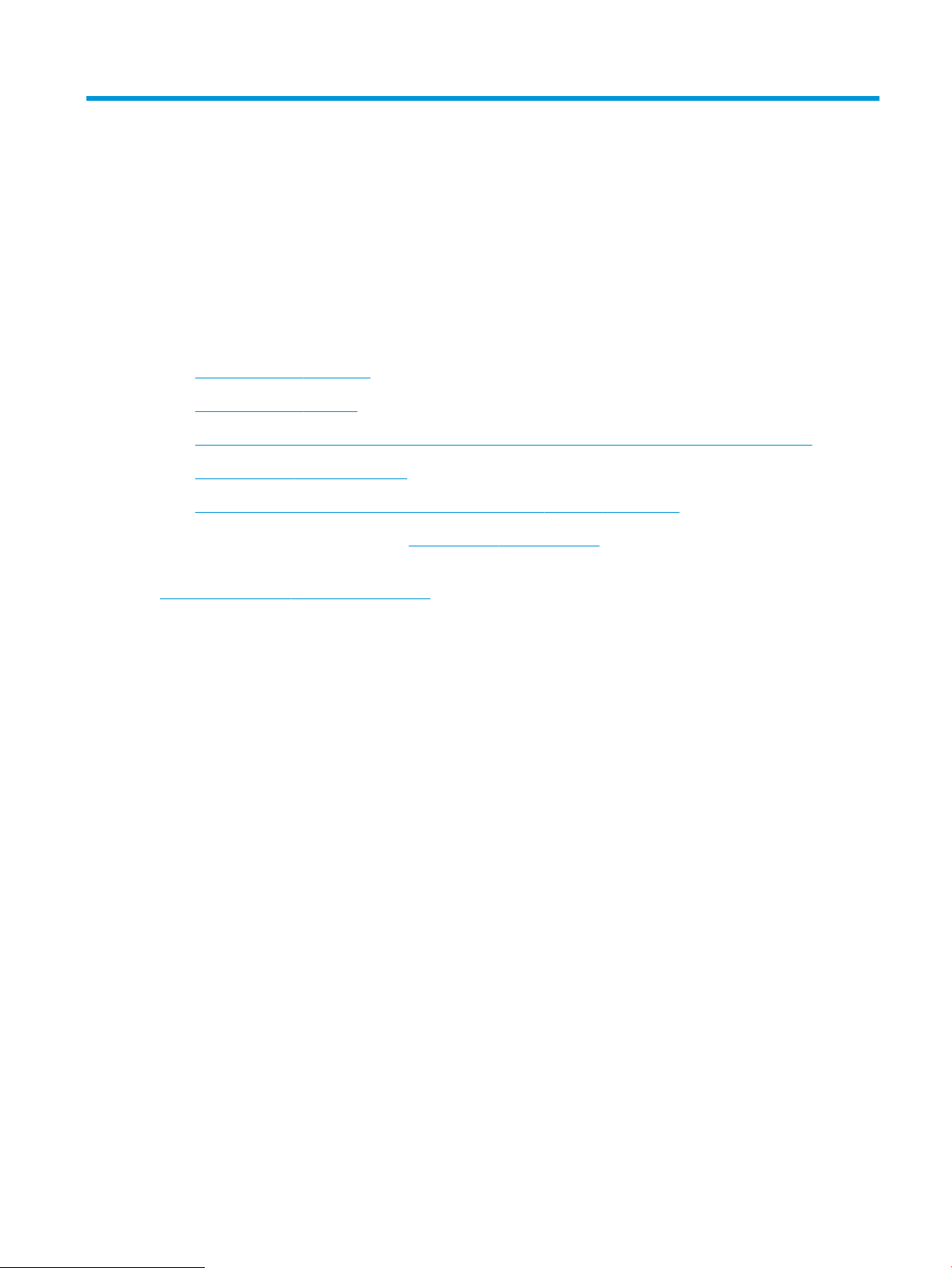
4 Печать
Печать с помощью программного обеспечения, с мобильного устройства или флэш-накопителя USB.
●
Задания печати (Windows)
●
Задания печати (macOS)
●
Хранение заданий на печать на принтере для последующей или конфиденциальной печати
●
Печать с флэш-накопителя USB
●
Печать с использованием высокоскоростного порта USB 2.0 (проводная)
Для получения помощи по видео см. www.hp.com/videos/LaserJet.
Следующая информация является верной на момент публикации. Дополнительные сведения см. в разделе
http://www.hp.com/support/ljE52645mfp.
Для получения дополнительной информации см.:
В полной справке от HP для этого принтера представлена следующая информация:
● Установка и настройка
● Обучение и использование
● Решение проблем
● Загрузка обновлений ПО и микропрограммы
● Участие в форумах технической поддержки
● Поиск гарантийной информации и регламентирующих сведений
RUWW 39
Page 52
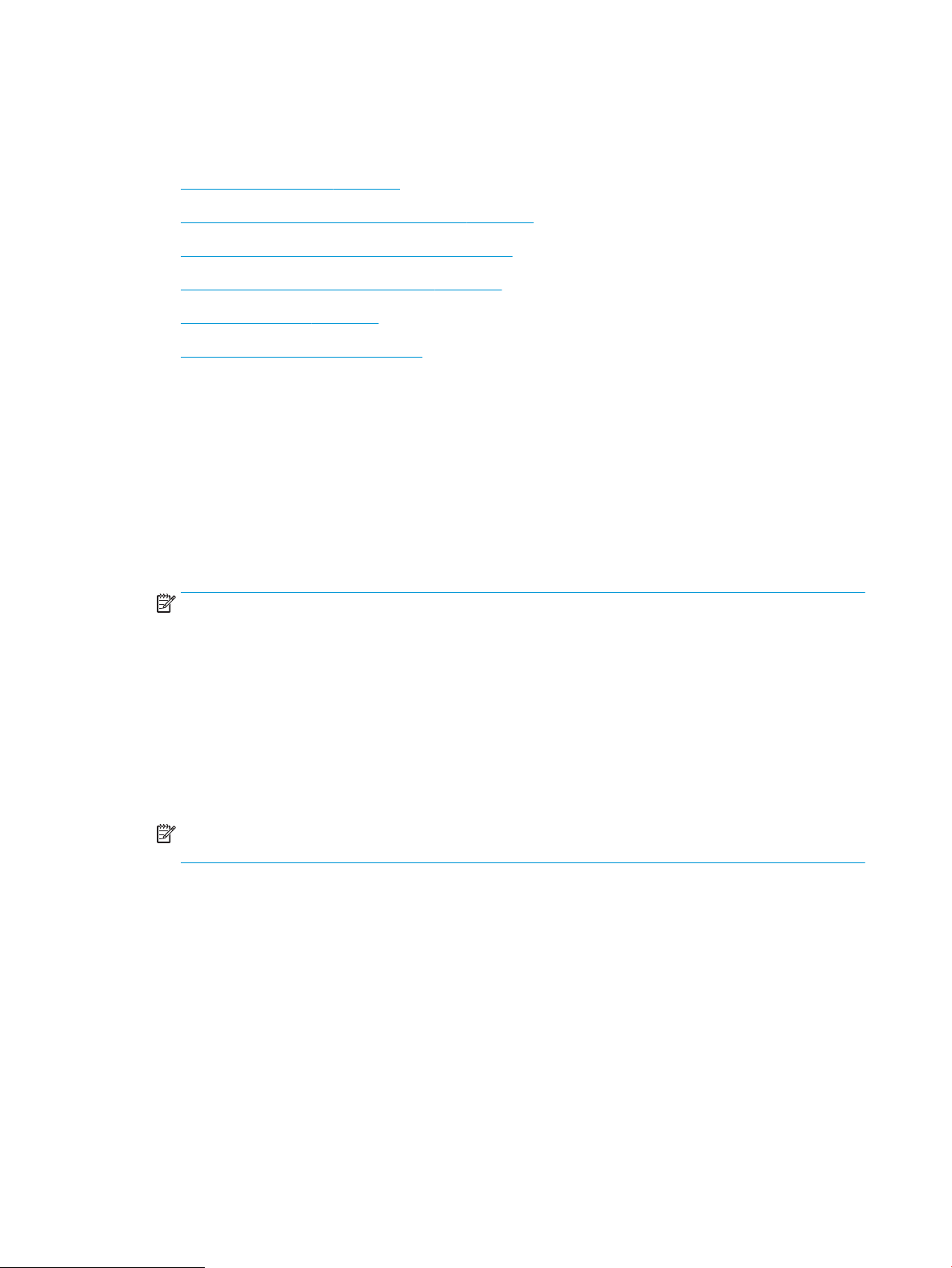
Задания печати (Windows)
Узнайте об основных заданиях на печать для пользователей Windows.
●
Как выполнять печать (Windows)
●
Автоматическая печать на обеих сторонах (Windows)
●
Двусторонняя печать в ручном режиме (Windows)
●
Печатать несколько страниц на листе (Windows)
●
Выбор типа бумаги (Windows)
●
Дополнительные задания на печать
Как выполнять печать (Windows)
Используйте параметр Печать в программном приложении, чтобы выбрать принтер и основные параметры
задания на печать.
Ниже приведено описание процесса печати для Windows.
1. Из окна программы выберите параметр Печать.
2. Выберите принтер из списка. Чтобы изменить настройки щелкните кнопки Свойства или
Предпочтения и откройте драйвер печати.
ПРИМЕЧАНИЕ. Название кнопки различается в зависимости от программного обеспечения.
В ОС Windows 10, 8.1 и 8 эти приложения выглядят по-другому, их функции немного отличаются от
описанных ниже для классических приложений. Для доступа к функциям печати с начального экрана
выполните следующие действия:
● Windows 10: Выберите Печать, затем выберите принтер.
● Windows 8.1 или 8: Выберите Устройства, выберите Печать, затем выберите принтер.
Для драйвера HP PCL-6 V4 приложение HP AiO Printer Remote загружает дополнительные функции
драйвера при выборе Дополнительные параметры.
ПРИМЕЧАНИЕ. Для получения дополнительных сведений нажмите кнопку справки (?) в окне
драйвера печати.
3. Откройте вкладки в окне драйвера печати, чтобы настроить доступные функции. К примеру,
установите ориентацию бумаги во вкладке Окончательная обработка и установите источник бумаги,
тип бумаги, формат бумаги и настройки качество во вкладке Бумага/Качество.
4. Нажмите кнопку ОК, чтобы вернуться в диалоговое окно Печать. Выберите количество печатаемых
копий с данного экрана.
5. Нажмите кнопку OK для печати задания.
Автоматическая печать на обеих сторонах (Windows)
Если принтер оборудован автоматическим дуплексером, можно выполнять автоматическую печать на
обеих сторонах бумаги. Используйте формат и тип бумаги, поддерживаемые дуплексером.
40 Глава 4 Печать RUWW
Page 53

1. Из окна программы выберите параметр Печать.
2. Выберите принтер из списка принтеров, а затем нажмите или коснитесь пункта Свойства или
Параметры, чтобы открыть драйвер печати.
ПРИМЕЧАНИЕ. Название кнопки различается в зависимости от программного обеспечения.
В ОС Windows 10, 8.1 и 8 эти приложения выглядят по-другому, их функции немного отличаются от
описанных ниже для классических приложений. Для доступа к функциям печати с начального экрана
выполните следующие действия.
● Windows 10. Выберите Печать, затем выберите принтер.
● Windows 8.1 или 8. Выберите Устройства, выберите Печать, затем выберите принтер.
Для драйвера HP PCL-6 V4 приложение HP AiO Printer Remote загружает дополнительные функции
драйвера при выборе Дополнительные параметры.
3. Перейдите на вкладку Окончательная обработка.
4. Выберите Печатать на обеих сторонах. Нажмите ОК, чтобы закрыть диалоговое окно Свойства
документа.
5. В диалоговом окне Печать нажмите кнопку Печать, чтобы распечатать задание.
Двусторонняя печать в ручном режиме (Windows)
Используйте данную процедуру для принтеров, в которых устройство автоматической двусторонней
печати не установлено или для печати на бумаге, которая не поддерживается устройством двусторонней
печати.
1. Из окна программы выберите параметр Печать.
2. Выберите принтер из списка принтеров, а затем нажмите или коснитесь пункта Свойства или
Параметры, чтобы открыть драйвер печати.
ПРИМЕЧАНИЕ. Название кнопки различается в зависимости от программного обеспечения.
В ОС Windows 10, 8.1 и 8 эти приложения выглядят по-другому, их функции немного отличаются от
описанных ниже для классических приложений. Для доступа к функциям печати с начального экрана
выполните следующие действия:
● Windows 10: Выберите Печать, затем выберите принтер.
● Windows 8.1 или 8: Выберите Устройства, выберите Печать, затем выберите принтер.
Для драйвера HP PCL-6 V4 приложение HP AiO Printer Remote загружает дополнительные функции
драйвера при выборе Дополнительные параметры.
3. Перейдите на вкладку Окончательная обработка.
4. Выберите Двусторонняя печать (вручную) и нажмите OK, чтобы закрыть диалоговое окно Свойства
документа.
5. В диалоговом окне Печать нажмите кнопку Печать, чтобы распечатать первую сторону задания.
RUWW Задания печати (Windows) 41
Page 54

6. Заберите распечатанное задание из выходного отсека и поместите его в Лоток 1.
7. При появлении сообщения выберите соответствующую кнопку на панели управления, чтобы
продолжить работу.
Печатать несколько страниц на листе (Windows)
При печати из программного приложения с использованием параметра Печать можно выбрать печать
нескольких страниц на одном листе бумаги. Это может потребоваться, если необходимо напечатать очень
большой документ и сэкономить бумагу.
1. Из окна программы выберите параметр Печать.
2. Выберите принтер из списка принтеров, а затем нажмите или коснитесь пункта Свойства или
Параметры, чтобы открыть драйвер печати.
ПРИМЕЧАНИЕ. Название кнопки различается в зависимости от программного обеспечения.
В ОС Windows 10, 8.1 и 8 эти приложения выглядят по-другому, их функции немного отличаются от
описанных ниже для классических приложений. Для доступа к функциям печати с начального экрана
выполните следующие действия.
● Windows 10. Выберите Печать, затем выберите принтер.
● Windows 8.1 или 8. Выберите Устройства, выберите Печать, затем выберите принтер.
Для драйвера HP PCL-6 V4 приложение HP AiO Printer Remote загружает дополнительные функции
драйвера при выборе Дополнительные параметры.
3. Перейдите на вкладку Окончательная обработка.
4. Выберите число страниц на листе в раскрывающемся списке Страниц на листе.
5. Выберите значения параметров Печать рамки страницы, Порядок страниц и Ориентация. Нажмите
ОК, чтобы закрыть диалоговое окно Свойства документа.
6. В диалоговом окне Печать нажмите кнопку Печать, чтобы распечатать задание.
Выбор типа бумаги (Windows)
При печати из программного приложения с использованием параметра Печать можно задать тип бумаги,
используемый для данного задания печати. Например если по умолчанию указан тип бумаги-Letter, но для
задания печати вы используете другой тип бумаги, выберите его.
1. Из окна программы выберите параметр Печать.
2. Выберите принтер из списка принтеров, а затем нажмите или коснитесь пункта Свойства или
Параметры, чтобы открыть драйвер печати.
42 Глава 4 Печать RUWW
Page 55

ПРИМЕЧАНИЕ. Название кнопки различается в зависимости от программного обеспечения.
В ОС Windows 10, 8.1 и 8 эти приложения выглядят по-другому, их функции немного отличаются от
описанных ниже для классических приложений. Для доступа к функциям печати с начального экрана
выполните следующие действия.
● Windows 10. Выберите Печать, затем выберите принтер.
● Windows 8.1 или 8. Выберите Устройства, выберите Печать, затем выберите принтер.
Для драйвера HP PCL-6 V4 приложение HP AiO Printer Remote загружает дополнительные функции
драйвера при выборе Дополнительные параметры.
3. Выберите вкладку Бумага/качество.
4. Выберите тип из списка раскрывающегося меню Тип бумаги.
5. Нажмите ОК, чтобы закрыть диалоговое окно Свойства документа. В диалоговом окне Печать
нажмите кнопку Печать, чтобы распечатать задание.
Если необходимо настроить лоток, на панели управления принтера появляется сообщение о
настройке лотка.
6. Загрузите в лоток бумагу указанного типа и формата, а затем закройте его.
7. Нажмите кнопку OK, чтобы принять обнаруженный формат и тип, или нажмите кнопку Изменить,
чтобы выбрать другой формат и тип бумаги.
8. Выберите правильный размер и тип, затем нажмите кнопку OK.
Дополнительные задания на печать
Информацию о выполнении основных заданий на печать можно найти в Интернете.
Перейдите по адресу http://www.hp.com/support/ljE52645mfp.
Можно воспользоваться инструкциями для выполнения заданий на печать, например:
● Создание и использование ярлыков печати и готовых наборов
● Выбор размера бумаги или использование произвольного размера
● Выбор ориентации страницы
● Создание буклета
● Масштабирование документа по определенному формату бумаги
● Печать первой или последней страницы документа на бумаге другого типа
● Печать водяных знаков на документе
RUWW Задания печати (Windows) 43
Page 56

Задания печати (macOS)
Печать с помощью программного обеспечения HP для macOS, включая печать на обеих сторонах листа
или печать нескольких страниц на листе.
●
Как выполнять печать (macOS)
●
Автоматическая двусторонняя печать (macOS)
●
Двусторонняя печать в ручном режиме (macOS)
●
Печатать несколько страниц на листе (macOS)
●
Выбор типа бумаги (macOS)
●
Дополнительные задания на печать
Как выполнять печать (macOS)
Ниже приведено описание процесса печати для macOS.
1. Выберите меню Файл, затем нажмите Печать.
2. Выберите принтер.
3. Нажмите Показать подробнее или Копии и страницы, а затем выберите другие меню, чтобы
настроить параметры печати.
ПРИМЕЧАНИЕ. Пункт может называться по-разному в зависимости от программного обеспечения.
4. Нажмите кнопку Печать.
Автоматическая двусторонняя печать (macOS)
ПРИМЕЧАНИЕ. Эта информация относится к принтерам, которые оснащены устройством автоматической
двусторонней печати.
ПРИМЕЧАНИЕ. Эта функция доступна при установке драйвера печати HP. Возможно, она не будет
доступна в том случае, если выполняется печать при помощи AirPrint.
1. Выберите меню Файл, затем нажмите Печать.
2. Выберите принтер.
3. Нажмите Показать подробнее или Копии и страницы, а затем нажмите на меню Макет.
ПРИМЕЧАНИЕ. Пункт может называться по-разному в зависимости от программного обеспечения.
4. Выберите вариант переплета в раскрывающемся списке Двусторонняя.
5. Нажмите кнопку Печать.
Двусторонняя печать в ручном режиме (macOS)
ПРИМЕЧАНИЕ. Эта функция доступна при установке драйвера печати HP. Возможно, она не будет
доступна в том случае, если выполняется печать при помощи AirPrint.
44 Глава 4 Печать RUWW
Page 57

1. Выберите меню Файл, затем нажмите Печать.
2. Выберите принтер.
3. Нажмите Показать подробнее или Копии и страницы, а затем нажмите на меню Двусторонняя печать
в ручном режиме.
ПРИМЕЧАНИЕ. Пункт может называться по-разному в зависимости от программного обеспечения.
4. Выберите поле Двусторонняя печать в ручном режиме, затем выберите параметр переплета.
5. Нажмите кнопку Печать.
6. Извлеките из лотка 1 принтера все чистые листы бумаги.
7. Извлеките отпечатанную стопку из выходного приемника и поместите ее стороной для печати вниз во
входной лоток.
8. При появлении сообщения нажмите соответствующую кнопку на панели управления, чтобы
продолжить работу.
Печатать несколько страниц на листе (macOS)
1. Выберите меню Файл, затем нажмите Печать.
2. Выберите принтер.
3. Нажмите Показать подробнее или Копии и страницы, а затем нажмите на меню Макет.
ПРИМЕЧАНИЕ. Пункт может называться по-разному в зависимости от программного обеспечения.
4. В раскрывающемся списке Страниц на листе выберите количество станиц, которое вы хотите
напечатать на каждом листе.
5. В области Порядок страниц выберите порядок и размещение страниц на листе.
6. Находясь в меню Рамки выберите тип рамки для печати вокруг каждой страницы на листе.
7. Нажмите кнопку Печать.
Выбор типа бумаги (macOS)
1. Выберите меню Файл, затем нажмите Печать.
2. Выберите принтер.
3. Нажмите Показать подробнее или Копии и страницы, а затем выберите меню Носители и качество
или Бумага/качество.
ПРИМЕЧАНИЕ. Пункт может называться по-разному в зависимости от программного обеспечения.
4. Выберите из вариантов Носители и качество или Бумага/Качество.
ПРИМЕЧАНИЕ. В этом списке представлены основные доступные параметры. Некоторые параметры
доступны не для всех принтеров.
RUWW Задания печати (macOS) 45
Page 58

● Тип носителя: Выберите используемый тип бумаги для задания печати.
● Качество печати: Выберите уровень разрешения для задания печати.
● Печать "От края до края": Выберите этот параметр для печати близко к краям бумаги.
5. Нажмите кнопку Печать.
Дополнительные задания на печать
Информацию о выполнении основных заданий на печать можно найти в Интернете.
Перейдите по адресу http://www.hp.com/support/ljE52645mfp.
Можно воспользоваться инструкциями для выполнения заданий на печать, например:
● Создание и использование ярлыков печати и готовых наборов
● Выбор размера бумаги или использование произвольного размера
● Выбор ориентации страницы
● Создание буклета
● Масштабирование документа по определенному формату бумаги
● Печать первой или последней страницы документа на бумаге другого типа
● Печать водяных знаков на документе
46 Глава 4 Печать RUWW
Page 59

Хранение заданий на печать на принтере для последующей или конфиденциальной печати
●
Введение
●
Создание сохраненного задания (Windows)
●
Создание сохраненного задания (macOS)
●
Печать сохраненного задания
●
Удаление сохраненного задания
●
Информация, передаваемая в принтер в целях учета заданий
Введение
В данном разделе описаны процедуры по созданию и печати документов, хранящихся на флэшнакопителе USB. Эти задания могут быть распечатаны позднее или конфиденциально.
Создание сохраненного задания (Windows)
Можно сохранять задания на USB-накопитель для печати отложенных или конфиденциальных заданий.
1. Из окна программы выберите параметр Печать.
2. Выберите принтер из списка и нажмите Свойства или Параметры.
ПРИМЕЧАНИЕ. Название кнопки различается в зависимости от программного обеспечения.
В ОС Windows 10, 8.1 и 8 эти приложения выглядят по-другому, их функции немного отличаются от
описанных ниже для классических приложений. Для доступа к функциям печати с начального экрана
выполните следующие действия:
● Windows 10: Выберите Печать, затем выберите принтер.
● Windows 8.1 или 8: Выберите Устройства, выберите Печать, затем выберите принтер.
Для драйвера HP PCL-6 V4 приложение HP AiO Printer Remote загружает дополнительные функции
драйвера при выборе Дополнительные параметры.
3. Откройте вкладку Хранение заданий.
4. Выберите Режим хранения задания:
● Корректура и хранение. Распечатайте и проверьте один экземпляр задания, а затем приступайте
к печати остальных экземпляров.
● Личное задание. Задание не будет распечатано до тех пор, пока его печать не будет
затребована с панели управления принтера. В режиме сохраненного задания можно выбрать
одну из опций Сделать задание личным/защищенным. При назначении заданию личного
идентификационного кода (PIN), необходимо ввести его с панели управления устройства. Если
вы шифруете задание, необходимо ввести требуемый пароль с панели управления устройства.
Задание печати удаляется из памяти после печати и будет утеряно в случае отключения питания
принтера.
RUWW Хранение заданий на печать на принтере для последующей или конфиденциальной печати 47
Page 60

● Быстрое копирование. Можно распечатать запрошенное количество копий задания, а затем
сохранить копию задания в памяти принтера для дальнейшей печати.
● Сохраненное задание. Можно сохранить задание на принтере и дать возможность другим
пользователям печатать его в любое время. В режиме сохраненного задания можно выбрать
одну из опций Сделать задание личным/защищенным. При назначении заданию персонального
идентификационного номера (PIN) необходимо ввести его с панели управления устройства. Если
вы шифруете задание, тому, кто будет его печатать, необходимо ввести пароль с панели
управления устройства.
5. Чтобы использовать другое определенное имя пользователя или имя задания на печать, выберите
Нестандартный и введите имя пользователя или задания.
пункт
Выберите, что делать, если уже существует другое сохраненное задание с таким именем.
● Имя задания + (1-99): Добавьте уникальный номер в конце имени задания.
● Заменить существующий файл: Перезапишите существующее сохраненное задание новым.
6. Нажмите кнопку ОК, чтобы закрыть диалоговое окно Свойства документа. В диалоговом окне Печать
нажмите кнопку Печать, чтобы отправить задание на печать.
Создание сохраненного задания (macOS)
Можно сохранять задания на флэш-накопитель USB для печати отложенных или конфиденциальных
заданий.
1. Выберите меню Файл, затем нажмите Печать.
2. В меню Принтер выберите принтер.
3. По умолчанию драйвер печати показывает меню Копии и страницы. Откройте раскрывающийся
список и выберите меню Хранение заданий.
ПРИМЕЧАНИЕ. Если меню Хранение заданий не отображается, закройте и снова откройте окно
печати, чтобы активировать данное меню.
4. В раскрывающемся списке Режим выберите тип сохраненного задания.
● Корректура и хранение. Распечатайте и проверьте один экземпляр задания, а затем приступайте
к печати остальных экземпляров.
● Личное задание. Задание не будет распечатано до тех пор, пока его печать не будет
затребована с панели управления принтера. При назначении заданию личного
идентификационного кода (PIN), необходимо ввести его с панели управления устройства.
Задание на печать удаляется из памяти после печати и будет утеряно в случае отключения
питания принтера.
● Быстрое копирование. Можно распечатать запрошенное количество копий задания, а затем
сохранить копию задания в памяти принтера для дальнейшей печати.
● Сохраненное задание. Можно сохранить задание на принтере и дать возможность другим
пользователям печатать его в любое время. При назначении заданию персонального
идентификационного номера (PIN), человек, который выполняет печать, должен этот номер с
панели управления принтера.
48 Глава 4 Печать RUWW
Page 61

5. Чтобы использовать другое определенное имя пользователя или имя задания на печать, выберите
пункт Нестандартный и введите имя пользователя или задания.
Выберите, какой параметр использовать, если уже существует другое сохраненное задание с таким
именем.
● Имя задания + (1-99): добавьте уникальный номер в конце имени задания.
● Заменить существующий файл: перезапишите существующее сохраненное задание новым.
6. Если в шаге 4 выбран параметр Хранимое задание или Личное задание, можно защитить задание
PIN-кодом. Введите 4-значный номер в поле Использовать PIN-код для печати. Когда другие
пользователи попытаются напечатать это задание, принтер предложит им ввести этот PIN-код.
7. Нажмите кнопку Печать для печати задания.
Печать сохраненного задания
Для печати задания, которое хранится в памяти принтера, выполните следующие действия.
1. На главном экране панели управления принтера перейдите к приложению Печать, затем выберите
значок Печать.
2. Выберите Печать из хранилища заданий.
3. Нажмите Выбрать, а затем выберите имя папки, в которой хранится задание.
4. Введите имя задания. Если задание является закрытым или зашифрованным, введите PIN или
пароль.
5. Чтобы изменить количество копий, выберите поле количества копий в левом нижнем углу экрана.
Чтобы изменить количество копий, используйте цифровую клавиатуру.
6. Выберите «Начать» или «Печать», чтобы напечатать задание.
RUWW Хранение заданий на печать на принтере для последующей или конфиденциальной печати 49
Page 62

Удаление сохраненного задания
Можно удалить документы, которые были сохранены в принтере, если они больше не нужны. Также
можно настроить максимальное количество заданий, сохраняемых в принтере.
●
Удаление задания, сохраненного в принтере
●
Изменение ограничений хранения заданий
Удаление задания, сохраненного в принтере
Используйте панель управления для удаления задания, хранящегося в памяти принтера.
1. На главном экране панели управления принтера перейдите к приложению Печать, затем выберите
значок Печать.
2. Выберите Печать из хранилища заданий.
3. Нажмите Выбрать, а затем выберите имя папки, в которой хранится задание.
4. Введите имя задания. Если задание является закрытым или зашифрованным, введите PIN или
пароль.
5. Нажмите кнопку «Корзина» , чтобы удалить задание.
Изменение ограничений хранения заданий
При сохранении задания в памяти принтера, ранее сохраненные задания с аналогичным именем для этого
пользователя перезаписываются. Если задание с тем же самым именем пользователя и именем задания
отсутствует и принтеру требуется дополнительное место на диске, принтер может удалить другие
сохраненные задания, начиная с самого старого.
Чтобы изменить количество заданий, которое может хранить принтер, выполните следующие действия:
1. На главном экране панели управления принтера перейдите к приложению Параметры, затем
выберите значок Параметры.
2. Откройте следующие меню:
● Копирование/Печать или Печать
● Управление сохраненными заданиями
● Ограничения по хранению временных заданий
3. Чтобы изменить количество заданий, которое может хранить принтер, используйте цифровую
клавиатуру.
4. Выберите OK или Готово, чтобы сохранить настройки.
Информация, передаваемая в принтер в целях учета заданий
Задания печати, отправленные из драйверов на клиенте (например, ПК), могут отправлять личную
информацию на устройства печати и формирования изображений HP. Эта информация может включать,
но, не ограничиваясь, имя пользователя и имя клиента, от которого пришла работа, и использоваться для
учета заданий, как определено администратором печатающего устройства. Такая же информация может
также храниться с заданием на устройстве хранения данных (например, жестком диске) печатающего
устройства при использовании функции сохранения заданий.
50 Глава 4 Печать RUWW
Page 63

Печать с флэш-накопителя USB
Этот принтер поддерживает печать через USB-порт для облегченного доступа, поэтому можно быстро
напечатать файлы, не отправляя их с компьютера.
●
Активация порта USB для печати
●
Печать документов с накопителя USB
Принтер работает со стандартными USB-устройствами флэш-памяти через USB-порт на передней панели
устройства. Можно открывать следующие типы файлов:
● .pdf
● .prn
● .pcl
● .ps
● .cht
RUWW Печать с флэш-накопителя USB 51
Page 64
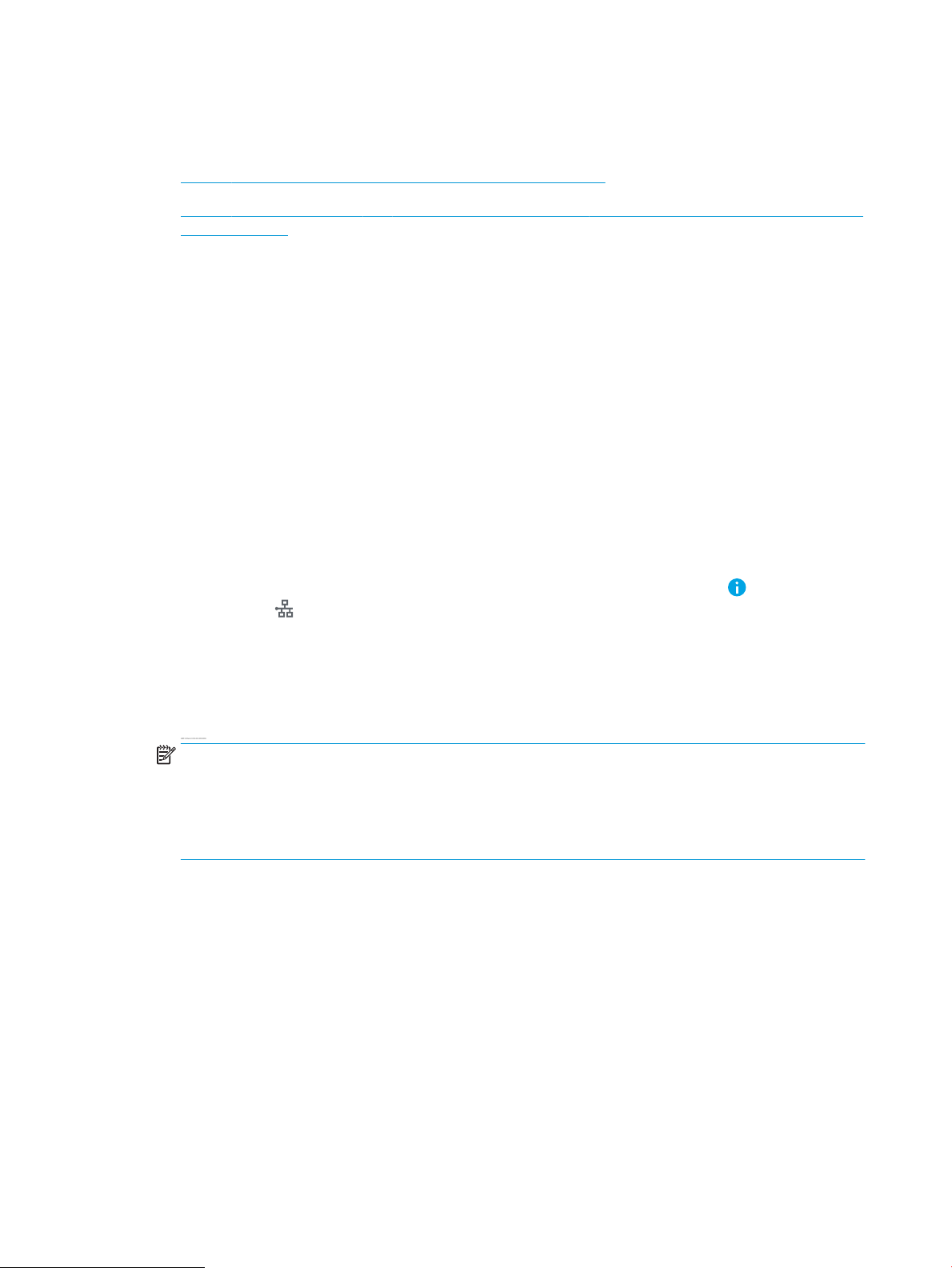
Активация порта USB для печати
USB-порт по умолчанию отключен. Перед использованием этой функции включите порт USB.
●
Способ 1. Включение порта USB с панели управления принтера
●
Способ 2. Активация порта USB с помощью встроенного веб-сервера HP (только для подключенных к
сети принтеров)
Используйте один из указанных ниже способов для включения порта:
Способ 1. Включение порта USB с панели управления принтера
1. На главном экране панели управления принтера перейдите к приложению Параметры, затем
выберите значок Параметры.
2. Откройте следующие меню:
● Копирование/Печать или Печать
● Включить устройство USB
3. Выберите Включить, чтобы включить порт USB.
Способ 2. Активация порта USB с помощью встроенного веб-сервера HP (только для
подключенных к сети принтеров)
1. На главном экране панели управления принтера выберите значок «Информация» , затем выберите
значок «Сеть» для просмотра IP-адреса или имени хоста.
2. Откройте веб-браузер и в адресной строке введите IP-адрес точно в том виде, в котором оно
отображается на панели управления принтера. Нажмите клавишу ввода на клавиатуре компьютера.
Откроется встроенный веб-сервер (EWS).
ПРИМЕЧАНИЕ. Если в веб-браузере появляется сообщение Возникла проблема с сертификатом
безопасности этого веб-сайта при открытии EWS, выберите Продолжить открытие этого веб-узла (не
рекомендуется).
Выбор Продолжить открытие этого веб-узла (не рекомендуется) не нанесет вреда компьютеру при
работе с EWS для принтера HP.
3. Выберите вкладку Копирование/печать для моделей МФУ или вкладку Печать для моделей
принтеров.
4. В левом меню выберите Параметры печати с накопителя USB.
5. Выберите Разрешить печать с накопителя USB.
6. Нажмите Применить.
Печать документов с накопителя USB
1. Вставьте флэш-накопитель USB в порт USB с удобным доступом.
52 Глава 4 Печать RUWW
Page 65

ПРИМЕЧАНИЕ. Порт может быть закрыт. Некоторые принтеры оборудованы откидывающейся
крышкой. На других принтерах необходимо потянуть крышку, чтобы ее извлечь.
2. На главном экране панели управления принтера перейдите к приложению Печать, затем выберите
значок Печать.
3. Выберите Печать с накопителя USB.
4. Нажмите Выбрать, выберите имя документа для печати, затем нажмите Выбрать.
ПРИМЕЧАНИЕ. Документ может находиться в папке. При необходимости перейдите в нее.
5. Чтобы изменить количество копий, коснитесь текстового поля слева от кнопки Печать, а затем
выберите количество копий с помощью открывшейся клавиатуры. Нажмите кнопку «Закрыть» ,
чтобы закрыть панель клавиатуры.
6. Нажмите кнопку Печать, чтобы напечатать документ.
RUWW Печать с флэш-накопителя USB 53
Page 66

Печать с использованием высокоскоростного порта USB 2.0 (проводная)
●
Активация высокоскоростного порта USB для печати
54 Глава 4 Печать RUWW
Page 67

Активация высокоскоростного порта USB для печати
Этот принтер оснащен высокоскоростным портом USB 2.0 для проводной печати через USB. Порт
расположен в области интерфейсных портов и отключен по умолчанию. Используйте один из указанных
ниже способов для активации порта. После активации порта установите программное обеспечение
устройства для печати с использованием этого порта.
●
Способ 1. Активация высокоскоростного порта USB 2.0 с помощью меню панели управления принтера
●
Способ 2. Активация высокоскоростного порта USB 2.0 с помощью встроенного веб-сервера HP
(только для подключенных к сети принтеров)
Способ 1. Активация высокоскоростного порта USB 2.0 с помощью меню панели управления
принтера
Активируйте порт с помощью панели управления.
1. На главном экране панели управления принтера перейдите к приложению Параметры, затем
выберите значок Параметры.
2. Откройте следующие меню:
● Общие
● Включить устройство USB
3. Выберите Включить.
Способ 2. Активация высокоскоростного порта USB 2.0 с помощью встроенного веб-сервера HP
(только для подключенных к сети принтеров)
Активируйте порт с помощью встроенного веб-сервера HP.
1. Найдите IP-адрес принтера. На панели управления принтера нажмите кнопку «Информация» ,
затем нажмите кнопку «Сеть» для просмотра IP-адреса или имени хоста.
2. Откройте веб-браузер и в адресной строке введите IP-адрес точно в том виде, в котором оно
отображается на панели управления принтера. Нажмите клавишу ввода на клавиатуре компьютера.
Откроется встроенный веб-сервер (EWS).
ПРИМЕЧАНИЕ. Если в веб-браузере отображается сообщение о том, что доступ к веб-сайту может
быть небезопасным, выберите следующий параметр, чтобы перейти на веб-сайт. Доступ к этому вебсайту не нанесет вреда компьютеру.
3. Перейдите на вкладку Безопасность.
4. На левой части экрана выберите Общая безопасность.
5. Прокрутите вниз до пункта Аппаратные порты и установите флажок для активации обоих элементов:
● Включить устройство USB
● Включить Plug and Play для узла USB
6. Нажмите Применить.
RUWW Печать с использованием высокоскоростного порта USB 2.0 (проводная) 55
Page 68

56 Глава 4 Печать RUWW
Page 69

5 Копирование
Создавайте копии документов с помощью принтера, узнайте, как выполнять копирование двусторонних
документов и найти дополнительные задания копирования в Интернете.
●
Копирование
●
Двустороннее копирование
●
Дополнительные задания копирования
Для получения помощи по видео см. www.hp.com/videos/LaserJet.
Следующая информация является верной на момент публикации. Дополнительные сведения см. в разделе
http://www.hp.com/support/ljE52645mfp.
Для получения дополнительной информации см.:
В полной справке от HP для этого принтера представлена следующая информация:
● Установка и настройка
● Обучение и использование
● Решение проблем
● Загрузка обновлений ПО и микропрограммы
● Участие в форумах технической поддержки
● Поиск гарантийной информации и регламентирующих сведений
Копирование
1. Положите документ на стекло сканера лицевой стороной вниз или в устройство подачи лицевой
стороной листов вверх и отрегулируйте направляющие по формату документа.
2. На главном экране панели управления принтера перейдите к приложению Копирование, затем
выберите значок Копирование.
3. Выберите количество копий на панели Параметры.
4. Выберите Оптим. текст./фото. для оптимизации в зависимости от типа копируемого изображения:
текст, графика или фотографии. Выберите одну из предопределенных настроек.
5. Отмечать заданные параметры желтым треугольником перед использованием функции
предварительного просмотра.
RUWW 57
Page 70

ПРИМЕЧАНИЕ. После предварительного сканирования эти параметры будут удалены из основного
списка Параметры и включены в общий список Параметры предварительного сканирования. Чтобы
изменить любой из этих параметров, отмените предварительный просмотр и выполните задание еще
раз.
Использование функции предварительного просмотра не является обязательным.
6. коснитесь правой панели части экрана, чтобы выполнить предварительный просмотр документа. В
окне предварительного просмотра используйте кнопки в правой части экрана для изменения
параметров предварительного просмотра, а также чтобы изменить, повернуть, вставить или удалить
страницы.
Эти кнопки используются для переключения между просмотром в режиме двухстраничного
документа и в режиме эскизов. При просмотре в режиме эскизов доступно больше
дополнительных возможностей, чем при просмотре в режиме двухстраничного документа.
Эти кнопки используются для увеличения или уменьшения выбранных страниц.
ПРИМЕЧАНИЕ. Для использования этих кнопок необходимо выбрать только одну страницу.
Эта кнопка используется для вращения страницы на 180 градусов.
ПРИМЕЧАНИЕ. Эта кнопка доступна только в режиме эскизов.
Эта кнопка используется для удаления выбранных страниц.
ПРИМЕЧАНИЕ. Эта кнопка доступна только в режиме эскизов.
Эти кнопки используются для изменения расположения страниц в документе. Выберите одну
или несколько страниц и переместите влево или вправо.
ПРИМЕЧАНИЕ. Эти кнопки доступны только в режиме эскизов.
Эта кнопка позволяет добавлять в документ дополнительные страницы. Принтер предложит
отсканировать дополнительные страницы.
Эта кнопка используется для сброса любых изменений, сделанных во время
предварительного просмотра, и повторного запуска процесса.
7. Когда документ будет готов, нажмите Пуск, чтобы начать копирование.
58 Глава 5 Копирование RUWW
Page 71

Двустороннее копирование
1. Положите документ на стекло сканера лицевой стороной вниз или в устройство подачи лицевой
стороной листов вверх и отрегулируйте направляющие по формату документа.
2. На главном экране панели управления принтера перейдите к приложению Копирование, затем
выберите значок Копирование.
3. На панели Параметры выберите Стороны оригинала, а затем выберите пункт, в котором описывается
оригинальный документ:
● Используйте Автоматическое определение для распознавания односторонней или
двусторонней печати на оригинале.
● Используйте Односторонняя для оригиналов, напечатанных только на одной стороне листа.
● Используйте Двусторонняя (книжн. переплет) для оригиналов, которые перелистываются
налево или направо, как книги. Если изображение в портретной ориентации, отпечатки будут
откидными по длинному краю страницы. Если изображение в альбомной ориентации, отпечатки
будут откидными по короткому краю страницы.
● Используйте Двусторонняя (блокнотный переплет) для оригиналов, которые перекидываются
снизу или сверху листа как календари. Если изображение в портретной ориентации, отпечатки
будут откидными по короткому краю страницы. Если изображение в альбомной ориентации,
отпечатки будут откидными по длинному краю страницы.
4. Выберите выходные лотки, а затем выберите один из следующих параметров:
● Сопоставить с оригиналом. Отпечаток будет совпадать с форматом оригинала. К примеру, если
оригинал отпечатан на одной стороне листа, отпечаток также будет односторонним. Однако
если администратор запретил одностороннюю печать, а оригинал односторонний, отпечатки
будут двусторонними с книжным переплетом.
● Односторонняя. Отпечаток будет односторонним. Однако если администратор запретил
одностороннюю печать, отпечатки будут двусторонними с книжным переплетом.
● Двусторонняя (с книжным переплетом): Отпечаток будет перелистываться по левому или
правому краю страницы, как книга. Если изображение в портретной ориентации, отпечатки
будут откидными по длинному краю страницы. Если изображение в альбомной ориентации,
отпечатки будут откидными по короткому краю страницы.
● Двусторонняя (блокнотный переплет): Отпечаток будет перелистываться по верхнему или
нижнему краю страницы, как календарь. Если изображение в портретной ориентации,
отпечатки будут откидными по короткому краю страницы. Если изображение в альбомной
ориентации, отпечатки будут откидными по длинному краю страницы.
5. Отмечать заданные параметры желтым треугольником перед использованием функции
предварительного просмотра.
ПРИМЕЧАНИЕ. После предварительного сканирования эти параметры будут удалены из основного
списка Параметры и включены в общий список Параметры предварительного сканирования. Чтобы
изменить любой из этих параметров, отмените предварительный просмотр и выполните задание еще
раз.
Использование функции предварительного просмотра не является обязательным.
6. коснитесь правой панели части экрана, чтобы выполнить предварительный просмотр документа. В
окне предварительного просмотра используйте кнопки в правой части экрана для изменения
RUWW Двустороннее копирование 59
Page 72

параметров предварительного просмотра, а также чтобы изменить, повернуть, вставить или удалить
страницы.
Эти кнопки используются для переключения между просмотром в режиме двухстраничного
документа и в режиме эскизов. При просмотре в режиме эскизов доступно больше
дополнительных возможностей, чем при просмотре в режиме двухстраничного документа.
Эти кнопки используются для увеличения или уменьшения выбранных страниц.
ПРИМЕЧАНИЕ. Для использования этих кнопок необходимо выбрать только одну страницу.
Эта кнопка используется для вращения страницы на 180 градусов.
ПРИМЕЧАНИЕ. Эта кнопка доступна только в режиме эскизов.
Эта кнопка используется для удаления выбранных страниц.
ПРИМЕЧАНИЕ. Эта кнопка доступна только в режиме эскизов.
Эти кнопки используются для изменения расположения страниц в документе. Выберите одну
или несколько страниц и переместите влево или вправо.
ПРИМЕЧАНИЕ. Эти кнопки доступны только в режиме эскизов.
Эта кнопка позволяет добавлять в документ дополнительные страницы. Принтер предложит
отсканировать дополнительные страницы.
Эта кнопка используется для сброса любых изменений, сделанных во время
предварительного просмотра, и повторного запуска процесса.
7. Когда документ будет готов, нажмите Пуск, чтобы начать копирование.
Дополнительные задания копирования
Информацию о выполнении основных заданий копирования можно найти в Интернете.
Перейдите на сайт http://www.hp.com/support/ljE52645mfp.
Для заданий копирования доступны следующие инструкции:
60 Глава 5 Копирование RUWW
Page 73

● Копирование или сканирование страниц книг и других сшитых документов
● Копирование документов, имеющих разный формат
● Сканирование или копирование обеих сторон удостоверения личности
Копирование или сканирование документа в формате буклета
●
RUWW Дополнительные задания копирования 61
Page 74

62 Глава 5 Копирование RUWW
Page 75

6 Сканирование
Сканирование с помощью программного обеспечения или непосредственно в сообщения электронной
почты, на флэш-накопитель USB, в сетевую папку или другое место.
●
Настройка сканирования в сообщения электронной почты
●
Настройка сканирования в сетевую папку
●
Настройка сканирования в SharePoint® (только для моделей с потоковой печатью)
●
Настройка сканирования на USB-накопитель
●
Сканирование в сообщения электронной почты
●
Сканирование в память
●
Сканирование в сетевую папку
●
Сканирование в SharePoint
●
Сканирование на накопитель USB
●
Использование решений HP JetAdvantage для бизнеса
●
Дополнительные задания для сканирования
Для получения помощи по видео см. www.hp.com/videos/LaserJet.
Следующая информация является верной на момент публикации. Дополнительные сведения см. в разделе
http://www.hp.com/support/ljE52645mfp.
Для получения дополнительной информации см.:
В полной справке от HP для этого принтера представлена следующая информация:
● Установка и настройка
● Обучение и использование
● Решение проблем
● Загрузка обновлений ПО и микропрограммы
● Участие в форумах технической поддержки
● Поиск гарантийной информации и регламентирующих сведений
RUWW 63
Page 76

Настройка сканирования в сообщения электронной почты
В принтере есть возможность сканирования и передачи документа по одному или нескольким адресам
электронной почты.
●
Введение
●
Перед началом работы
●
Шаг 1. Доступ к встроенному веб-серверу HP (EWS)
●
Шаг 2. Настройте параметры сетевой идентификации
●
Шаг 3. Настройка функции отправки по электронной почте
●
Шаг 4. Настройка ярлыка быстрого профиля (опционально)
●
Шаг 5. Настройка функции отправки по электронной почте на использование Oice 365 Outlook
(дополнительно)
Введение
Для использования этой функции сканирования принтер должен быть подключен к сети; коме того, для
работы функции требуется ее предварительная настройка. Есть два способа настройки функции
сканирования в электронную почту: Мастер настройки сканирования в электронную почту для базовой
настройки и Настройка электронной почты для расширенной настройки.
Для настройки функции сканирования в сообщения электронной почты используйте следующую
информацию.
Перед началом работы
Для настройки функции сканирования в электронную почту принтер должен быть подключен к сети.
Администраторам необходимы следующие данные перед началом процесса настройки.
● Административный доступ к принтеру
● Суффикс DNS (например, companyname.com)
● Сервер SMTP (напр., smtp.mycompany.com)
ПРИМЕЧАНИЕ. Если вы не знаете имя сервера SMTP, номер порта SMTP или аутентификационные
данные, свяжитесь с поставщиком Интернета/электронной почты или системным администратором.
Обычно имя сервера SMTP и имя порта можно легко найти в Интернете. Например, в строку поиска
можно ввести "имя сервера smtp Gmail" или "имя сервера smtp Yahoo".
● Требования аутентификации сервера SMTP для исходящих сообщений эл. почты, включая имя
пользователя и пароль, используемые для аутентификации, при их наличии.
64 Глава 6 Сканирование RUWW
Page 77

ПРИМЕЧАНИЕ. Об ограничениях по цифровой отправке по вашим учетным записям эл. почты см. в
документации своего провайдера. Некоторые провайдеры могут временно заблокировать вашу учетную
запись при превышении ограничения на отправку.
Шаг 1. Доступ к встроенному веб-серверу HP (EWS)
Откройте встроенный веб-сервер для запуска процесса настройки.
1. На главном экране панели управления принтера выберите значок «Информация» , затем выберите
значок
«Сеть» для просмотра IP-адреса или имени хоста.
2. Откройте веб-браузер и в адресной строке введите IP-адрес или имя хоста точно в том виде, в
котором они отображаются на панели управления принтера. Нажмите клавишу ввода на клавиатуре
компьютера. Откроется встроенный веб-сервер (EWS).
ПРИМЕЧАНИЕ. Если в веб-браузере отображается сообщение о том, что доступ к веб-сайту может
быть небезопасным, выберите следующий параметр, чтобы перейти на веб-сайт. Доступ к этому вебсайту не нанесет вреда компьютеру.
Шаг 2. Настройте параметры сетевой идентификации
ПРИМЕЧАНИЕ. Для настройки параметров электронной почты на вкладке Сеть может потребоваться
помощь системного администратора.
1. На верхней навигационной панели встроенного веб-сервера (EWS) нажмите Сеть.
ПРИМЕЧАНИЕ. Для получения информации о настройке параметров сети для использования с
Oice 365 см. Шаг 5. Настройка функции отправки по электронной почте на использование
Oice 365 Outlook (дополнительно) на стр. 77
2. На левой навигационной панели нажмите Параметры TCP/IP. Может потребоваться имя
пользователя/пароль для доступа к вкладке Сетевая идентификация на встроенном веб-сервере.
RUWW Настройка сканирования в сообщения электронной почты 65
Page 78

3. В диалоговом окне Параметры TCP/IP выберите вкладку Сетевая идентификация.
4. Если в сети требуется DNS, в области Суффикс домена TCP/IP проверьте наличие в списке суффикса
DNS для почтового клиента. Суффиксы DNS имеют следующий формат: companyname.com, gmail.com
и т.д.
ПРИМЕЧАНИЕ. Если суффикс доменного имени не настроен, используйте IP-адрес.
5. Нажмите Применить.
6. Нажмите OK.
66 Глава 6 Сканирование RUWW
Page 79

Шаг 3. Настройка функции отправки по электронной почте
Два варианта по настройке отправки по электронной почте: Мастер настройки электронной почты для
настройки базовой конфигурации и Настройка электронной почты для расширенной конфигурации.
Используйте следующие варианты для настройки функции отправки по электронной почте:
●
Способ 1. Базовая настройка с помощью мастера настройки электронной почты
●
Способ 2. Расширенная настройка с помощью настройки электронной почты
Способ 1. Базовая настройка с помощью мастера настройки электронной почты
Этот параметр открывает Мастер настройки электронной почты во встроенном веб-сервере HP (EWS) для
базовой настройки.
1. С помощью вкладок навигации в верхней части страницы встроенного веб-сервера нажмите кнопку
Сканирование/Цифровая отправка.
2. На левой навигационной панели щелкните по Мастера быстрой настройки электронной почты и
сканирования в сетевую папку.
3. В диалоговом окне Мастера быстрой настройки электронной почты и сканирования в сетевую папку
щелкните ссылку Настройка электронной почты.
ПРИМЕЧАНИЕ. Если появляется сообщение, указывающее, что сканирование электронную почту
отключено, нажмите Продолжить, чтобы выполнить настройку, и включите функцию сканирования в
электронную почту по завершении этой процедуры.
4. В диалоговом окне Настройка серверов электронной почты (SMTP) выберите один из следующих
вариантов и выполните соответствующие действия:
Вариант 1. Использовать сервер, который уже используется для электронной почты
▲ Выберите Использовать сервер, который уже используется для электронной почты, затем
нажмите Далее.
RUWW Настройка сканирования в сообщения электронной почты 67
Page 80

ПРИМЕЧАНИЕ. Данный параметр позволяет найти серверы исходящих сообщений SMTP только в
границах действия брандмауэра.
Вариант 2. Поиск сервера исходящей почты в сети
а. Выберите Поиск сервера исходящей почты в сети, затем нажмите Далее.
б. Выберите соответствующий сервер из списка Настройка сервера электронной почты (SMTP),
затем нажмите Далее.
в. Выберите описание требований проверки подлинности сервера:
– На сервере не требуется проверка подлинности: Выберите На сервере не требуется
проверка подлинности, затем нажмите Далее.
ИЛИ
– Сервер требует проверку подлинности: В раскрывающемся списке выберите вариант
аутентификации:
○ Использование учетных данных пользователя для подключения после входа в
систему с панели управления: Выберите Использовать учетные данные пользователя
для подключения после входа в систему с панели управления, затем нажмите Далее.
ИЛИ
○ Всегда использовать эти учетные данные: Выберите Всегда использовать эти учетные
данные, введите Имя пользователи и Пароль, затем нажмите Далее.
Вариант 3. Добавить SMTP-сервер
а. Выберите Добавление SMTP-сервера
б. Введите Имя сервера и Номер порта, затем нажмите Далее.
ПРИМЕЧАНИЕ. В большинстве случаев номер порта по умолчанию менять не нужно.
ПРИМЕЧАНИЕ. Если используется сторонний SMTP-сервер, например Gmail, проверьте SMTP-
адрес, номер порта и параметры SSL, полученные с веб-сайта провайдера услуги или из других
источников. Как правило, для Gmail SMTP-адрес — smtp.gmail.com, номер порта — 465, а
параметр SSL должен быть активирован.
Проверьте в Интернете, что эти настройки сервера верны на момент настройки.
в. Выберите подходящий вариант проверки подлинности на сервере:
– На сервере не требуется проверка подлинности: Выберите На сервере не требуется
проверка подлинности, затем нажмите Далее.
ИЛИ
– Сервер требует проверку подлинности: Выберите нужный вариант из раскрывающегося
списка Сервер требует проверку подлинности:
○ Использование учетных данных пользователя для подключения после входа в
систему с панели управления: Выберите Использовать учетные данные пользователя
для подключения после входа в систему с панели управления, затем нажмите Далее.
68 Глава 6 Сканирование RUWW
Page 81

ИЛИ
○ Всегда использовать эти учетные данные: Выберите Всегда использовать эти учетные
данные, введите Имя пользователи и Пароль, затем нажмите Далее.
5. В диалоговом окне Настройка параметров электронной почты введите следующую информацию для
адреса электронной почты отправителя и нажмите кнопку Далее.
ПРИМЕЧАНИЕ. Если при заполнении полей От, Тема и Сообщение флажок С возможностью правки
пользователем убран, пользователи не смогут редактировать эти поля с панели управления
принтера при отправке электронной почты.
Функции Описание
От
(обязательно для заполнения)
Тема
(необязательно)
Сообщение
(необязательно)
В раскрывающемся списке От выберите один из следующих вариантов:
● Адрес пользователя (требуется выполнение входа)
● Адрес отправителя по умолчанию: Введите адрес электронной почты по
умолчанию и отображаемое имя по умолчанию в поля Адрес отправителя
электронной почты по умолчанию и Отображаемое имя по умолчанию
ПРИМЕЧАНИЕ. Создайте для принтера новую учетную запись электронной почты
и назначьте ее адресом по умолчанию.
ПРИМЕЧАНИЕ. Настройте функцию эл. почты таким образом, чтобы от
пользователя требовалось выполнение входа в систему, чтобы использовать эту
функцию. Это позволит предотвратить отправку эл. почты с чужих адресов.
Введите текст по умолчанию для поля темы сообщений эл. почты.
Стандартный текст сообщения.
Чтобы это текстовое сообщение использовалось для всех электронных писем,
отправляемых с принтера, отмените флажок С возможностью правки пользователем
для Сообщение.
6. В области Настройка параметров файла сканирования задайте параметры сканирования по
умолчанию, затем нажмите Далее.
Функции Описание
Тип файла Выберите тип файла по умолчанию для отсканированного документа:
● PDL
● JPEG
● TIFF
● MTIFF
● .XPS
● PDF/A
RUWW Настройка сканирования в сообщения электронной почты 69
Page 82

Функции Описание
Цветн./черн. Выберите настройку цвета по умолчанию для отсканированного документа:
● Цветная печать
● Черный
● Черный/Серый
● Автоматическое определение
Качество и размер файла Выберите качество вывода по умолчанию для отсканированного документа:
● Низкое (небольшой файл)
● Средний
● Высокое (большой файл)
Разрешение Выберите разрешение по умолчанию для отсканированного документа:
● 75 т/д
● 150 т/д
● 200 т/д
● 300 т/д
● 400 т/д
● 600 т/д
7. Проверьте область Сводка и нажмите Готово для завершения настройки.
Способ 2. Расширенная настройка с помощью настройки электронной почты
1. На верхней навигационной панели встроенного веб-сервера (EWS) нажмите Сканирование/Цифровая
Отправка, затем нажмите кнопку Настройка электронной почты на левой навигационной панели.
ПРИМЕЧАНИЕ. По умолчанию на странице настройки электронной почты отображаются основные
параметры настройки сканирования в электронную почту. Для доступа к дополнительным
параметрам нажмите Дополнительные параметры в нижней части страницы.
70 Глава 6 Сканирование RUWW
Page 83

2. В диалоговом окне Настройка электронной почты отметьте флажком Разрешить отправку по
электронной почте. Если этот флажок снят, функция на панели управления принтера останется
недоступной.
3. В области Серверы исходящей почты (SMTP) выполните одно из следующих действий:
● Выберите один из отображенных серверов.
● Нажмите Добавить для запуска Мастера настройки SMTP.
1. В Мастере настройки SMTP выберите одно из следующего:
○ Вариант 1.Я знаю свой адрес сервера SMTP или имя узла: Введите адрес SMTP-
сервера, затем нажмите Далее
○ Вариант 2. Если адрес сервера SMTP не известен, выберите Поиск сервера исходящей
почты в сети и нажмите Далее. Выберите сервер и нажмите Далее.
RUWW Настройка сканирования в сообщения электронной почты 71
Page 84

ПРИМЕЧАНИЕ. Если сервер SMTP уже был настроен для другой функции принтера,
появится возможность выбора параметра Использовать сервер, задействованный для
другой функции. Выберите данный параметр, затем выполните настройку, чтобы
использовать для функции эл. почты.
2. В диалоговом окне Укажите базовые сведения, необходимые для подключения к серверу
выберите варианты для использования и нажмите Далее.
ПРИМЕЧАНИЕ. На некоторых серверах могут возникать проблемы при отправке или
приеме эл. писем, размер которых превышает 5 МБ. Такие проблемы можно избежать,
указав значение для Разбивать электронные письма больше (МБ).
ПРИМЕЧАНИЕ. В большинстве случаев номер порта по умолчанию менять не нужно. Но
при использовании параметра Включить протокол SMTP SSL необходимо использовать
порт 587.
ПРИМЕЧАНИЕ. Если в качестве службы электронной почты используется Google™ Gmail,
установите флажок Включить протокол SMTP SSL. Как правило, для Gmail SMTP-адрес —
smtp.gmail.com, номер порта — 465, а параметр SSL должен быть активирован.
Проверьте в Интернете, что эти настройки сервера верны на момент настройки.
3. В диалоговом окне Требования к проверке подлинности на сервере выберите вариант,
который требуется на сервере:
○ На сервере не требуется проверка подлинности, затем нажмите Далее.
○ Сервер требует проверку подлинности
○ В раскрывающемся списке выберите Использовать учетные данные
пользователя для подключения после входа в систему с панели управления,
затем нажмите Далее.
○ В раскрывающемся списке выберите Всегда использовать следующие учетные
данные, введите Имя пользователи и Пароль, затем нажмите Далее.
ПРИМЕЧАНИЕ. При использовании учетных данных вошедшего в систему пользователя
настройте функцию эл. почты таким образом, чтобы от пользователя требовалось
выполнение входа в систему на панели управления принтера. Чтобы запретить гостевой
доступ к электронной почте, отмените флажок для эл. почты в колонке Гостевой
пользователь устройства в области Политика регистрации и разрешений в диалоговом
окне Контроль доступа на вкладке Безопасность. Значок изменится с галочки на замок.
4. В диалоговом окне Использование сервера выберите функции принтера, которые будут
отправлять эл. письма через SMTP-сервер, затем нажмите Далее.
ПРИМЕЧАНИЕ. Если на сервере требуется аутентификация, потребуется имя
пользователя и пароль для отправки автоматических оповещений и отчетов от принтера.
5. В диалоговом окне Сводка и проверка введите действующий адрес электронной почты в
поле Отправить тестовое сообщение электронной почты по адресу: и нажмите Проверить.
6. Проверьте параметры и нажмите Готово, чтобы завершить настройку сервера исходящей
почты.
72 Глава 6 Сканирование RUWW
Page 85

4. В области Настройка полей адреса и сообщений введите От: и все другие дополнительные
настройки.
Параметры Настройка полей адреса и сообщений:
Функция Описание
1
Ограничения на поля адреса
Укажите, должны ли пользователи выбирать адрес электронной почты из адресной книги
или им позволено вводить адрес вручную.
ПРЕДУПРЕЖДЕНИЕ. Если выбран вариант Пользователи должны выбирать из адресной
книги, и если какие-либо из полей адреса также настроены как С возможностью правки
пользователем, то изменения в этих полях приводят к изменению соответствующих величин
в адресной книге.
Чтобы предотвратить изменение пользователями контактов в адресной книге с панели
управления принтера, перейдите на страницу Контроль доступа на вкладке Безопасность и
запретите для гостевого доступа изменение адресной книги.
Разрешить неверные
форматы адресов
электронной почты
1
Доступно для
редактирования
пользователем
Выберите, чтобы разрешить недопустимые форматы адресов эл. почты.
Чтобы для всех эл. писем, отправляемых с принтера, использовались Адрес отправителя по
умолчанию и Отображаемое имя по умолчанию (если пользователь не выполнил вход в
систему), не устанавливайте флажок С возможностью правки пользователем.
Если при заполнении полей адреса флажок С возможностью правки пользователем убран,
пользователи не смогут редактировать эти поля с панели управления принтера при
отправке электронной почты. Для использования функции «отправить мне» снимите флажки
С возможностью правки пользователем для всех полей адреса, включая поля От:Кому:Копия:
и СК:, затем настройте функцию эл. почты таким образом, чтобы использовалось для поля
От: адреса эл. почты пользователей, и для Кому: их адрес эл. почты.
Адрес отправителя по
Введите адрес эл. почты или имя для поля От: сообщения эл. почты.
умолчанию: и Отображаемое
имя по умолчанию:
ПРИМЕЧАНИЕ. Создайте для принтера новую учетную запись электронной почты и
назначьте ее адресом по умолчанию.
ПРИМЕЧАНИЕ. Настройте функцию эл. почты таким образом, чтобы от пользователя
требовалось выполнение входа в систему, чтобы использовать эту функцию. Это позволит
предотвратить отправку эл. почты с чужих адресов.
Кому:
Копия:
1
СК:
1
1
Введите адрес эл. почты получателя (Кому) эл. письма.
Введите адрес эл. почты получателя копии эл. письма.
Введите адрес эл. почты получателя слепой копии (СК) эл. письма.
Тема. Введите текст по умолчанию для поля темы сообщений эл. почты.
Сообщение: Стандартный текст сообщения. Чтобы это текстовое сообщение использовалось для всех эл.
писем, отправляемых с принтера, отмените флажок С возможностью правки пользователем
для Сообщение:.
1
Этот параметр доступен только на странице «Дополнительные параметры».
5. В области Подпись и шифрование задайте параметры подписи и шифрования.
ПРИМЕЧАНИЕ. Эти параметры доступны только на странице «Дополнительные параметры».
Параметры Подпись и шифрование:
RUWW Настройка сканирования в сообщения электронной почты 73
Page 86

Функция Описание
Подпись Укажите, следует ли подписывать сертификат безопасности.
Установите флажок С возможностью правки пользователем, чтобы этот параметр можно
было редактировать с панели управления принтера.
Алгоритм хеширования Выберите алгоритм подписи сертификата.
Шифрование Выберите, использовать ли шифрование для эл. почты.
Установите флажок С возможностью правки пользователем, чтобы этот параметр можно
было редактировать с панели управления принтера.
Алгоритм шифрования Выберите алгоритм для шифрования эл. почты.
Атрибут для открытого
ключа получателя
Использовать сертификат
открытого ключа получателя
для проверки получателя
Укажите, какой атрибут следует использовать для получения сертификата открытого ключа
получателя от LDAP.
Выберите этот параметр, чтобы использовать сертификат открытого ключа получателя для
проверки получателя
6. В области Параметры оповещений укажите, когда пользователи будут получать уведомления об
отправленных письмах. При настройке по умолчанию используется адрес электронной почты
вошедшего в систему пользователя. Если адрес электронной почты получателя пустой, оповещение
не высылается.
7. В области Параметры сканирования задайте параметры сканирования по умолчанию.
ПРИМЕЧАНИЕ. Эти параметры доступны только на странице «Дополнительные параметры».
Параметры сканирования:
Функция Описание
Формат оригинала Укажите формат оригинала документа.
Стороны оригинала Выберите односторонний или двусторонний оригинал документа.
Оптимизация текста/
изображений
Ориентация содержимого Выберите ориентацию содержимого оригинала на странице: Книжная или Альбомная.
Выберите оптимизацию на выходе для конкретного типа содержимого.
Очистка фона Выберите значение для удаления фоновых изображений или фонового цвета низкой
интенсивности.
Затемнение Выберите значение, чтобы отрегулировать яркость файла.
Контраст Выберите значение, чтобы отрегулировать контрастность файла.
Резкость Выберите значение, чтобы отрегулировать резкость файла.
Предпросмотр изображения Выберите, будет ли обязательным или необязательным предварительный просмотр
задания, или его можно отключить.
Параметры обрезки Выберите, будет ли разрешена обрезка задания, а также параметры обрезки.
Удалить кромки Выберите этот параметр, чтобы указать ширину удаления кромки полей в дюймах или
миллиметрах для передней и задней стороны задания.
74 Глава 6 Сканирование RUWW
Page 87

8. В области Параметры файла задайте параметры файла по умолчанию.
Параметры файла:
Функция Описание
Префикс имени файла
1
Имя файла Имя файла по умолчанию для сохраняемого файла.
Суффикс имени файла
1
Задайте префикс имени файла по умолчанию для файлов, сохраняемых в сетевой папке.
Установите флажок С возможностью правки пользователем, чтобы этот параметр можно
было редактировать с панели управления принтера.
Задайте суффикс имени файла по умолчанию для файлов, сохраняемых в сетевой папке.
Повторяющийся суффикс имени файла по умолчанию [lename]_YYYYMMDDT
Предварительный просмотр
имени файла
1
Формат нумерации файла
Выберите имя файла, затем нажмите Обновить предварительный просмотр.
1
Выберите формат имени файла для случаев, когда задание разбивается на несколько
файлов.
Добавлять нумерацию, если
в задании только один файл
(например, _1–1)
1
Выберите этот параметр, чтобы добавить нумерацию к имени файла, если в задании есть
только один файл.
Тип файла Выберите формат файла для сохраняемого файла.
Установите флажок С возможностью правки пользователем, чтобы этот параметр можно
было редактировать с панели управления принтера.
Высокое сжатие (маленький
1
файл)
Используйте этот параметр, чтобы сжать файл сканирования, что позволит уменьшить
размер файла. Однако процесс сканирования при выборе высокого сжатия файла может
занять больше времени, чем при обычном сжатии файла.
Шифрование PDF
1
Если тип файла PDF, данная функция выполняет шифрование готового файла PDF. В
процессе шифрования следует указать пароль. Тот же пароль следует вводить при открытии
файла. Пользователю будет предложено ввести пароль перед сканированием заданий, если
он не был задан до нажатия кнопки «Пуск».
Разрешение Задайте разрешение для файла. Чем выше разрешение, тем больше точек приходится на
дюйм (dpi) и тем выше детализация изображения. При пониженном разрешении на каждый
дюйм приходится меньше точек, а значит, уменьшается детализация; в то же время файл
становится компактнее.
Качество и размер файла Задайте уровень качества для файла. Для высокого качества изображения требуется
больший размер файла, чем для изображений более скромного качества, также для таких
файлов передача занимает больше времени.
Цветн./черн. Укажите, делать ли копии для в цвете, в оттенках серого или черно-белыми.
Без чистых страниц
Создание нескольких
1
файлов
1
Этот параметр доступен только на странице «Дополнительные параметры».
1
Если опция Без чистых страниц активна, пустые страницы будут игнорироваться.
Используйте этот параметр для сканирования страниц в отдельные файлы на основе
заданного максимального количества страниц на файл.
9. Проверьте правильность выбранных параметров, затем нажмите Применить для завершения
настройки.
Шаг 4. Настройка ярлыка быстрого профиля (опционально)
Быстрые профили – это необязательные ярлыки заданий, которые доступны на начальном экране или в
приложении управления быстрыми профилями на принтере.
RUWW Настройка сканирования в сообщения электронной почты 75
Page 88

1. В области Настройка электронной почты на левой навигационной панели щелкните Быстрые
профили.
2. Выберите один из следующих вариантов.
● Выберите существующий быстрый профиль под Приложения быстрых профилей в таблице.
ИЛИ
● Нажмите Добавить, чтобы запустить Мастер создания быстрых профилей.
3. При выборе Добавить открывается страница Настройка быстрых профилей. Предоставьте
следующие сведения
● Название быстрого профиля: Введите заголовок для нового быстрого профиля.
● Описание быстрого профиля: Укажите описание Быстрого профиля.
● Параметр запуска Быстрых профилей: Для настройки запуска Быстрых профилей выберите
Введите приложение и нажмите «Пуск» или Быстрый запуск при выборе на главном экране.
4. Определите следующие параметры для быстрого профиля: Настройка полей адреса и сообщений,
Подпись и шифрование, Параметры оповещения, Параметры сканирования, Параметры файла.
5. Чтобы сохранить быстрый профиль, нажмите кнопку Готово.
:
76 Глава 6 Сканирование RUWW
Page 89

Шаг 5. Настройка функции отправки по электронной почте на использование
Oice 365 Outlook (дополнительно)
●
Введение
●
Настройка сервера исходящей почты (SMTP) для отправки писем от учетной записи Oice 365 Outlook
Введение
Microsoft Oice 365 Outlook – это электронная почта от Microsoft на основе облака, в которой для передачи
и получения писем используется SMTP-сервер Microsoft. Выполните следующие действия, что с панели
управления принтера можно было отправлять письма с использованием учетной записи
ПРИМЕЧАНИЕ. Чтобы настроить параметры в EWS, необходимо наличие учетной записи электронной
почты в Oice 365 Outlook.
Настройка сервера исходящей почты (SMTP) для отправки писем от учетной записи
Oice 365 Outlook
1. На верхней навигационной панели встроенного веб-сервера (EWS) нажмите Сеть.
2. На левой навигационной панели нажмите Параметры TCP/IP.
3. В области Параметры TCP/IP выберите вкладку Сетевая идентификация.
4. Если в сети требуется DNS, в области Суффикс домена TCP/IP проверьте наличие в списке суффикса
DNS для почтового клиента. Суффиксы DNS имеют следующий формат: companyname.com, Gmail.com
и т.д.
Oice 365 Outlook.
ПРИМЕЧАНИЕ. Если суффикс доменного имени не настроен, используйте IP-адрес.
5. Нажмите Применить.
6. Перейдите на вкладку Сканирование/цифровая передача.
RUWW Настройка сканирования в сообщения электронной почты 77
Page 90

7. В левой панели навигации нажмите Настройка электронной почты.
8. На странице Настройка электронной почты отметьте флажком Разрешить отправку по электронной
почте. Если этот флажок недоступен, функция на панели управления принтера останется
недоступной.
9. В области Серверы исходящей почты (SMTP) нажмите Добавить, чтобы запустить Мастер настройки
SMTP.
10. В поле Я знаю адрес SMTP или имя хоста введите smtp.onoice.com, затем нажмите Далее.
11. В диалоговом окне Настройка основной информации, необходимой для подключения к серверу в
поле Номер порта введите 587.
ПРИМЕЧАНИЕ. На некоторых серверах могут возникать проблемы при отправке или приеме эл.
писем, размер которых превышает 5 МБ. Такие проблемы можно избежать, указав значение для
Разбивать электронные письма больше (МБ).
12. Поставьте флажок Включить протокол SMTP SSL, затем нажмите Далее.
13. В диалоговом окне Требования к проверке подлинности на сервере укажите следующие сведения:
а. Выберите На сервере требуется проверка подлинности.
б. В раскрывающемся списке выберите Всегда использовать следующие учетные данные
в. В поле Имя пользователя введите адрес электронной почты Oice 365 Outlook.
г. В поле Пароль введите пароль учетной записи Oice 365 Outlook, затем нажмите Далее.
14. В диалоговом окне Использование сервера выберите функции принтера, которые будут отправлять
эл. письма через SMTP-сервер, затем нажмите Далее.
15. В диалоговом окне Сводка и проверка введите действующий адрес электронной почты в поле
Отправить тестовое сообщение электронной почты по адресу: и нажмите Проверить.
16. Проверьте параметры и нажмите Готово, чтобы завершить настройку сервера исходящей почты.
78 Глава 6 Сканирование RUWW
Page 91

Настройка сканирования в сетевую папку
●
Введение
●
Перед началом работы
●
Шаг 1. Доступ к встроенному веб-серверу HP (EWS)
●
Шаг 2. Настройка сканирования в сетевую папку
Введение
В данном документе описывается процедура активации и настройки функции сканирования в сетевую
папку. В принтере есть возможность сканирования и сохранения документа в сетевую папку. Для
использования этой функции сканирования принтер должен быть подключен к сети; коме того, для
работы функции требуется ее предварительная настройка. Есть два способа настройки функции
сканирования в сетевую папку: Мастер настройки сохранения в сетевую папку для базовой настройки и
Настройка сохранения в сетевую папку для расширенной настройки.
Перед началом работы
ПРИМЕЧАНИЕ. Для настройки функции сканирования в сетевую папку принтер должен быть подключен
к сети.
Администраторам необходимы следующие данные перед началом процесса настройки.
● Административный доступ к принтеру
● Полное доменное имя (FQDN) (например, \\servername.us.companyname.net\scans) папки назначения
ИЛИ IP-адрес сервера (например, \\16.88.20.20\scans).
ПРИМЕЧАНИЕ. "Сервер" в данном случае означает компьютер, на котором находится папка.
Шаг 1. Доступ к встроенному веб-серверу HP (EWS)
Откройте встроенный веб-сервер для запуска процесса настройки.
1. На главном экране панели управления принтера выберите значок «Информация» , затем выберите
значок «Сеть» для просмотра IP-адреса или имени хоста.
2. Откройте веб-браузер и в адресной строке введите IP-адрес или имя хоста точно в том виде, в
котором они отображаются на панели управления принтера. Нажмите клавишу ввода на клавиатуре
компьютера. Откроется встроенный веб-сервер (EWS).
ПРИМЕЧАНИЕ. Если в веб-браузере отображается сообщение о том, что доступ к веб-сайту может
быть небезопасным, выберите следующий параметр, чтобы перейти на веб-сайт. Доступ к этому вебсайту не нанесет вреда компьютеру.
RUWW Настройка сканирования в сетевую папку 79
Page 92

80 Глава 6 Сканирование RUWW
Page 93

Шаг 2. Настройка сканирования в сетевую папку
●
Способ 1. Использование Мастера настройки сканирования в сетевую папку
●
Способ 2. Настройка параметров сканирования в сетевую папку
Способ 1. Использование Мастера настройки сканирования в сетевую папку
Этот параметр открывает Мастер настройки из встроенного веб-сервера HP (EWS) для принтера. Мастера
настройки содержат параметры для настройки базовой конфигурации.
ПРИМЕЧАНИЕ. Перед началом работы: Для просмотра IP-адреса или имени хоста принтера выберите
значок «Информация» , затем выберите значок «Сеть» на панели управления принтера.
1. С помощью вкладок навигации в верхней части страницы встроенного веб-сервера щелкните
вкладку Сканирование/Цифровая отправка. Откроется диалоговое окно Мастера быстрой настройки
электронной почты и сканирования в сетевую папку.
2. На левой навигационной панели щелкните по Мастера быстрой настройки электронной почты и
сканирования в сетевую папку.
3. Выберите ссылку Мастер настройки быстрого профиля сохранения в сетевую папку.
4. В диалоговом окне Добавление или удаление быстрого профиля сохранения в сетевую папку
нажмите Добавить.
ПРИМЕЧАНИЕ. Быстрые профили — это ярлыки заданий, которые доступны на главном экране
принтера или в приложении быстрых профилей.
ПРИМЕЧАНИЕ. Минимальные настройки функции сохранения в сетевую папку можно выполнить без
создания быстрого профиля. Но без создания быстрого профиля необходимо вводить на панели
управления сведения о папке назначения для каждого задания сканирования. Набор быстрых
установок требуется, чтобы добавить метаданные функции сохранения в сетевую папку.
5. В диалоговом окне Добавление быстрого профиля папки укажите следующие сведения:
а. В поле Заголовок быстрого профиля введите заголовок.
ПРИМЕЧАНИЕ. Лучше придумать легко запоминающийся заголовок (например, «Сканирование
и сохранение в папку»).
б. В поле Описание быстрого профиля введите описание с пояснением, что будет сохраняться при
помощи быстрого профиля.
в. Нажмите Далее.
6. В диалоговом окне Настройка папки назначения укажите следующие сведения:
а. В поле Путь к папке UNC введите путь к папке, куда будут сохраняться файлы сканирования.
Путь к папке можно указать в виде полного доменного имени (FQDN) (например, \
\servername.us.companyname.net\scans) или IP-адреса сервера (например, \\16.88.20.20\scans).
Убедитесь, что путь к папке (например, \scans) является полным доменным именем (FQDN) или
IP-адресом.
RUWW Настройка сканирования в сетевую папку 81
Page 94

ПРИМЕЧАНИЕ. Полное доменное имя может быть более надежным параметром по сравнению
с IP-адресом. Если сервер получает свой IP-адрес по протоколу DHCP, IP-адрес может
измениться. Но соединение по IP-адресу может быть быстрее, т.к. при этом не требуется
обращение к DNS-серверу для нахождения целевого сервера.
б. В раскрывающемся списке Параметры аутентификации выберите один из следующих
вариантов:
● Использовать учетные данные пользователя для подключения после входа в систему с
панели управления
● Всегда использовать эти учетные данные
ПРИМЕЧАНИЕ. При выборе Всегда использовать следующие учетные данные
необходимо вводить имя пользователя и пароль в соответствующие поля, а доступ
принтера к папке должен быть подтвержден нажатием кнопки Проверить доступ.
в. В поле Домен Windows введите домен Windows.
СОВЕТ: Чтобы найти домен Windows в СО Windows 7, нажмите кнопку Пуск, выберите Панель
управления, затем – Система.
Чтобы найти домен Windows в ОС Windows 8, нажмите Поиск, введите в поле поиска Система и
выберите Система.
Домен указан в разделе Имя компьютера, домен и параметры рабочей группы.
г. Нажмите Далее.
7. В диалоговом окне Настройка параметров файла сканирования задайте параметры по умолчанию
для быстрых профилей, затем нажмите Далее.
8. Проверьте диалоговое окно Сводка и нажмите Готово.
82 Глава 6 Сканирование RUWW
Page 95

Способ 2. Настройка параметров сканирования в сетевую папку
Данный параметр позволяет выполнить расширенную настройку функции сохранения в сетевую папку
при помощи встроенного веб-сервера HP (EWS) для принтера.
●
Шаг 1. Начало настройки
●
Шаг 2. Настройка параметров сканирования в сетевую папку
●
Шаг 3. Завершение настройки
ПРИМЕЧАНИЕ. Перед началом работы: Чтобы отобразить IP-адрес или имя хоста, коснитесь значка
сведений , а затем коснитесь значка сети на панели управления принтера.
Шаг 1. Начало настройки
1. Перейдите на вкладку Сканирование/цифровая передача.
2. В левом навигационном меню нажмите ссылку Настройка сканирования в сетевую папку.
RUWW Настройка сканирования в сетевую папку 83
Page 96

Шаг 2. Настройка параметров сканирования в сетевую папку
●
Шаг 1. Начало настройки
●
Диалоговое окно 1: Настройка названия быстрого профиля, описания и вариантов взаимодействия с
пользователем на панели управления
●
Диалоговое окно 2: Параметры папки
●
Диалоговое окно 3: Параметры уведомлений
●
Диалоговое окно 4: Scan Settings (Параметры сканирования)
●
Диалоговое окно 5: File Settings (Параметры файла)
●
Диалоговое окно 6: Сводка
Шаг 1. Начало настройки
1. На странице Настройка сканирования в сетевую папку установите флажок Включить сканирование в
сетевую папку. Если этот флажок снят, функция на панели управления принтера останется
недоступной.
2. В области "Сканирование в сетевую папку" на левой навигационной панели щелкните Быстрые
профили. Щелкните Добавить, чтобы открыть диалоговое окно Настройка быстрых профилей.
ПРИМЕЧАНИЕ. Быстрые профили – это ярлыки заданий, которые доступны на главном экране
принтера или в приложении быстрых профилей.
ПРИМЕЧАНИЕ. Минимальные настройки функции Сканирование в сетевую папку можно выполнить
без создания быстрого профиля. Но без создания быстрого профиля необходимо вводить на панели
управления сведения о папке назначения для каждого задания сканирования. Быстрый профиль
требуется, чтобы добавить метаданные функции сканирования в сетевую папку.
Чтобы выполнить полную настройку функции сканирования в сетевую папку, завершите настройку
быстрых профилей.
Диалоговое окно 1: Настройка названия быстрого профиля, описания и вариантов взаимодействия с пользователем
на панели управления
В диалоговом окне Настройка расположения кнопки быстрого профиля и варианты взаимодействия с
пользователем на панели управления можно указать местоположение кнопки Быстрых профилей на
панели управления принтера и настроить уровень взаимодействия пользователя с системой с панели
управления.
1. В поле Название быстрого профиля введите название.
ПРИМЕЧАНИЕ. Лучше придумать легко запоминающийся заголовок (например, "Сканирование и
сохранение в папку").
2. В поле Описание быстрого профиля введите описание с пояснением, что будет сохраняться при
помощи быстрого профиля.
3. В раскрывающемся списке Расположение кнопки профилей выберите один из следующих
вариантов:
● Вариант 1. Введите приложение, затем нажмите кнопку "Запуск"
● Вариант 2. Быстрый запуск при выборе
84 Глава 6 Сканирование RUWW
Page 97
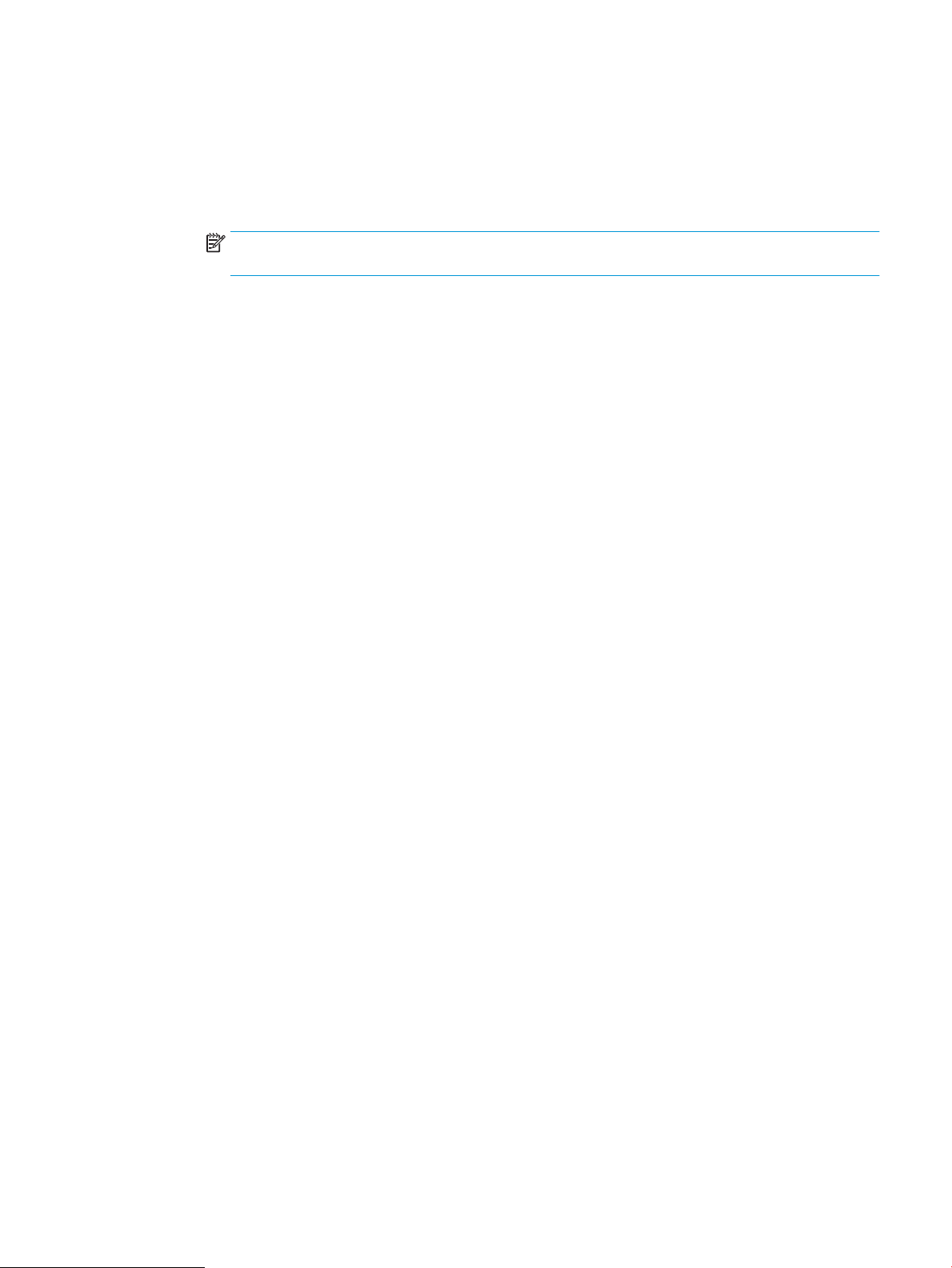
Выберите один из следующих вариантов запросов:
○ Запрос на исходные стороны
○ Запрос на дополнительные страницы
○ Включить предпросмотр
ПРИМЕЧАНИЕ. Если выбрано Быстрый запуск при выборе, в следующем шаге следует указать
папку назначения.
4. Нажмите Далее.
RUWW Настройка сканирования в сетевую папку 85
Page 98

Диалоговое окно 2: Параметры папки
В диалоговом окне Параметры папки можно настроить типы папок, в которые сохраняются
отсканированные документы.
●
Настройки папки назначения для отсканированных документов
●
Выбор разрешений для папки назначения
Есть два типа папок назначения:
● Общие папки или FTP-папки
● Личные общие папки
Есть два типа разрешений папки:
● Доступ с правом чтения и записи
● Доступ только с правом записи
Далее приводится описание настройки параметров папки.
86 Глава 6 Сканирование RUWW
Page 99

Настройки папки назначения для отсканированных документов
●
Вариант 1. Настройка принтера для сохранения в общую папку или папку FTP
●
Вариант 2. Настройка принтера для сохранения в личную общую папку
Выберите один из следующих вариантов для настройки целевой папки.
Вариант 1. Настройка принтера для сохранения в общую папку или папку FTP
Для сохранения отсканированных документов в стандартную общую папку или FTP-папку выполните
следующие действия:
1. Если еще не выбрано, выберите Сохранять в стандартную общую сетевую папку.
2. Нажмите Добавить.... Откроется диалоговое окно Добавить путь к сетевой папке.
3. В диалоговом окне Добавить путь к сетевой папке выберите один из следующих вариантов:
● Вариант 1. Сохранить в стандартной общей сетевой папке
ПРИМЕЧАНИЕ. Подробнее о создании общих сетевых папок см. в Настройка общей папки
(c04431534).
1. Если еще не выбрано, выберите Сохранять в стандартную общую сетевую папку.
2. В поле Путь к папке UNC введите путь к папке.
Путь к папке можно указать в виде полного доменного имени (FQDN) (например, \
\servername.us.companyname.net\scans) или IP-адреса сервера (например, \
\16.88.20.20\scans). Убедитесь, что путь к папке (например, \scans) является полным
доменным именем (FQDN) или IP-адресом.
ПРИМЕЧАНИЕ. Полное доменное имя может быть более надежным параметром по
сравнению с IP-адресом. Если сервер получает свой IP-адрес по протоколу DHCP, IP-адрес
может измениться. Но соединение по IP-адресу может быть быстрее, т.к. при этом не
требуется обращение к DNS-серверу для нахождения целевого сервера.
RUWW Настройка сканирования в сетевую папку 87
Page 100

3. Чтобы для отсканированных документов автоматически создавались вложенные папки в
папке назначения, выберите формат имени вложенных папок в списке Пользовательские
подпапки.
Чтобы доступ к папке был только у пользователя, который создал задание сканирования,
выберите Доступ к подпапке только для пользователя.
4. Для просмотра полного пути к отсканированным документам нажмите Обновить
предварительный просмотр.
5. В раскрывающемся списке Параметры аутентификации выберите один из следующих
вариантов
○ Использовать учетные данные пользователя для подключения после входа в систему
○ Всегда использовать эти учетные данные
ПРИМЕЧАНИЕ. Если выбрано Всегда использовать эти учетные данные, необходимо
вводить имя пользователя и пароль в соответствующие поля.
6. В поле Домен Windows введите домен Windows.
ПРИМЕЧАНИЕ. Чтобы найти домен Windows в СО Windows 7, нажмите кнопку Пуск,
выберите Панель управления, затем – Система.
:
с панели управления
Чтобы найти домен Windows в ОС Windows 8, нажмите Поиск, введите в поле поиска
Система и выберите Система.
Домен указан в разделе Имя компьютера, домен и параметры рабочей группы.
ПРИМЕЧАНИЕ. Если общая папка настроена на доступ для любых пользователей, то
значения для имени рабочей группы (по умолчанию «Рабочая группа»), имя пользователя и
пароль необходимо вводить в соответствующие поля. Но если папка находится внутри
структуры папок отдельного пользователя, а не в общем доступе, то необходимо
использовать имя пользователя и пароль этого пользователя.
ПРИМЕЧАНИЕ. Вместо имени компьютера может понадобиться IP-адрес. Многие
домашние маршрутизаторы не обрабатывают имена компьютеров эффективно, и сервер
доменных имен (DNS) отсутствует. В этом случае рекомендуется настроить статический IPадрес на общем ПК для устранения проблемы назначения DHCP-сервером нового IPадреса. Для обычного домашнего маршрутизатора эта задача выполняется путем
настройки статического IP-адреса, находящегося в той же подсети, но за пределами
диапазона адресов DHCP-сервера.
7. Нажмите OK.
● Вариант 2. Сохранить на сервер FTP
88 Глава 6 Сканирование RUWW
